Progresa pārskati (AF)
<ATGRIEZTIES UZ SATURA RĀDĪTĀJU
Progresa pārskati
| Piekļuves ceļš | |
| | |
*Svarīgi! Informāciju par Pārbaudes lapām var atrast šeit: Pārbaudes lapas.
Atverot sadaļu "Progresa pārskati (PP)", lietotājam uz ekrāna tiek attēlota attiecīgā projekta Progresa pārskatu tabula. Šajā sadaļā zemāk norādītie datu lauki tiek aizpildīti atbilstoši PP norādītajai informācijai.
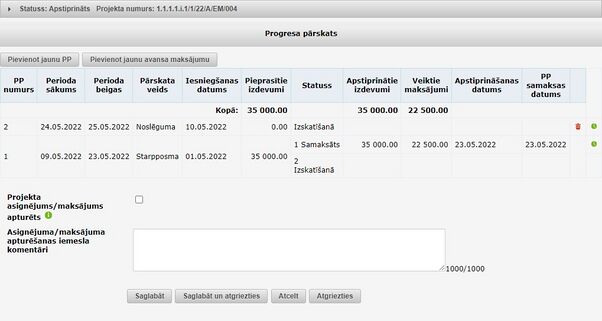
Progresa pārskata datus vada finansējuma saņēmējs KPVIS e-vidē, bet CFLA PV nepieciešamības gadījumā ir iespējams PP rediģēt, kad PP ir statusā Izskatīšanā.
PP saraksts satur šādas kolonnas: PP numurs, Perioda sākums, Perioda beigas, Pārskata veids, Iesniegšanas datums, Pieprasītie izdevumi, Statuss, Apstiprinātie izdevumi, Veiktie maksājumi, Apstiprināšanas datums, PP samaksas datums.
Pēc nepieciešamības izsekojamībai ir jāpievieno piederīgā korespondence par PP izskatīšanu, korekciju summām un pārsūdzībām
Katra nākamā Progresa pārskata sadaļu tabulās informāciju iekļauj (papildina) no projekta sākuma vai atbilstoši MK noteikumiem par Reformas/Investīcijas īstenošanu no atbalstāmo darbību uzsākšanas brīža (kumulatīvi), izņemot starpposma/noslēguma PP sadaļu Pieprasītie izdevumi (8).
Zem projekta Progresa pārskata tabulas ir Projekta asignējuma/maksājuma apturēšanas iespēja ar nepieciešamajiem ievadlaukiem:
Projekta asignējums/maksājums apturēts – gadījumos, kad projekta asignējums tiek apturēts (valsts budžeta iestādēm vai plānošanas reģioniem atbilstoši aģentūras iekšējiem noteikumiem par asignējumu apturēšanu) vai tiek apturēti maksājumi projekta ietvaros, zem projekta Progresa pārskata tabulas veic atzīmi pie ieraksta “Projekta asignējuma/maksājuma apturēšana”, obligāti aizpildot komentāra lauku, norādot, vai tiek apturēts maksājums vai asignējums un pierakstot pamatojumu šādai rīcībai, piemēram, uz finansējuma saņēmējam nosūtītā lēmuma pamata. Veicot atzīmi pie šī ieraksta, obligāti jāaizpilda komentāra lauks; ja ir veikta atzīme, tad projekta PP neļauj nomainīt statusu uz “CFLA apstiprināts”;
Asignējuma / maksājuma apturēšanas iemesla komentāri – obligāti aizpildāms teksta lauks.
PP saraksta tabulā tāpat kā citās ierakstu tabulās dati manuāli nav rediģējami. Te tiek attēloti dati no konkrētajiem PP.
- Progresa pārskatu sarakstā tiek attēlotas kopsummas šādām kolonnām – Pieprasītie izdevumi, Apstiprinātie izdevumi, Veiktie maksājumi. Kopsummu aprēķinā netiek ieskaitīti tie Progresa pārskati, kuriem ir uzstādīts statuss 'Sagatavošanā', ‘Atsaukts’ vai ‘Noraidīts’. Kolonnā "Apstiprinātie izdevumi" datus ielasa no AM un PP, kas ir statusā "CFLA apstiprināts" vai "Samaksāts". Kolonnā "Veiktie maksājumi" datus ielasa tikai no AM un PP, kas statusā "Samaksāts".
- Kad avansa maksājums (AM) ir statusā "Izskatīšanā" vai "Pieprasīta papildus informācija", vai "Darbinieka apstiprināts", vai "Virskontroles apstiprināts", vai "CFLA apstiprināts", vai "Apturēts", tad PP saraksta skatījumā AM pieprasītā summa rādās kolonnā "Pieprasītie izdevumi". Bet, kad AM nomaina statusu uz "Samaksāts", tad pieprasītā summa no kolonnas "Pieprasītie izdevumi" pazūd un parādās kolonnā "Veiktie maksājumi". Tas tā ir pareizi, jo, ja summa arī pēc AM samaksāšanas rādītos kolonnā "Pieprasītie izdevumi", tad summa dublētos tajā brīdī, kad FS iesniegtu PP, ar kuru dzēstu konkrēto AM.
- Ātrāku maksājumu ierakstiem (progresa pārskati, kuru numurs sākas ar AT) kolonnās - Pieprasītie izdevumi un Apstiprinātie izdevumi – vienmēr tiek attēlota summa 0.00.
- Zem projekta progresa pārskatu tabulas ir Projekta asignējuma / maksājuma apturēšanas iespēja ar nepieciešamajiem ievadlaukiem:
- Projekta asignējums / maksājums apturēts: izvēles lauks – atzīmējot šo izvēles lauku, obligāti jāaizpilda komentāra lauks; ja izvēles lauks atzīmēts, tad projekta PP neļauj nomainīt statusu uz “Virskontroles apstiprināts”. Šo lauku redz tikai KPVIS iekšējā vidē;
- Asignējuma / maksājuma apturēšanas iemesla komentāri: ierobežota garuma (1000 zīmes) teksta lauks, obligāti aizpildāms, ja ir atzīmēts izvēles lauks Projekta asignējums / maksājums apturēts. Šo lauku redz tikai KPVIS iekšējā vidē
- Ja PP maksājums ir sadalīts vairākās daļās, tad tabulā par katru maksājuma daļu tiek attēlota atsevišķa rindiņa, izdalot katras daļas statusu, apstiprinātos izdevumus, veiktos maksājumus, maksājuma apstiprināšanas un veikšanas datumus.
- PP saraksta tabulā vienam PP būs vairākas rindas arī tad, ja PP tiek izveidoti ieturējumi. Piemēram, ir PP, tajā kaut kādā rēķinā uztaisa ieturējumu. Ieturēto nemaksā, bet pārējo samaksā. Samaksāšanas brīdī sistēma pati izveido PP otru daļu, kura arī parādās PP saraksta tabulā (pēc noklusējuma šādas otrās daļas statuss ir "Apturēts").
- Ja snieguma rezerves atmaksai tiek izveidots koriģējošais PP (pēc 01.02.2020.), tad PL nav jāaizpilda. Ja koriģējošais PP tiek izveidots pēc 01.02.2020, tad PP iesniegšanas datumu norāda 31.01.2020. Pēc maksājuma veikšanas PV caur KPVIS Helpdesk
 jānosūta IT pieteikumu par PP iesniegšanas datumu maiņu uz datumu, kad reāli šis koriģējošais PP tika sagatavots/izveidots (lai pārskatos korekti atspoguļotos PP pārbaudes statistika). PP statusu sadaļā pret statusu “Samaksāts” pamatojuma laukā jānorāda komentārs, piemēram, “PL netika aizpildīta, jo šis PP izveidots priekšfinansētās snieguma rezerves atmaksai (CFLA ES fondu paneļdiskusijas lēmums: _.01.2020., protokols Nr. _)”. Labā prakse, ka arī laukā Piezīmes (ko redz FS) iekļaut tekstu, piemēram, “Saskaņā ar līguma grozījumiem Nr. _, kuros priekšfinansētais snieguma rezerves finansējums tiek pārplānots uz AF finansējumu, tiek izveidots PP Nr. _. Maksājums tiek veikts 20_.gada________.”
jānosūta IT pieteikumu par PP iesniegšanas datumu maiņu uz datumu, kad reāli šis koriģējošais PP tika sagatavots/izveidots (lai pārskatos korekti atspoguļotos PP pārbaudes statistika). PP statusu sadaļā pret statusu “Samaksāts” pamatojuma laukā jānorāda komentārs, piemēram, “PL netika aizpildīta, jo šis PP izveidots priekšfinansētās snieguma rezerves atmaksai (CFLA ES fondu paneļdiskusijas lēmums: _.01.2020., protokols Nr. _)”. Labā prakse, ka arī laukā Piezīmes (ko redz FS) iekļaut tekstu, piemēram, “Saskaņā ar līguma grozījumiem Nr. _, kuros priekšfinansētais snieguma rezerves finansējums tiek pārplānots uz AF finansējumu, tiek izveidots PP Nr. _. Maksājums tiek veikts 20_.gada________.” - Šis attiecas tikai uz CFLA Vadības informācijas sistēmas nodaļu - Lietotājam, kuram ir galvenā administratora tiesības (lietotāja datos ir atzīmēts izvēles lauks “Administrators”), progresa pārskatus ir atļauts dzēst, kamēr tie atrodas statusā “Izskatīšanā”. Lai dzēstu progresa pārskatu, pie attiecīgā ieraksta ir jānoklikšķina uz ikonas
 .
.
Progresa pārskati statusā “Sagatavošanā” iekšējā vidē ir pieejami skatīšanas režīmā, izņemot lietotājus ar galvenā administratora tiesībām, kuriem šie progresa pārskati pieejami labošanas režīmā.
Pievienot jaunu avansa maksājumu
| Piekļuves ceļš | |
| | |
Avansa maksājumus projektā nav atļauts pievienot, ja projektam PI ir ielikta atzīme laukā Valsts budžeta finansēta institūcija, izņemot gadījumu, ja virsprojekta līmenī ir iespējama dubultā plūsma un projektā tā nav izslēgta.
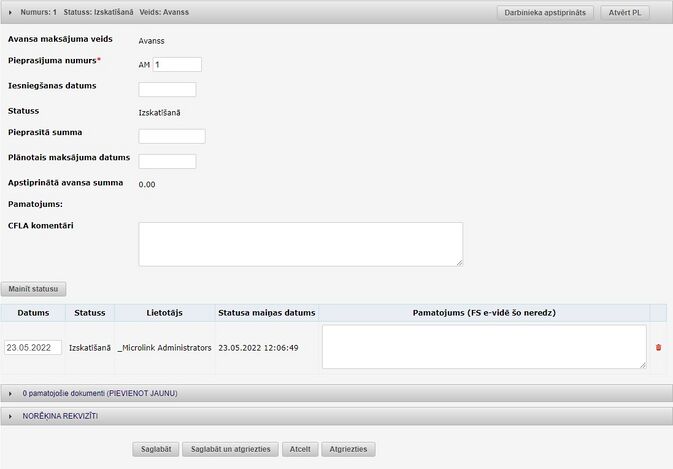
Lai pievienotu jaunu avansa maksājumu, nepieciešams nospiest pogu <Pievienot jaunu avansa maksājumu>, virs Progresa pārskatu tabulas. Pēc pogas nospiešanas, lietotājam uz ekrāna tiek attēlota forma jauna avansa maksājuma datu ievadei.
Formā tiek attēloti šādi ievadlauki:
- Avansa maksājuma veids – lauks nav labojams, automātiski tiek attēlota vērtība "Avanss"
- Pieprasījuma numurs – ciparu lauks, kurā automātiski ielasās maksājuma numurs pēc kārtas projektā (neņemot vērā avansa maksājumus statusos ‘Noraidīts’). Pirms ievadlauka automātiski tiek attēlots “AM”, kas ir daļa no avansa maksājuma numura. Automātiski piešķirtais avansa maksājuma numurs lietotājam nav labojams. Ja lietotājam lietotāja datos ir atzīmēta pazīme "Galvenais administrators", tad šis lietotājs var labot avansa maksājuma numura ciparu daļu;
- Iesniegšanas datums – datuma lauks, maksājuma iesniegšanas datuma (formāts: dd.mm.gggg.) manuālai norādīšanai. Ja avansa maksājums ir iesniegt no e-vides, tad sistēmas iekšējā vidē šis lauks nav labojams;
- Statuss – automātiski tiek attēlots avansa maksājuma aktuālais statuss, lauks nav labojams, tiek attēlots tikai pēc datu pirmreizējās saglabāšanas;
- Pieprasītā summa – ciparu lauks. Ja avansa maksājums ir iesniegt no e-vides, tad sistēmas iekšējā vidē šis lauks nav labojams;
- Plānotais maksājuma datums – datuma lauks, maksājuma datuma (formāts: dd.mm.gggg.) manuālai norādīšanai. Ievadot datumu šajā laukā, tas automātiski tiks attēlots arī avansa maksājuma apakšsadaļā "Maksājumi" atbilstošajā kolonnā. E-vidē šis nav redzams;
- Apstiprinātā avansa summa – automātiski tiek attēlota avansā maksājamā summa no apakšsadaļas Maksājumi esošās tabulas kolonnā KOPĀ, lauks nav labojams;
- Pamatojums – automātiski tiek attēlots e-vidē ievadītais avansa maksājuma pamatojums (iekšējā vidē nav labojams). Ja avansa maksājums tiek veidots sistēmas iekšējā vidē, tad šis lauks nav labojams;
- CFLA komentāri – neierobežota garuma teksta lauks.
Zem AM pievienošanas formas tiek attēlotas četras pogas – <Saglabāt>, <Saglabāt un atgriezties>, <Atcelt>, <Atgriezties>:
- Nospiežot pogu <Saglabāt>, tiek veikta ievadīto datu pārbaude un, veiksmīgas pārbaudes gadījumā, dati tiek saglabāti un attēlots attiecīgs paziņojums. Pēc AM saglabāšanas formā tiek attēlotas papildus apakšsadaļas detalizētas informācijas ievadei – Maksājumi un CFLA apstiprinājuma dokumenti. Bez norādīta Plānotā maksājuma datuma AM nevar apstiprināt (pēc pogas <Darbinieka apstiprināts> nospiešanas parādās kļūdas paziņojums un poga <Darbinieka apstiprināts> kļūst neaktīva - pelēka, nenospiežama; AM statuss nemainās un joprojām ir "Izskatīšanā"). Ja plānotais maksājuma datums tiek norādīts mazāks par šodienas datumu (pagātnē), tad šādu avansa maksājumu var saglabāt un var arī veikt darbinieka apstiprināšanu (nospiest pogu <Darbinieka apstiprināts>), bet sistēma par plānoto maksāšanas datumu pagātnē parāda brīdinājuma paziņojumu. Detalizētāks brīdinājuma/kļūdas apraksts un ieteicamie risinājumi, rokasgāmatas sadaļā "PP biežākie brīdinājumi un kļūdas paziņojumi" Ja avansa maksājuma forma tiek aizvērta un atvērta atkārtoti, tad šis brīdinājuma paziņojums vairs netiek attēlots.
- Nospiežot pogu <Saglabāt un atgriezties>, veiktās izmaiņas tiek saglabātas un lietotājs tiek aizvests uz iepriekšējo aplūkoto lapu.
- Nospiežot pogu <Atcelt>, veiktās izmaiņas netiek saglabātas un datu formas lauku saturs tiek atgriezts uz saturu, kāds tas bija formas atvēršanas brīdī.
- Nospiežot pogu <Atgriezties>, veiktās izmaiņas netiek saglabātas un lietotājs tiek aizvests uz iepriekšējo aplūkoto lapu.
Ja avansa maksājums ir iesniegts no e-vides un pēc tam par to ir pieprasīta papildus informācija, kā rezultātā no e-vides ir iesniegts avansa maksājuma precizējums ar labotu pieprasīto summu, tad avansa maksājuma formā pie lauka Pieprasītā summa tiek attēlota ikona ![]() , kuru nospiežot tiek atvērta papildforma ar informāciju par pieprasītās summas vēsturiskajām vērtībām.
, kuru nospiežot tiek atvērta papildforma ar informāciju par pieprasītās summas vēsturiskajām vērtībām.
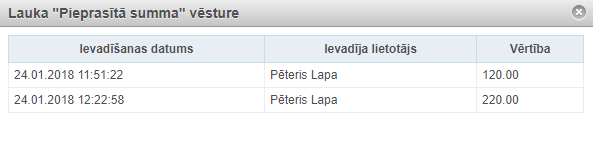
Lietotājs, kuram lietotāja datos ir atzīmēta pazīme Galvenais administrators, avansa maksājumam jebkurā statusā apakšsadaļā Maksājumi var labot plānoto maksāšanu datumu un MU numuru.
Pēc avansa maksājuma informācijas saglabāšanas, apskates un labošanas formas informatīvajā joslā tiek attēlota ikona ![]() , kas nodrošina avansa maksājumam piesaistīto saziņu apskati un jaunas saziņas pievienošanu.
, kas nodrošina avansa maksājumam piesaistīto saziņu apskati un jaunas saziņas pievienošanu.
Pievienot ātrāku maksājumu
| Piekļuves ceļš | |
| | |
Ātrāku maksājumu var pievienot līgumiem, kuriem virsprojekta līmenī sadaļā "Pamatdati" ātrākam maksājumam ir norādīta atbilstošā vērtība.
Lai pievienotu jaunu ātrāku maksājumu, nepieciešams nospiest pogu <Pievienot ātrāku maksājumu>, virs Progresa pārskatu tabulas. Pēc pogas nospiešanas, lietotājam tiek pārjautāts, vai tiešām vēlas pievienot jaunu ātro maksājumu.
Atbildot apstiprinoši, tiek atvērta forma ātrāka maksājuma ievadei ar šādiem ievadlaukiem:
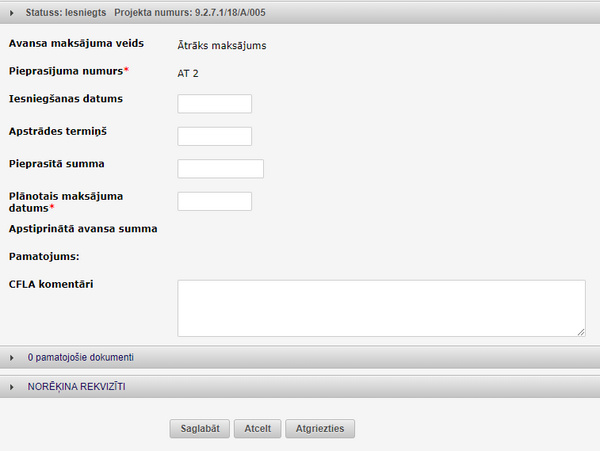
- Avansa maksājuma veids – tiek attēlota vērtība ‘Ātrāks maksājums’. Lauks lietotājam nav labojams.
- Pieprasījuma numurs – ciparu lauks, kurā automātiski ielasās pārskata numurs pēc kārtas projektā (neņemot vērā ātrākus maksājumus statusos ‘Noraidīts’). Pirms ievadlauka automātiski tiek attēlots “AT”, kas ir daļa no progresa pārskata numura. Automātiski piešķirtais ātrāka maksājuma numurs lietotājam nav labojams. Ja lietotājam lietotāja datos ir atzīmēta pazīme Administrators, tad šis lietotājs var labot ātrāka maksājuma numura ciparu daļu;
- Iesniegšanas datums – datuma lauks (formāts: dd.mm.gggg.), ātrāka maksājuma iesniegšanas datuma manuālai norādīšanai.
- Pieprasītā summa – ciparu lauks.
- Plānotais maksājuma datums – datuma lauks, pieprasījuma datuma (formāts: dd.mm.gggg.) manuālai norādīšanai. Ievadot datumu šajā laukā, tas automātiski tiks attēlots arī ātrāka maksājuma apakšsadaļā Maksājumi atbilstošajā kolonnā;
- Statuss – automātiski tiek attēlots ātrāka maksājuma aktuālais statuss, lauks nav labojams, tiek attēlots tikai pēc datu pirmreizējās saglabāšanas;
- Apstiprinātā ātrākā maksājuma summa – automātiski tiek attēlota ātrāka maksājuma summa no apakšsadaļā Maksājumi esošās tabulas kolonnas KOPĀ, lauks nav labojams;
- Pamatojums – Neaktīvs datu lauks pie Ātrāka maksājuma;
- CFLA komentāri – neierobežota garuma teksta lauks.
Zem ātrākā maksājuma pievienošanas formas tiek attēlotas četras pogas – <Saglabāt>, <Saglabāt un atgriezties>, <Atcelt>, <Atgriezties>:
- Nospiežot pogu <Saglabāt>, tiek veikta ievadīto datu pārbaude un, veiksmīgas pārbaudes gadījumā, dati tiek saglabāti un attēlots attiecīgs paziņojums. Pēc saglabāšanas formā tiek attēlota papildus sadaļas detalizētas informācijas ievadei – Maksājumi; CFLA apstiprinājuma dokumenti.
- Nospiežot pogu <Saglabāt un atgriezties>, veiktās izmaiņas tiek saglabātas un lietotājs tiek aizvests uz iepriekšējo aplūkoto lapu.
Saglabājot datus sistēma pārbauda lauka Plānotais maksājuma datums aizpildes nosacījumus. Ja Plānotais maksājuma datums nav norādīts, tad sistēma izdod kļūdas paziņojumu par to, bet datus saglabā. Bez norādīta plānotā maksājuma datuma ātrāku maksājumu nav atļauts apstiprināt (neļauj nospiest pogu <Darbinieka apstiprināts>). Ja plānotais maksājuma datums tiek norādīts mazāks par šodienas datumu (pagātnē), tad šādu ātrāku maksājumu var saglabāt un var arī veikt darbinieka apstiprināšanu (nospiest pogu <Darbinieka apstiprināts>), bet sistēma par plānoto maksāšanas datumu pagātnē izdod kļūdas paziņojumu. Ja ātrāka maksājuma forma tiek aizvērta un atvērta atkārtoti, tad šie kļūdas paziņojumi vairs netiek attēloti.
- Nospiežot pogu <Atcelt>, veiktās izmaiņas netiek saglabātas un datu formas lauku saturs tiek atgriezts uz saturu, kāds tas bija formas atvēršanas brīdī.
- Nospiežot pogu <Atgriezties>, veiktās izmaiņas netiek saglabātas un lietotājs tiek aizvests uz iepriekšējo aplūkoto lapu.
Lietotājs, kuram lietotāja datos ir atzīmēta pazīme Administrators, ātrākam maksājumam jebkurā statusā apakšsadaļā Maksājumi var labot plānoto maksāšanu datumu, MU numuru un maksājuma veikšanas datumu.
Pēc ātrāka maksājuma informācijas saglabāšanas, apskates un labošanas formas informatīvajā joslā tiek attēlota ikona ![]() , kas nodrošina ātrākajam maksājumam piesaistīto saziņu apskati un jaunas saziņas pievienošanu.
, kas nodrošina ātrākajam maksājumam piesaistīto saziņu apskati un jaunas saziņas pievienošanu.
Pievienot jaunu Progresa pārskatu
| Piekļuves ceļš | |
| | |
Lai pievienotu jaunu Progresa pārskatu, nepieciešams nospiest pogu <Pievienot jaunu PP>, virs Progresa pārskatu tabulas.

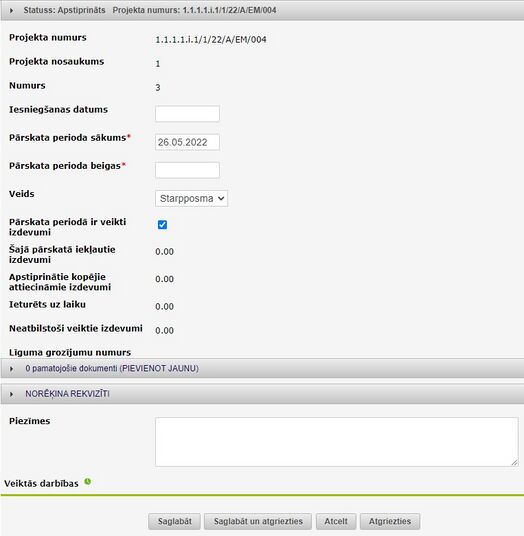
Nospiežot pogu <Pievienot jaunu PP>, lietotājam uz ekrāna atveras jauna forma ar šādiem ievadlaukiem:
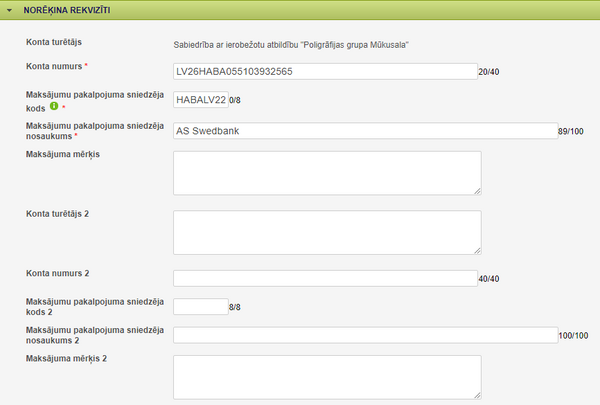
Zem progresa pārskata pievienošanas formas tiek attēlotas četras pogas – <Saglabāt>, <Saglabāt un atgriezties>, <Atcelt>, <Atgriezties>::
- Nospiežot pogu <Saglabāt>, tiek veikta ievadīto datu pārbaude un, veiksmīgas pārbaudes gadījumā, dati tiek saglabāti un attēlots attiecīgs paziņojums. Pēc progresa pārskata saglabāšanas formā tiek attēlotas papildus sadaļas detalizētas informācijas ievadei.
- Nospiežot pogu <Saglabāt un atgriezties>, veiktās izmaiņas tiek saglabātas un lietotājs tiek aizvests uz iepriekšējo aplūkoto lapu.
- Nospiežot pogu <Atcelt>, veiktās izmaiņas netiek saglabātas un datu formas lauku saturs tiek atgriezts uz saturu, kāds tas bija formas atvēršanas brīdī.
- Nospiežot pogu <Atgriezties>, veiktās izmaiņas netiek saglabātas un lietotājs tiek aizvests uz iepriekšējo aplūkoto lapu.
Progresa pārskata sadaļā Pamatojošie dokumenti ir iespējams pievienot progresa pārskatu pamatojošos dokumentu failus.
Progresa pārskata sadaļā NORĒĶINA REKVIZĪTI ir iespējams ievadīt informāciju par norēķiniem, ja projekta iesnieguma "Vispārīgās informācijas" sadaļā datu laukā "Valsts budžeta finansēta institūcija" nav ielikta atzīme (ķeksis).
Laukā <Konta numurs> obligāti ir jāievada pakalpojumu sniedzēja pilns konta numurs (avansa maksājumam līdz 21 simbolam, Starpposma un Noslēguma progresa pārskatiem - līdz 40 simboliem).
Sistēmā iestrādāta funkcionalitāte, ka bankas konta numura rekvizītu pārbauda pēc IBAN numura (TIKAI Starpposma un Noslēguma PP). IBAN numurs ļauj atpazīt saņēmēja valsti un kontu, kā arī pārbauda norādītā saņēmēja konta numura pareizību. IBAN sastāv no: Valsts koda, kontrolcipara, bankas identifikācijas koda un klienta konta numura.
Ievadot nekorektu konta numuru Norēķina rekvizītos, un nospiežot pogu <Saglabāt>, tiks parādīts brīdinājuma paziņojums, kas attēlosies visās PP sadaļās. Detalizētāks brīdinājuma/kļūdas apraksts un ieteicamie risinājumi, rokasgāmatas sadaļā "PP biežākie brīdinājumi un kļūdu paziņojumi"
Laukā <Konta numurs 2 (NETIEŠAJIEM IZDEVUMIEM)> ir jāievada otra pakalpojuma sniedzēja konta numurs – laukā ir jāievada vai nu konta numurs vai arī lauks ir jāatstāj tukšs. Ja progresa pārskata dati sistēmā ir saglabāti, tad tā pamatdatos papildus tiek attēlota tabula ar informāciju par progresa pārskata statusiem.
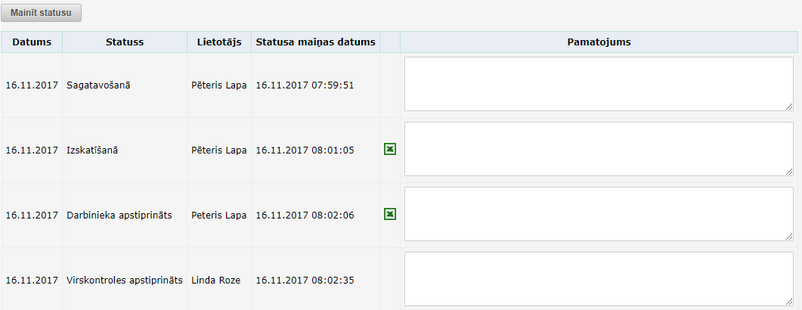
Virs progresa pārskata Statusu tabulas tiek attēlota poga <Mainīt statusu>, kuru nospiežot tabulai tiek pievienots jauns labojams ieraksts statusa maiņas veikšanai.
PP Statusu tabula

Satur šādas kolonas
Kopsavilkums par PP pieejamiem statusu veidiem
| Statuss | Apraksts | Statusa maiņas veicējs |
|---|---|---|
| Sagatavošanā | Statuss tiek norādīts automātiski, kad e-vidē ir izveidots jauns PP (e-vides lietotājs ir nospiedis pogu “Saglabāt”) | E-vides lietotājs ar A vai L tiesībām uz PP sadaļu |
| Izskatīšanā | Statuss tiek norādīts automātiski, kad e-vidē pievienotais PP ir iesniegts CFLA (e-vides lietotājs ir nospiedis pogu “Iesniegt”) | E-vides lietotājs ar A tiesībām uz PP sadaļu |
| Noraidīts | Statuss tiek norādīts, ja pieņemts lēmums par PP noraidīšanu. Statuss “Noraidīts” jānorāda vienas darba dienas laikā pēc paziņojuma saņemšanas no Doclogix par vēstules par lēmumu nosūtīšanas finansējuma saņēmējam.
Statusu iespējams mainīt manuāli |
Projekta vadītājs |
| Atsaukts | Statuss tiek norādīts, ja saņemta finansējuma saņēmēja vēstule par PP atsaukšanu. Atsaukt PP var arī Finansējuma saņēmējs - lietotājs ar A tiesībām uz PP sadaļu. Statusu iespējams mainīt manuāli
Papildu informācija: Ja PP ir atsaukts un to nepieciešams atkārtoti iesniegt, aicinām FS informēt, ka šādā gadījumā ir nepieciešams izveidot jaunu PP, jo atsauktajā PP nav iespējams veikt precizējumus. Jaunajā PP ielasīsies dati no pēdējā, tajā skaitā atsauktā, PP, izņemot pamatojošos dokumentus no PP apakšsadaļas “Progresa pārskats (1)" un dati no apakšsadaļas “Rēķini (8)”. Lai pārkopētu datus uz jauno PP, nepieciešams spiest pogu [Kopēt no iepriekšējā PP] un tad “Filtra” klasifikatorā jāizvēlas PP, kura rēķinus nepieciešams kopēt. Ja PP, no kura ir jāpārkopē rēķini ir statusā “Atsaukts”, tad parādīsies poga [Kopēt visus (ar pielikumiem)]. Nospiežot šo pogu, tiks pārkopēti visi PP rēķini ar visiem pamatojošiem dokumentiem. |
E-vides lietotājs ar A tiesībām uz PP sadaļu/ Projekta vadītājs |
| Apturēts | Statuss tiek norādīts, ja tiek apturēta PP apstiprināšana/maksājuma veikšana atbilstoši CFLA darbības procedūrā par PP pārbaudi noteiktajam, kā arī ja tiek apturēti asignējumi (ja FS ir valsts budžeta iestāde vai plānošanas reģions) atbilstoši CFLA iekšējos noteikumos par asignējumu apturēšanu noteiktajam.
Statuss tiek norādīts arī gadījumos, ja saņemta oficiālā vēstule no VI vai Valsts policijas par krimināllietas uzsākšanu pret FS. Statusu iespējams mainīt manuāli. Bet, ja ir gūta pārliecība tikai par daļu no PP iekļautās summas un tā tiek apstiprināta, tad sistēma automātiski apturēto summu pārvērš otrā/citā daļā un šai daļai uzliek statusu Apturēts. Automātiskā PP daļas apturēšana ir kopš 2019.04.01.
Kad apturam un kāpēc apturam: Rīcība un iemesli PP vai tā daļas apturēšanas gadījumā:
- nav iesniegti visi pamatojošie dokumenti, t.sk. dokumenti, kas nepieciešami, lai pārliecinātos, vai līdzfinansētie produkti/ iekārtas/ pamatlīdzekļi/u.c. un pakalpojumi ir piegādāti un sniegti, vai PP iekļautie izdevumi ir faktiski veikti, vai izdevumi atbilst MK noteikumu par Reformas/Investīcijas īstenošanu un cita normatīvā regulējuma nosacījumiem; - ir nepieciešams saņemt kompetentās institūcijas atzinumu (piem., no Konkurences padomes, Valsts policijas, VID, atbilstošas pašvaldības būvvaldes, Iepirkumu uzraudzības biroja), lai veiktu iespējamā pārkāpuma, kas skar konkrētos izdevumus, pārbaudi/informācijas izpēti. Pamatojuma sadaļā pie statusa “Apturēts” ieraksta apturēšanas pamatojumu.
- nav iesniegti visi pamatojošie dokumenti, t.sk. dokumenti, kas nepieciešami, lai pārliecinātos, vai līdzfinansētie produkti/ iekārtas/ pamatlīdzekļi/u.c. un pakalpojumi ir piegādāti un sniegti, vai PP iekļautie izdevumi ir faktiski veikti, vai izdevumi atbilst MK noteikumu par Reformas/Investīcijas īstenošanu un cita normatīvā regulējuma nosacījumiem; - ir nepieciešams saņemt kompetentās institūcijas atzinumu (piem., no Konkurences padomes, Valsts policijas, VID, atbilstošas pašvaldības būvvaldes, Iepirkumu uzraudzības biroja), lai veiktu iespējamā pārkāpuma, kas skar konkrētos izdevumus, pārbaudi/informācijas izpēti. Pamatojuma sadaļā pie statusa “Apturēts” ieraksta apturēšanas pamatojumu
Saskaņā ar vēstuļu paraugformām( S.4.3. VEST), visos gadījumos, kad apturam maksājumus ir jānorāda pamatojums apturēšanai. “Balstoties uz <... [Norāda pamatojumu maksājuma apturēšanai, ja izskatot PP tiek konstatēts, ka, pamatojoties uz iesniegto informāciju, var gūt pārliecību tikai par daļēju PP iekļauto izdevumu attiecināmību]>. [Lūdzam iesniegt <norāda nepieciešamos dokumentus, informāciju>, lai varētu gūt pārliecību par izdevumu attiecināmību.] <Nepieciešamības gadījumā norāda, piemēram, ja netiks iesniegti nepieciešamie dokumenti un/vai skaidrojumi, apturētajā maksājuma daļā iekļautie izdevumi tiks atzīti par neatbilstoši veiktiem izdevumiem.>]” LŪGUMS PROJEKTU VADĪTĀJIEM SARAKSTĒ AR FS NORĀDĪT APTURĒŠANAS PAMATOJUMU!
VI/AI/VK saņem regulārus DAR pārskatus ar visiem gadījumiem, kad apturēti maksājumi. Kā arī paredzēts, ka īpaši būtiskos gadījumos vēstuli FS par apturēšanu adresē arī VI/AI.
- nav sniegts pamatojums par darbinieka atalgojuma likmes noteikšanu, - nav saņemts atzinums no kompetentās iestādes par iepirkumu, - nav iesniegti pamatojošie dokumenti par iekārtu iegādi utt. Statusa tabulā, kā lietotājs tiek attēlots PV vārds/uzvārds, kas nospiedis pogu: "Darbinieka apstiprināts" Pēc statusa nomaiņas uz statusu “Izskatīšanā” skaitīšana atjaunojas - tiek rēķinātas 20 darba dienas PP izskatīšanai atbilstoši MK noteikumos Nr.77 un CFLA darbības procedūrā S.4.3.noteiktajiem nosacījumiem. |
Projekta vadītājs/ Sistēma automātiski |
| Pieprasīta papildus informācija | Var piemērot tikai visam PP, t.i., ja vēl nav apstiprināta neviena daļa no PP summas.
Statuss tiek norādīts, ja finansējuma saņēmējam pieprasīta papildus informācija vai precizējumi, vai pieprasīts kompetento institūciju vai ekspertu atzinums. Statusu iespējams mainīt manuāli. Izlases veidā pārbaudei pamatojošo dokumentu pieprasīšana netiek uzskatīta par papildus informācijas pieprasīšanu, tāpēc šādā gadījumā statuss no “Izskatīšanā” uz “Pieprasīta papildus informācija” nav jāmaina |
Projekta vadītājs |
| Pieprasīta izlases dokumentācija | Statusu iespējams mainīt manuāli.
Ja līguma/vienošanās nosacījumos par projekta īstenošanu noteikts, ka projektā tiks veikta PP iekļauto izdevumu pamatojošo dokumentu izlases pārbaude, pēc dokumentu izlases veikšanas un to pieprasīšanas no FS, PP statuss maināms uz “Pieprasīta izlases dokumentācija”. Gadījumā, ja izlases pārbaude tiks veikta 100% apjomā, šis statuss arī izmantojams, pieprasot dokumentus. Izlases dokumentācija ir jāpieprasa un statuss jānomaina 5 darba dienu laikā no PP saņemšanas (atbilstoši S.4.3. darbības procedūrā noteiktajam). Šis statuss nav izmantojams, ja:
Pēc visu izlasē iekļauto dokumentu saņemšanas no FS, PP statuss maināms uz “Izskatīšanā”. Tad no tā brīža, kad statuss tiek nomainīts uz “Izskatīšanā”, tiek rēķinātas 20 darbdienas PP izskatīšanai atbilstoši MK noteikumos Nr.77 un CFLA darbības procedūrā S.4.3.noteiktajiem nosacījumiem. |
Projekta vadītājs |
| Darbinieka apstiprināts | Statuss tiek norādīts manuāli pēc visa PP, izdevumus pamatojošo dokumentu, iepirkumu pārbaudes (t.sk., papildus informācijas, precizējumu un/vai atzinumu izskatīšanas), papīra formā saņemtā PP, veikto pārbaužu rezultātu un summu ievadīšanas sistēmas atbilstošajās sadaļās | Projekta vadītājs |
| Virskontroles apstiprināts | Statuss tiek norādīts manuāli pēc visu nepieciešamo dokumentu, pārbaudes lapu un sistēmā esošās informācijas izskatīšanas | Virskontroles veicējs |
| CFLA apstiprināts | Pozitīvā lēmuma par PP apstiprināšanu gadījumā statusu maina departamenta direktors, ievadot arī apstiprināšanas datumu (bez vēstules DocLogix),1 darba dienas laikā pēc paziņojuma no KPVIS saņemšanas par PP statusa maiņu uz “Virskontroles apstiprināts” .
Pozitīvi lēmumi par PP apstiprināšanu (nav jāgatavo vēstule):
Tas ir vēstules jeb lēmuma (par PP apstiprināšanu/ maksājuma veikšanu) CLFA direktora (vai aizvietotāja) parakstīšanas datums, kas skatāms e-paraksta laika zīmogā. Statuss tiek norādīts pēc vēstules (lēmuma) par PP apstiprināšanu ar/bez NVI/maksājuma veikšanu nosūtīšanas finansējuma saņēmējam. Statuss “CFLA apstiprināts” jānorāda divu darba dienu laikā līdz plkst. 13:00 no Doclogix paziņojuma saņemšanas brīža par vēstules izsūtīšanu. |
Departamenta direktors/ Projekta vadītājs |
| Samaksāts | Statuss tiek automātiski norādīts pēc statusa “CFLA apstiprināts” ievadīšanas, ja projekta finansējuma saņēmējs ir valsts budžeta iestāde (t.i., projekta iesnieguma sadaļā “Vispārīgā informācija” pie ieraksta “Valsts budžeta finansēta institūcija” ir iekļauta atzīme (ķeksis)). | Sistēma |
| Samaksāts | Finansējuma saņēmējam, kam tiek veiktas faktiskās atmaksas/maksājumi, statusu “Samaksāts” norāda BIESFMN atbildīgais darbinieks vienas darba dienas laikā pēc konta izdrukas saņemšanas no Valsts kases | ESFMGUN atbildīgais darbinieks |
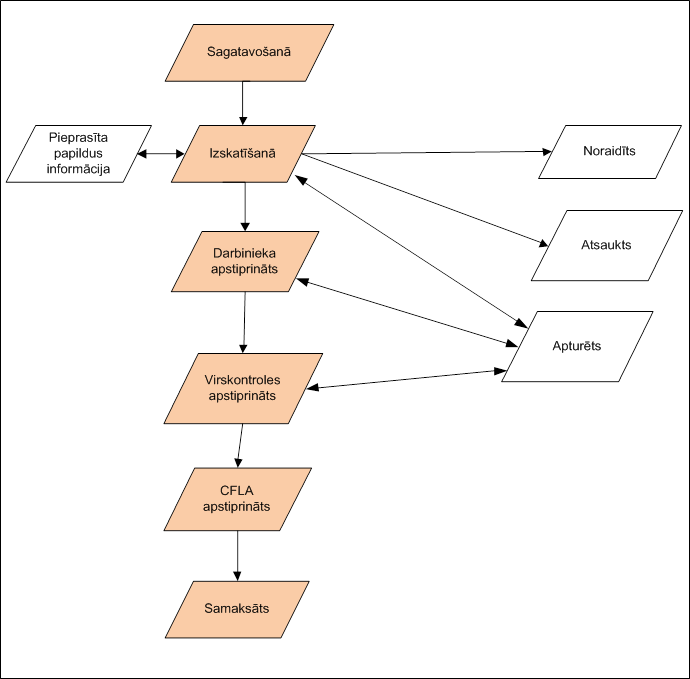
Katrā PP izskatīšanas posmā iespējams tā statusu mainīt tikai uz noteiktiem statusa veidiem.
| Statuss | Iespējamie nomaiņas statusi | Statusa maiņas veicējs |
|---|---|---|
| Izskatīšanā |
|
|
| Noraidīts vai Atsaukts | Statuss nav maināms | - |
| Pieprasīta papildus informācija | Izskatīšanā | Projekta vadītājs |
| Pieprasīta izlases dokumentācija | Izskatīšanā | Projekta vadītājs |
| Apturēts | Iespējams nomainīt tikai uz iepriekšējo statusu | Projekta vadītājs |
| Darbinieka apstiprināts |
|
|
| Virskontroles apstiprināts |
|
|
Ja progresa pārskats ir statusā “Noraidīts” vai “Atsaukts”, tas vairāk nav labojams un statusus mainīt nevar.
Attēlā pa labi ir parādīti progresa pārskata statusi un secība, kādā iespējams pāriet no viena statusa uz nākamo.
Pēc progresa pārskata datu saglabāšanas, lietotājam ir pieejamas arī pārējās progresa pārskata sadaļas.
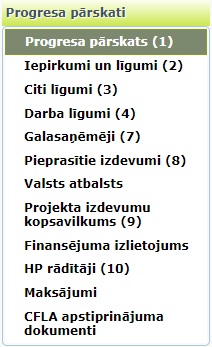
Ja progresa pārskata dati sistēmā ir saglabāti, tad turpmāk jebkurā progresa pārskata sadaļas formas augšā vienmēr tiek attēlota informatīvā josla, kas satur šādu informāciju par konkrēto maksājumu:
- Progresa pārskata kārtas numurs sarakstā;
- Progresa pārskata aktuālais statuss;
- Progresa pārskata veids.
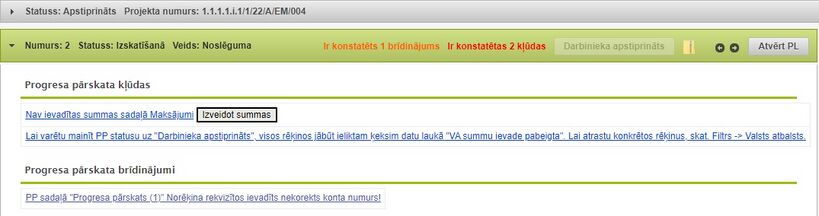
Progresa pārskata informatīvā josla papildus satur arī šādas darbības:
- Ikona
 – nodrošina progresa pārskatā augšupielādēto dokumentu lejupielādi arhivēta faila veidā, tai skaitā visus PP pamatojošos dokumentus uzreiz, neveicot katra dokumenta lejupielādi atsevišķi. Lejupielādētie dokumenti ir pieejami mapēs atbilstoši PP apakšsadaļām (tikai par tām apakšsadaļām, kurās ir pievienoti pamatojošie dokumenti);
– nodrošina progresa pārskatā augšupielādēto dokumentu lejupielādi arhivēta faila veidā, tai skaitā visus PP pamatojošos dokumentus uzreiz, neveicot katra dokumenta lejupielādi atsevišķi. Lejupielādētie dokumenti ir pieejami mapēs atbilstoši PP apakšsadaļām (tikai par tām apakšsadaļām, kurās ir pievienoti pamatojošie dokumenti); - ikona
 – nodrošina progresa pārskata datu sagatavošanu MS Excel formātā;
– nodrošina progresa pārskata datu sagatavošanu MS Excel formātā; - ikona
 – nodrošina progresa pārskatam piesaistīto saziņu atvēršanu un jaunas saziņas pievienošanu. Saziņas pievienošanas aprakstu skat. nodaļā 2.6040 Saziņa ar CFLA;
– nodrošina progresa pārskatam piesaistīto saziņu atvēršanu un jaunas saziņas pievienošanu. Saziņas pievienošanas aprakstu skat. nodaļā 2.6040 Saziņa ar CFLA; - ikona
 – nodrošina sarakstā iepriekšējā progresa pārskata atvēršanu;
– nodrošina sarakstā iepriekšējā progresa pārskata atvēršanu; - ikona
 – nodrošina sarakstā nākamā progresa pārskata atvēršanu;
– nodrošina sarakstā nākamā progresa pārskata atvēršanu; - poga <Atsaukt> – tiek attēlota, ja progresa pārskats atrodas statusā “Izskatīšanā” un “Pieprasīta papildus informācija”. Nospiežot šo pogu, lietotājam tiek pārvaicāts “Vai tiešām vēlaties atsaukt progresa pārskatu?”. Atbildot apstiprinoši, tiek attēlots teksta lauks “Pamatojums”, ko nepieciešams aizpildīt.
Progresa pārskata informatīvajā joslā tiek attēlota arī informācija par to, vai attiecīgajā progresa pārskatā ir konstatētas kādas kļūdas vai arī brīdinājumi par kādām iespējamām datu neatbilstībām. Brīdinājumi un kļūdas vienkopus tiek attēlotas gan par PP līgumu sadaļām, gan arī par Pieprasīto izdevumu sadaļu. Sarakstu ar brīdinājumiem un kļūdām var aplūkot izvēršot progresa pārskata informatīvo joslu.
Detalizētāks brīdinājuma/kļūdas apraksts un ieteicamie risinājumi, rokasgāmatas sadaļā "PP biežākie brīdinājumi un kļūdas paziņojumi"
Progresa pārskata sadaļa Iepirkumi un līgumi (2)
| Piekļuves ceļš | |
| | |
Atverot progresa pārskata apakš sadaļu "Iepirkumi un līgumi (2)", tiek attēlota tabula ar informāciju par iepirkumiem un ieprikuma līgumiem. Šajā tabulā jāiekļauj visi izsludināti iepirkumi, t.i., plānotie iepirkuma līgumi, par kuriem pēc līguma noslēgšanas informācija ir jāpapildina/jāaktualizē atbilstošajās kolonnās, kā arī zemsliekšņa iepirkuma līgumi. Iepirkumi un līgumi (2) tabulas 19. kolonnā “Piemērots zaļais iepirkums (jā/nē)” tiek attēlots izvēles lauks. Ja tā ir atzīmēta, tas nozīmē, ka ir piemērots zaļais iepirkums Šī apakš sadaļa netiek attēlota virtuālajiem progresa pārskatiem.
Virs līgumu saraksta tiek attēlota sadaļa “Filtrs”, kuru izvēršot ir iespējams veikt līgumu atlasi pēc dažādiem parametriem:
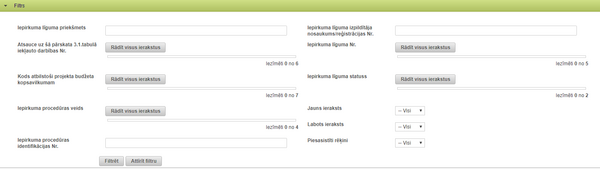
| Filtra kritērijs | Apraksts |
|---|---|
| Iepirkuma līguma priekšmets | teksta ievadlauks iepirkuma līguma priekšmeta ievadīšanai |
| Kods atbilstoši projekta budžeta kopsavilkumam | izvēles lauku kopa, kas sastāv no budžeta kopsavilkuma pozīcijām |
| Iepirkuma procedūras veids | izvēles lauku kopa, kas sastāv no iepirkuma procedūru veidiem |
| Iepirkuma procedūras identifikācijas Nr. | teksta ievadlauks iepirkuma procedūras numura ievadīšanai |
| Iepirkuma līguma izpildītāja nosaukums/reģistrācijas Nr. | teksta ievadlauks iepirkuma līguma izpildītāja nosaukuma vai reģistrācijas numura ievadīšanai |
| Iepirkuma līguma Nr. | izvēles lauku kopa, kas sastāv no iepirkuma līguma numuriem un izpildītājiem |
| Iepirkuma līguma statuss | izvēles lauku kopa, kas sastāv no iepirkuma līguma statusiem |
Papildus ir iespējams atfiltrēt arī "tikai jaunos ierakstus" (tādi, kas pievienoti konkrētajā PP) un/ vai "labotos ierakstus" (tādi, kas pievienoti kādā no iepriekšējiem PP, bet šajā PP tikuši izlaboti).
Vēl papildus var atfiltrēt tādus līgumus, par kuriem iekš konkrētā PP Pieprasīto izdevumu (8) sadaļā ir pievienots rēķins (t.i., rēķini, kuros ir atsauces uz kādu no līgumiem).
Filtra sadaļā lietotājam ir pieejamas divas spiedpogas – <Filtrēt > un < Attīrīt filtru> (ar tādu pašu funkcionalitāti, kā šīs pogas saucas).
Formā ir attēlota tabula (datu tiek ielasīti no tabulā esošajiem ierakstiem) zemāk norādītajām kolonnām:
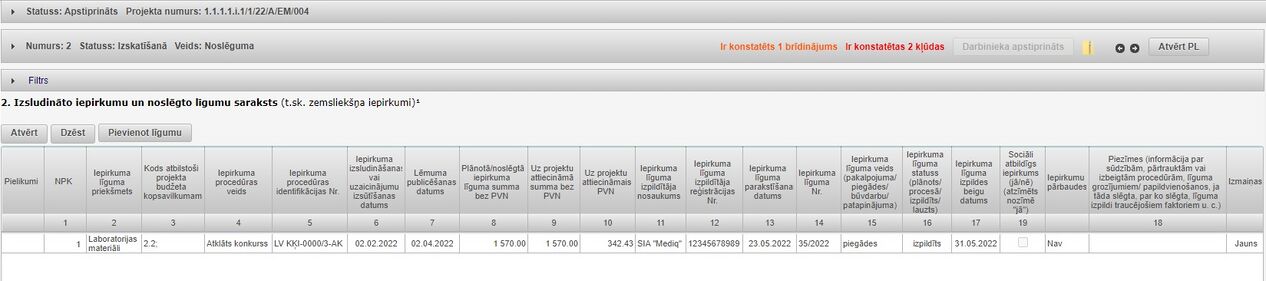
Jāņem vērā, ka dati tiek attēloti no e-vides, kur tos ievada FS, bet nepieciešamības gadījumā PV tos KPVIS var labot
| Kolonnas nosaukums | Apraksts |
|---|---|
| Pielikumi | satur pievienoto failu ikonas. Uzklikšķinot tiek veikta faila lejupielāde |
| Numurs pēc kārtas | automātiski aizpildīts lauks, kas satur līguma kārtas numuru tabulā |
| Iepirkuma līguma priekšmets | no e-vides (FS ievadītās informācijas) automātiski aizpildīts lauks, kas satur iepirkuma līguma priekšmetu |
| Kods atbilstoši projekta budžeta kopsavilkumam | no e-vides (FS ievadītās informācijas) automātiski aizpildīts lauks, kas satur projekta budžeta kopsavilkuma izmaksu pozīcijas kodu.
Ja iepirkums attiecas uz vairākām budžeta pozīcijām, ir jānorāda visas, atdalot tās ar komatiem, t.i., nevar rakstīt "2.-3.", bet jāraksta "2., 3."; norādot viszemāko apakšpozīciju Ja ar līguma grozījumiem projekta budžeta kopsavilkuma pozīcijas tiek mainītas (PP atzīmētā budžeta pozīcija vairs nav aktuāla projektam), tad attiecīgi šajā laukā budžeta pozīcija joprojām tiek attēlota, taču ar piezīmi '[vecie LG]'. |
| Iepirkuma procedūras veids | no e-vides (FS ievadītās informācijas) automātiski aizpildīts lauks, kas satur iepirkuma procedūras veidu, t.sk. EIS |
| Iepirkuma procedūras identifikācijas Nr. | no e-vides (FS ievadītās informācijas) automātiski aizpildīts lauks, kas satur iepirkuma procedūras identifikācijas numuru.
Izsludinot iepirkumu, Nr. piešķir finansējuma saņēmējs; gadījumā, ja iepirkums veikts caur EIS, norāda e-iepirkuma Nr. EIS iepirkumiem: 1) [bāzes/ pamata pieeja] - EIS iepirkumu gadījumā a) kā Iepirkuma procedūras identifikācijas numuru norāda attiecīgās vispārīgās vienošanās numuru, b) kā Iepirkuma līguma numuru norāda konkrētā pasūtījuma numuru un c) kā Iepirkuma līguma datumu norāda konkrētā pasūtījuma datumu; 2) [izņēmuma pieeja] – gadījumos, ja viena PP pārskata periodā vienas vispārīgās vienošanās ietvaros no viena pasūtītāja ir veikti vairāki pasūtījumi, tad PP sadaļā Iepirkumi un līgumi (2) var norādīt vienu ierakstu par pasūtījumiem no viena piegādātāja – a) kā Iepirkuma procedūras identifikācijas numuru norāda attiecīgās vispārīgās vienošanās numuru, b) kā iepirkuma līguma numuru norāda 1. (pirmā) pasūtījuma numuru, c) kā Iepirkuma līguma datumu norāda pirmā pasūtījuma datumu, d) sadaļā “Piezīmes” norāda kopējo pasūtījumu skaitu. |
| Iepirkuma izsludināšanas vai uzaicinājuma izsūtīšanas datums | no e-vides (FS ievadītās informācijas) automātiski aizpildīts lauks, kas satur datumu, kad iepirkums ir izsludināts vai uzaicinājums izsūtīts.
FS norāda izsludināšanas savā mājaslapā datumu vai uzaicinājuma nosūtīšanas datumu, zemsliekšņa iepirkuma gadījumā norāda aptaujas veikšanas datumu vai datumu, kad aptauja tika izsūtīta dalībniekiem, EIS - pirkuma pieprasījuma datumu |
| Lēmuma publicēšanas datums | no e-vides (FS ievadītās informācijas) automātiski aizpildīts lauks, kas satur datumu, kad lēmums ir publicēts.
Ja nav pienākums publicēt (piem., zemsliekšņa iepirkumi), FS datumu nenorāda |
| Plānotā/noslēgtā iepirkuma līguma summa bez PVN | no e-vides (FS ievadītās informācijas) automātiski aizpildīts lauks, kas satur līguma summu bez PVN.
Izsludinot iepirkumu, FS norāda plānoto summu; pēc līguma noslēgšanas, ja līguma summa atšķiras no plānotās, FS to precizē atbilstoši līgumā norādītajai |
| Uz projektu attiecināmā summa bez PVN | no e-vides (FS ievadītās informācijas) automātiski aizpildīts lauks, kas satur informāciju par attiecināmo summu bez PVN |
| Uz projektu attiecināmais PVN | no e-vides (FS ievadītās informācijas) automātiski aizpildīts lauks, kas satur informāciju par attiecināmo PVN |
| Iepirkuma līguma izpildītāja nosaukums | no e-vides (FS ievadītās informācijas) automātiski aizpildīts lauks, kas satur līguma izpildītāja nosaukumu |
| Iepirkuma līguma izpildītāja reģistrācijas Nr. | no e-vides (FS ievadītās informācijas) automātiski aizpildīts lauks, kas satur līguma izpildītāja reģistrācijas numuru |
| Iepirkuma līguma parakstīšanas datums | no e-vides (FS ievadītās informācijas) automātiski aizpildīts lauks, kas satur līguma parakstīšanas datumu |
| Iepirkuma līguma Nr. | no e-vides (FS ievadītās informācijas) automātiski aizpildīts lauks, kas satur iepirkuma līguma numuru. EIS iepirkumiem: 1) [bāzes/ pamata pieeja] - EIS iepirkumu gadījumā a) kā Iepirkuma procedūras identifikācijas numuru norāda attiecīgās vispārīgās vienošanās numuru, b) kā Iepirkuma līguma numuru norāda konkrētā pasūtījuma numuru un c) kā Iepirkuma līguma datumu norāda konkrētā pasūtījuma datumu; 2) [izņēmuma pieeja] – gadījumos, ja viena PP pārskata periodā vienas vispārīgās vienošanās ietvaros no viena pasūtītāja ir veikti vairāki pasūtījumi, tad PP Iepirkumi un līgumi (2) sadaļā var norādīt vienu ierakstu par pasūtījumiem no viena piegādātāja – a) kā Iepirkuma procedūras identifikācijas numuru norāda attiecīgās vispārīgās vienošanās numuru, b) kā iepirkuma līguma numuru norāda 1. (pirmā) pasūtījuma numuru, c) kā Iepirkuma līguma datumu norāda pirmā pasūtījuma datumu, d) sadaļā “Piezīmes” norāda kopējo pasūtījumu skaitu. Ja finansējuma saņēmējam ir prakse nenumurēt līgumus, jo tie nav daudz, rekomendējams projekta ietvaros noslēgtiem līgumiem norādīt numurus, lai vienkāršāka izsekojamība. |
| Iepirkuma līguma veids (pakalpojuma/piegādes/būvdarbu/patapinājuma) | no e-vides (FS ievadītās informācijas) automātiski aizpildīts lauks, kas satur iepirkuma līguma veidu |
| Iepirkuma līguma statuss (plānots/procesā/izpildīts/lauzts) | no e-vides (FS ievadītās informācijas) automātiski aizpildīts lauks, kas satur iepirkuma līguma aktuālo statusu.
Statusu skaidrojums: plānots - no iepirkuma (aptaujas, pieteikšanās) izsludināšanas līdz līguma slēgšanai; procesā - līguma izpildes laikā; izpildīts - līgums ir izpildīts; lauzts - līgums ir lauzts pēc finansējuma saņēmēja vai līguma izpildītāja iniciatīvas, vai pusēm vienojoties |
| Iepirkuma līguma izpildes beigu datums | no e-vides (FS ievadītās informācijas) automātiski aizpildīts lauks, kas satur iepirkuma līguma izpildes beigu datumu no līguma informācijas.
Jānorāda līgumā noteikto beigu datumu, ja tāds ir noteikts; ja līgumā ir noteikts "līdz saistību izpildei", šo aili aizpilda tikai pēc līguma faktiskās izpildes, piezīmju ailē starpposma progresa pārskatos norādot līgumā iekļauto nosacījumu; ja līguma izpildē atsevišķām darbībām ir noteikti/darbības tiek izpildītas konkrētos termiņos, to datumu ieraksta kolonnā "Piezīmes". Ja līgums tiek lauzts, informācija jāprecizē atbilstoši faktiskajam izpildes datumam. EIS gadījumā jānorāda pasūtījuma izpildes datums. |
| Sociāli atbildīgs iepirkums (jā/nē) (atzīmēts nozīmē "jā") | no e-vides (FS ievadītās informācijas) automātiski aizpildīts lauks, kas satur atzīmi vai iepirkuma līgumam ir piemērots sociāli atbildīgs iepirkums |
| Iepirkumu pārbaudes | no e-vides (FS ievadītās informācijas) automātiski tiek attēlots iepirkumu pārbaudes rezultāts, kas ir kā saite uz konkrēto pārbaudi. Ja līgums vēl nav piesaistīts pārbaudei, tad tiek attēlota vērtība ‘Nav’ |
| Piezīmes | no e-vides (FS ievadītās informācijas) automātiski aizpildīts lauks, kas satur piezīmes no iepirkuma līguma.
Līguma grozījumu/papildvienošanās norādīšanas detalizācija – datums, Nr. un īss priekšmeta apraksts, īss kavējošā faktora apraksts; var norādīt EIS iegādātas preces vai citu informāciju, kas pēc FS ieskatiem būtu nepieciešama, vai kuru palūdza norādīt atbildīgais darbinieks. |
| Izmaiņas | tiek attēlots attiecīgo Iepirkumu un līgumu (2). statuss šajā progresa pārskatā:
|
Lai tabulā redzētu kolonnas, kas vairāk pa labi, jāuzspiež uz peles rullīša un jābīda pele uz labo pusi. Līdzīgi arī var redzēt ierakstus, kas uz leju. Vēl variants - 1x uzlikšķināt ar peli uz kāda no ierakstiem un tad spiest klaviatūras jeb tastatūras bultiņu pogas un tad ekrānā var redzēt datus, kas uz leju vai pa labi. Pēc noklusējuma tabulā tiek attēloti 20 ieraksti. Bet zem tabulas var nomainīt skatījumu uz 50 vai 100 ierakstiem. Zem tabulas var arī norādīt, kuras lapas ierakstus vēlas skatīties, nospiest uz klaviatūras Enter pogu un tad tiks atvērti konkrētās lapas ieraksti (piemēram, ja lapā ir 20 ieraksti un norāda, ka vēlas skatīt 3. lapu, nospiež Enter, tad atveras ieraksti 41.-60.). Šis attiecas uz PP sadaļām: Iepirkumi un līgumi (2), Citi līgumi (3), Darba līgumi (4), Galasaņēmēji (7), Pieprasītie izdevumi (8).
Ja līgumu sarakstā kādam no līgumiem ir piesaistīti rēķini, kuru kopsumma pārsniedz līgumā norādīto summu, tad pie attiecīgā līguma ieraksta kolonnā Numurs pēc kārtas tiek attēlota brīdinājuma ikona ![]() . Atverot šo līgumu datu apskatei, brīdinājuma teksts tiks attēlots līguma datu apskates formā un PP informatīvajā joslā.
. Atverot šo līgumu datu apskatei, brīdinājuma teksts tiks attēlots līguma datu apskates formā un PP informatīvajā joslā.
Ja līguma dati ir saglabāti, tad līguma formā papildus tiek attēlota sadaļa “Pamatojošie dokumenti”.
Formā ir iespējams augšupielādēt līgumu pamatojošos dokumentus elektroniskā formā. Lai pievienotu jaunu dokumenta failu, nepieciešams izmantot zem tabulas izveidoto failu augšupielādēšanas formu, kur, nospiežot pogu <Atlasīt failu>, iespējams izvēlēties failu no datora, un norādīt faila nosaukumu teksta laukā “Faila nosaukums” un nospiežot pogu <Pievienot>. Fails tiks augšupielādēts un attēlots augstāk minētajā līguma apakšsadaļā.
Virs progresa pārskatu saraksta tiek attēlotas pogas – <Atvērt>, <Dzēst> un <Pievienot līgumu>:
- Nospiežot pogu <Atvērt>, tiek atvērts sarakstā iezīmētais līguma ieraksts labošanas vai skatīšanās režīmā.
- Nospiežot pogu <Dzēst>, sarakstā iezīmētais līguma ieraksts tiek dzēsts no sistēmas – pirms tam lietotājam tiek pārvaicāts “Vai tiešām vēlaties dzēst šo ierakstu?” ar pogām <Jā> un <Nē>. Nospiežot pogu <Jā>, attiecīgais ieraksts tiek dzēsts no tabulas. Nospiežot pogu <Nē>, vaicājuma logs tiek aizvērts un ieraksts no tabulas netiek dzēsts. Dzēst ir atļauts tikai tādus līguma ierakstus, kuri nav piesaistīti citām progresa pārskata daļām vai citiem PP, vai Iepirkumu pārbaudei. Pēc izdzēšanas tiem ierakstiem, kas sarakstā ir aiz izdzēstā, numerācija netiek mainīta.
Iepirkumu un līgumu (2) pievienošana
| Piekļuves ceļš | |
| | |
Gadījumā, ja PV nepieciešams pievienot jaunu līgumu caur KPVIS iekšējo vidi, jānospiež poga <Pievienot līgumu>, kas atrodas virs līgumu tabulas. Tiks atvērta forma jauna līguma ievadei.
Formā ir attēloti šādi lauki:
Jāņem vērā, ka statusā "Sagatavošanā" esošiem PP, sistēmā ir iestrādātas datu kvalitātes kontroles.
| Datu lauks | Iepirkumi un līgumi (2) statuss | |||
|---|---|---|---|---|
| Plānots | Procesā | Izpildīts | Lauzts | |
| Plānotā/noslēgtā iepirkuma līguma summa bez PVN | x | x | x | |
| Uz projektu attiecināmā summa bez PVN | x | x | x | |
Laukā '''Uz projektu attiecināmā summa ar PVN''' ievadītā summa nedrīkst pārsniegt projekta kopējo attiecināmo izmaksu summu.
Laukā '''Uz projektu attiecināmā summa ar PVN''' ievadītā summa nedrīkst pārsniegt laukā '''Uz projektu attiecināmā summa bez PVN''' ievadīto summu.
Laukā '''Uz projektu attiecināmā summa bez PVN''' ievadītā summa nedrīkst pārsniegt laukā '''Plānotā / noslēgtā iepirkuma līguma summa bez PVN''' ievadīto summu.
Sistēma brīdina lietotāju, ja šī projekta visu progresa pārskatos esošo iepirkumu līgumu '''Uz projektu attiecināmā summa ar PVN''' summa pārsniedz projekta kopējo attiecināmo izmaksu summu (kopsummā netiek ieskaitīti lauztie iepirkumu līgumi).
Progresa pārskata sadaļa Citi līgumi (3)
| Piekļuves ceļš | |
| | |
Atverot progresa pārskata apakšsadaļu "Citi līgumi (3)", tiek attēlota tabula ar informāciju par projektā reģistrētajiem citiem līgumiem, piemēram, aktīvo nodarbinātības pasākumu pretendentu-darba devēju atlases rezultātā noslēgtie līgumi, finansējuma saņēmēja noslēgtie sadarbības līgumi ar sadarbības partneriem, zinātniekiem, pētniekiem vai citām personām.
Sadaļa netiek attēlota virtuālajiem progresa pārskatiem. Virs līgumu saraksta tiek attēlota sadaļa “Filtrs”, kuru izvēršot ir iespējams veikt līgumu atlasi pēc dažādiem parametriem
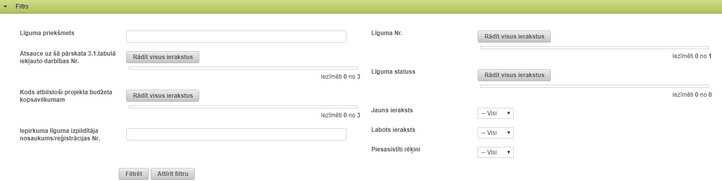
Filtra sadaļa satur šādus laukus:
| Kolonnas nosaukums | Apraksts |
|---|---|
| Līguma priekšmets | teksta ievadlauks līguma priekšmeta ievadīšanai |
| Kods atbilstoši projekta budžeta kopsavilkumam | izvēles lauku kopa, kas sastāv no budžeta kopsavilkuma pozīcijām |
| Iepirkuma līguma izpildītāja nosaukums/reģistrācijas Nr. | teksta ievadlauks līguma izpildītāja nosaukuma vai reģistrācijas numura ievadīšanai |
| Līguma Nr. | izvēles lauku kopa, kas sastāv no līguma numuriem |
| Līguma statuss | izvēles lauku kopa, kas sastāv no līguma statusiem |
Papildus ir iespējams atfiltrēt arī "tikai jaunos ierakstus" (tādi, kas pievienoti konkrētajā PP) un/ vai "labotos ierakstus" (tādi, kas pievienoti kādā no iepriekšējiem PP, bet šajā PP tikuši izlaboti).
Vēl papildus var atfiltrēt tādus līgumus, par kuriem iekš konkrētā PP kādas no Pieprasīto izdevumu (8) sadaļām ir pievienots rēķins (t.i., rēķini, kuros ir atsauces uz kādu no līgumiem).
Filtra sadaļā lietotājam ir pieejamas divas spiedpogas – <Filtrēt > un < Attīrīt filtru> (ar tādu pašu funkcionalitāti, kā šīs pogas saucas).
Formā ir attēlota līgumu saraksta tabula ar šādām kolonnām:

Lai tabulā redzētu kolonnas, kas vairāk pa labi, jāuzspiež uz peles rullīša un jābīda pele uz labo pusi. Līdzīgi arī var redzēt ierakstus, kas uz leju. Vēl variants - 1x uzlikšķināt ar peli uz kāda no ierakstiem un tad spiest klaviatūras jeb tastatūras bultiņu pogas un tad ekrānā var redzēt datus, kas uz leju vai pa labi. Pēc noklusējuma tabulā tiek attēloti 20 ieraksti. Bet zem tabulas var nomainīt skatījumu uz 50 vai 100 ierakstiem. Zem tabulas var arī norādīt, kuras lapas ierakstus vēlas skatīties, nospiest uz klaviatūras Enter pogu un tad tiks atvērti konkrētās lapas ieraksti (piemēram, ja lapā ir 20 ieraksti un norāda, ka vēlas skatīt 3. lapu, nospiež Enter, tad atveras ieraksti 41.-60.). Šis attiecas uz PP sadaļām: Līgumi (2, 3, 4), Galasaņēmēji (7) un Pieprasītie izdevumi (8).
Ja līgumu sarakstā kādam no līgumiem ir piesaistīti rēķini, kuru kopsumma pārsniedz līgumā norādīto summu, tad pie attiecīgā līguma ieraksta kolonnā Numurs pēc kārtas tiek attēlota brīdinājuma ikona ![]() . Atverot šo līgumu datu apskatei, brīdinājuma teksts tiks attēlots līguma datu apskates formā un PP informatīvajā joslā.
. Atverot šo līgumu datu apskatei, brīdinājuma teksts tiks attēlots līguma datu apskates formā un PP informatīvajā joslā.
Nospiežot pogu <Dzēst>, sarakstā iezīmētais līguma ieraksts tiek dzēsts no sistēmas – pirms tam lietotājam tiek pārvaicāts “Vai tiešām vēlaties dzēst šo ierakstu?” ar pogām <Jā> un <Nē>. Nospiežot pogu <Jā>, attiecīgais ieraksts tiek dzēsts no tabulas. Nospiežot pogu <Nē>, vaicājuma logs tiek aizvērts un ieraksts no tabulas netiek dzēsts. Dzēst ir atļauts tikai tādus līguma ierakstus, kuri nav piesaistīti citām progresa pārskata daļām vai nākamajiem PP. Pēc izdzēšanas tiem ierakstiem, kas sarakstā ir aiz izdzēstā, numerācija netiek mainīta.
Citu līgumu (3) pievienošana
| Piekļuves ceļš | |
| | |
Lai pievienotu jaunu līgumu, nepieciešams nospiest pogu <Pievienot līgumu>, kas atrodas virs līgumu tabulas. Tiks atvērta forma jauna līguma ievadei.
Formā ir attēloti šādi lauki:
| Kolonnas nosaukums | Apraksts |
|---|---|
| Numurs pēc kārtas | automātiski aizpildīts lauks, kas satur līguma kārtas numuru tabulā. (Kad pievieno jaunu līgumu, tad Nr.p.k. nerāda, jo tas vēl nav piešķirts. Nr.p.k uzradīsies brīdī, kad lietotājs veiks pirmo saglabāšanu.) |
| Līguma priekšmets | manuāli aizpildāms ierobežota garuma teksta lauks, maks. 300 zīmes |
| Atsauce uz šā pārskata 3.1.tabulā iekļauto darbības Nr. | izvēles lauku kopa, kas sastāv no projekta iesniegumā (vai līguma grozījumu versijā, kurai PP ir piesaistīts) nodefinētajām projekta darbībām (tikai zemākās apakšdarbības (ja ir), piemēram, 1.1.1., nevis 1.1 un nevis 1.), kas norādītas PP 3.1.tabulā. |
| Kods atbilstoši projekta budžeta kopsavilkumam | izvēles lauku kopa, kas satur projekta iesnieguma (vai līguma grozījumu versijā, kurai PP ir piesaistīts) Budžeta kopsavilkuma sadaļā nodefinēto izmaksu pozīciju (tikai zemāko apakšpozīciju (ja ir), piemēram, 13.1.1., nevis 13.1 un nevis 13.) kodus un nosaukumus, kurām projekta budžeta kopsavilkumā attiecināmo izdevumu summa ir lielāka par 0,00 EUR. |
| Uzaicinājumu izsūtīšanas datums (ja attiecināms) | manuāli ievadāms datuma lauks ar iespēju izvēlēties datumu no kalendāra. Sistēma neļauj šajā laukā ievadīt datumu nākotnē – pie datu saglabāšanas tiek izdots kļūdas paziņojums.
Datumu norāda, ja uzaicinājuma nosūtīšana ir attiecināma. Aktīvo nodarbinātības pasākumu (ANP) gadījumā norāda darba devēju atlases izsludināšanas datumu. |
| Noslēgtā līguma summa bez PVN | manuāli aizpildāms ierobežota garuma ciparu lauks |
| Uz projektu attiecināmā summa bez PVN | manuāli aizpildāms ierobežota garuma ciparu lauks |
| Uz projektu attiecināmais PVN | manuāli aizpildāms ierobežota garuma ciparu lauks |
| Līguma izpildītāja/ otrās puses reģistrācijas Nr. | manuāli aizpildāms ierobežota garuma teksta lauks (maks. 20 zīmes) ar iespēju ielasīt datus no ārējiem reģistriem, ja ievadītais reģistrācijas numurs ir 11 simbolu garš |
| Līguma izpildītāja/ otrās puses nosaukums | manuāli aizpildāms ierobežota garuma teksta lauks, maks. 200 zīmes. Ja UR vai VID reģistros informācija par organizāciju nav atrasta pēc ievadītā juridiskās personas reģistrācijas numura, tad organizācijas nosaukumu lietotājam ir atļauts ievadīt manuāli. Ja dati par juridisko personu kādā no reģistriem vai KPVIS sistēmā tiek atrasta, tad līguma izpildītāja nosaukums tiek uzrādīts automātiski un nav labojams |
| Līguma izpildītāja/ otrās puses veids | klasifikators ar izvēles variantiem: darba devējs, sadarbības partneris, cits |
| Līguma Nr. | manuāli aizpildāms ierobežota garuma teksta lauks, maks. 50 zīmes.
Ja finansējuma saņēmējam ir prakse nenumurēt līgumus, jo to nav daudz, iesakāms projekta ietvaros noslēgtiem līgumiem norādīt numurus, lai vienkāršāka izsekojamība. |
| Līguma parakstīšanas datums | manuāli ievadāms datuma lauks ar iespēju izvēlēties datumu no kalendāra. Sistēma neļauj šajā laukā ievadīt datumu nākotnē – pie datu saglabāšanas tiek izdots kļūdas paziņojums |
| Līguma beigu datums | manuāli ievadāms datuma lauks un manuāli ievadāms ierobežota garuma teksta lauks, maks. 300 zīmes.
Ja līgums tiek lauzts, informācija jāprecizē atbilstoši faktiskajam izpildes datumam |
| Līguma statuss | izkrītošā saraksta lauks, kas satur klasificētās vērtības – ‘Plānots’, ‘Procesā’, ‘Izpildīts’, ‘Lauzts’ |
| Piezīmes | manuāli aizpildāms ierobežota garuma teksta lauks, maks. 1000 zīmes.
Līguma grozījumu/ papildvienošanās norādīšanas detalizācija – datums, Nr. un īss priekšmeta apraksts, īss kavējošā faktora apraksts. |
Progresa pārskata sadaļa Darba līgumi (4)
| Piekļuves ceļš | |
| | |
Atverot progresa pārskata apakš sadaļu "Darba līgumi (4)", tiek attēlota tabula ar informāciju par darba līgumiem ar projektā nodarbinātiem darbiniekiem/rīkojumiem par ierēdņa iecelšanu. Sadaļa paredzēta, lai reģistrētu darba līgumus (vai rīkojumus par iecelšanu amatā), kas tika noslēgti ar darbiniekiem projekta realizācijas gaitā.
Šī apakš sadaļa netiek attēlota virtuālajiem progresa pārskatiem. Virs līgumu saraksta tiek attēlota sadaļa “Filtrs”, kuru izvēršot ir iespējams veikt līgumu atlasi pēc dažādiem parametriem.
Filtra sadaļa satur šādus laukus:
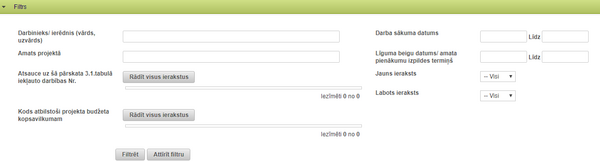
| Kolonnas nosaukums | Apraksts |
|---|---|
| Darbinieks/ ierēdnis (vārds, uzvārds) | teksta ievadlauks darbinieka vārda un/ vai uzvārda ievadīšanai |
| Amats projektā | teksta ievadlauks amata ievadīšanai |
| Kods atbilstoši projekta budžeta kopsavilkumam | izvēles lauku kopa, kas sastāv no budžeta kopsavilkuma pozīcijām |
| Darba sākuma datums | datumu perioda ievades lauki |
| Līguma beigu datums/ amata pienākumu izpildes termiņš | datumu perioda ievades lauki |
Papildus ir iespējams atfiltrēt arī "tikai jaunos ierakstus" (tādi, kas pievienoti konkrētajā PP) un/ vai "labotos ierakstus" (tādi, kas pievienoti kādā no iepriekšējiem PP, bet šajā PP tikuši izlaboti).
Filtra sadaļā lietotājam ir pieejamas divas spiedpogas – <Filtrēt > un < Attīrīt filtru> (ar tādu pašu funkcionalitāti, kā šīs pogas saucas).
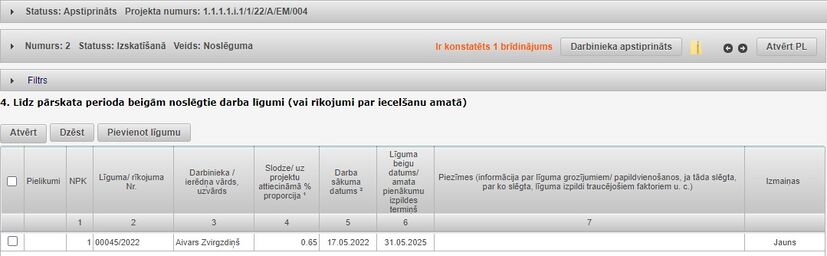
Formā ir attēlota tabula ar šādām kolonnām:
Lai tabulā redzētu kolonnas, kas vairāk pa labi, jāuzspiež uz peles rullīša un jābīda pele uz labo pusi. Līdzīgi arī var redzēt ierakstus, kas uz leju. Vēl variants - 1x uzlikšķināt ar peli uz kāda no ierakstiem un tad spiest klaviatūras jeb tastatūras bultiņu pogas un tad ekrānā var redzēt datus, kas uz leju vai pa labi. Pēc noklusējuma tabulā tiek attēloti 20 ieraksti. Bet zem tabulas var nomainīt skatījumu uz 50 vai 100 ierakstiem. Zem tabulas var arī norādīt, kuras lapas ierakstus vēlas skatīties, nospiest uz klaviatūras Enter pogu un tad tiks atvērti konkrētās lapas ieraksti (piemēram, ja lapā ir 20 ieraksti un norāda, ka vēlas skatīt 3. lapu, nospiež Enter, tad atveras ieraksti 41.-60.). Šis attiecas uz PP sadaļām: Iepirkumi un līgumi (2), Citi līgumi (3), Darba līgumi (4), Galasaņēmēji (7), Pieprasītie izdevumi (8).
Ja līgumu sarakstā kādam no līgumiem ir piesaistīti rēķini, kuru kopsumma pārsniedz līgumā norādīto summu, tad pie attiecīgā līguma ieraksta kolonnā Numurs pēc kārtas tiek attēlota brīdinājuma ikona ![]() . Atverot šo līgumu datu apskatei, brīdinājuma teksts tiks attēlots līguma datu apskates formā un PP informatīvajā joslā.
. Atverot šo līgumu datu apskatei, brīdinājuma teksts tiks attēlots līguma datu apskates formā un PP informatīvajā joslā.
Darba līguma (6) pievienošana
| Piekļuves ceļš | |
| | |
Lai pievienotu jaunu līgumu, nepieciešams nospiest pogu <Pievienot līgumu>, kas atrodas virs līgumu tabulas. Tiks atvērta forma jauna līguma ievadei. Informācija par līgumiem aizpildāma kumulatīvi no projekta sākuma.
Formā ir attēloti šādi lauki:
| Kolonnas nosaukums | Apraksts |
|---|---|
| Numurs pēc kārtas | automātiski aizpildīts lauks, kas satur līguma kārtas numuru tabulā (Kad pievieno jaunu līgumu, tad Nr.p.k. nerāda, jo tas vēl nav piešķirts. Nr.p.k uzradīsies brīdī, kad lietotājs veiks pirmo saglabāšanu.) |
| Līguma/ rīkojuma numurs | manuāli aizpildāms ierobežota garuma teksta lauks, maks. 50 zīmes.
Ja projekta darbinieks iepriekš ir strādājis finansējuma saņēmēja iestādē/ uzņēmumā, norāda tikai rīkojuma Nr., kurā tiek norādīts, ka ierēdnis tiek pārcelts, vai vienošanās pie darba līguma Nr., kurā ir noteikts, ka darbinieks pildīs pienākumus projektā. Ja projektā ir pieņemts jauns darbinieks, tad tiek norādīts darba līguma Nr. |
| Darbinieks / ierēdnis (vārds, uzvārds) | manuāli aizpildāms ierobežota garuma teksta lauks, maks. 200 zīmes |
| Slodze uz projektu / attiecināmā % proporcija | manuāli ievadāms ciparu lauks ar divām zīmēm aiz komata |
| Darba sākuma datums | manuāli aizpildāms datuma lauks.
Ņemot vērā to, ka līguma slēgšanas datums var atšķirties no darba uzsākšanas datuma, šajā kolonnā ir jānorāda tieši darba uzsākšanas datums, jo atlīdzības izdevumi attiecināmi par nostrādāto periodu. |
| Līguma beigu datums / amata pienākumu izpildes termiņš | manuāli aizpildāms datuma lauks.
Līguma beigu datumu/ amata pienākumu izpildes termiņu projektā precizē atbilstoši faktam, ja darba attiecības/ civildienesta attiecības tiek pārtrauktas pirms noteiktā termiņa beigām |
| Piezīmes | manuāli aizpildāms neierobežota garuma teksta lauks.
ja darbiniekam/ ierēdnim tiek mainīts algas apmērs, slodze vai tiek apstiprināti citi grozījumi, piem., tiek noteikta piemaksa, tie jānorāda piezīmēs (vienošanās Nr., datumu, īsumā grozījumu būtību). Ja tiek mainīts algas apmērs, 7.kolonnā jānorāda jauna informācija. Ja tiek mainīta slodze, jauna informācija jānorāda kolonnā "Slodze/uz projektu attiecināmā % proporcija". |
Progresa pārskata sadaļa Mērķi un atskaites punkti (5)
| Piekļuves ceļš | |
| | |
Sadaļā tiek attēloti virsprojekta līmenī Rādītāju sadaļā nodefinētie mērķi, atskaites punkti un uzraudzības rādītāji, kuriem ir atzīmēts izvēles lauks "Rādīt PP".
Svarīgi! Ievadot/ pārbaudot datus par sasniegtiem rādītājiem, darbiniekam jāpārliecinās par datu kvalitāti, salīdzinot savadītās vērtības ar datu avotos pieejamo informāciju!
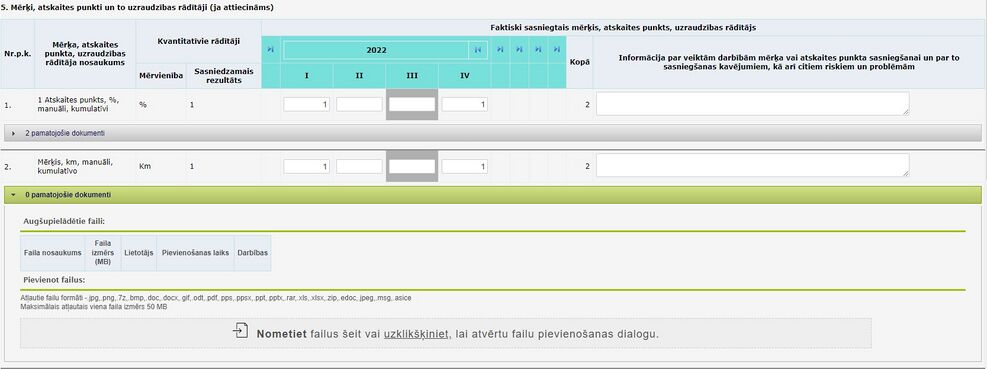
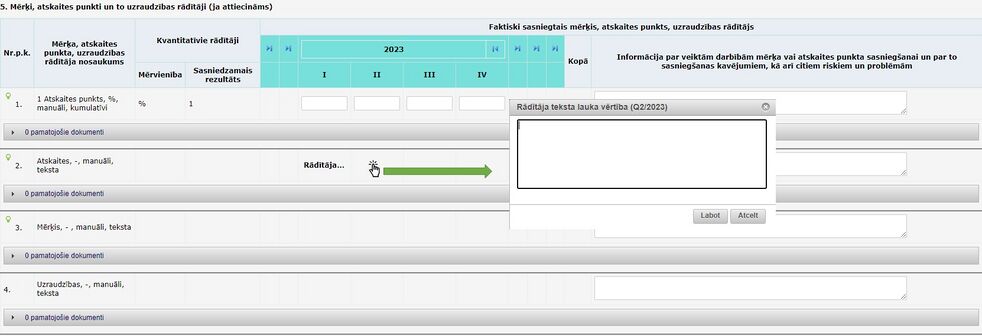
Formā ir attēlota tabula ar šādām kolonnām:
| Kolonnas nosaukums | Apraksts | |
|---|---|---|
| Nr.p.k. | automātiski aizpildīts lauks, kas satur rādītāja kārtas numuru tabulā | |
| Mērķa, atskaites punkta, uzraudzības rādītāja nosaukums | nerediģējami dati no projekta iesnieguma sadaļas "Rādītāji".
Tos var rediģēt tikai galvenais administrators (sadaļā Administrēšana -> Rādītāji) | |
| Kvantitatīvie rādītāji | Mērvienība | no projekta iesnieguma sadaļas "Rādītāji" (vai no līguma grozījumu versijas, pie kuras ir piesaistīts konkrētais PP) automātiski aizpildīts lauks, kas satur rādītāja mērvienību.
Var rediģēt tikai galvenais administrators (sadaļā Administrēšana -> Rādītāji) |
| Sasniedzamais rezultāts | no projekta iesnieguma sadaļas "Rādītāji" (vai no līguma grozījumu versijas, pie kuras ir piesaistīts konkrētais PP) automātiski aizpildīts lauks, kas satur rādītāja sasniedzamo vērtību | |
| Faktiski sasniegtais mērķis, atskaites punkts, uzraudzības rādītājs | Faktiskā rādītāju izpilde (pa ceturkšņiem) | Lauks atšķiras atkarībā no rādītāja skaitīšanas metodes:
|
| Kopā | ciparu lauks, automātiski saskaitās kopā ceturkšņu kolonnās savadītās vērtības.
NB! Katram rādītājam ir noteikta skaitīšanas metode. Skaitīšanas metodes ir šādas: 1) "skaitīt rezultātu kumulatīvi" - šī ir visbiežākā. Tad ceturkšņu kolonnās savadītās vērtības sasummē kopā un attēlo kolonnā "Kopā"; 2) "ņemt pēdējo ziņoto vērtību" - tad kolonnā "Kopā" ielasa to vērtību, kas ievadīta aktuālākajā ceturkšņa kolonnā. Arī nulle ir vērtība! Piemēram, ja rādītāja rindā būs ievadītas vērtības: Q1/2021 = 3, Q2/2021= 5, Q3/2021. = 0, Q4/2021 = tukšs (nekas nav ievadīts), tad kolonnā "Kopā" tiks ielasīta vērtība "0"; 3) "apraksts teksta veidā" - ceturkšņu kolonnas nesummējas | |
| Informācija par veiktām darbībām mērķa vai atskaites punkta sasniegšanai un par to sasniegšanas kavējumiem, kā arī citiem riskiem un problēmām | manuāli ievadāms ierobežota garuma teksta lauks, maks. 1000 zīmes | |
Zem katra mērķa, atskaites punkta, uzraudzības rādītāja ir iespēja pievienot pielikumu. Katram rādītājam plānoto vērtību sasniegšanu FS apliecina ar pielikuma failiem. Pievienotie failus no šejienes tiek padoti uz virsprojekta rādītāju kartītēm tad, kad PP ir apstiprināts (virsprojektā atbildīgā ministrija pati analizēs, vai un kuri no dok. ir jāpadod uz MPEK/ Fenix un tad rādītāju kartītē pie attiecīgā faila ieliks ķeksi). Faili uzkrājas kumulatīvi (t.i. visaktuālākajā PP var redzēt visos iepriekšējos PP pievienotos failus).
Tad, kad PP ir vismaz statusā "CFLA apstiprināts" (t.i., vai nu statusā "CFLA apstiprināts" vai "Samaksāts"), tad vērtības tiek automātiski ielasītas uz virsprojekta Rādītāju sadaļu.
NB! Rādītāju aktuālās vērtības ielasa no tā PP, kuram ir aktuālākais Pārskata perioda beigu datums. Piemēram, projektā kā pēdējie (visnesenāk) ir apstiprināti un samaksāti PP5 (statuss "Samaksāts", pārskata periods 01.09.2022 - 30.11.2022) un PP6 (statuss "Samaksāts", pārskata periods 01.06.2022 - 31.08.2022) - šajā gadījumā datus ielasīs nevis no PP6, bet no PP5!
Ja tiek labotas iepriekš ievadītās (iepriekšējos PP) rādītāju aktuālās vērtības tajās ceturkšņu kolonnās, kas ir pirms šī PP pārskata perioda, tad šīs vērtības tiks iekrāsots zaļā krāsā un pie attiecīgā rādītāja Nr.p.k. tiek attēlota ikona ![]() . Uz tās uzbraucot ar peles kursoru tiek attēlots paziņojums “Ir veikti labojumi iepriekšējos periodos”.
. Uz tās uzbraucot ar peles kursoru tiek attēlots paziņojums “Ir veikti labojumi iepriekšējos periodos”.
Progresa pārskata sadaļa Kopējie rādītāji (6)
| Piekļuves ceļš | |
| | |
Sadaļā tiek attēloti virsprojekta līmenī Kopējo rādītāju sadaļā nodefinētie kopējie rādītāji.
Sākotnēji tabulā tiek attēloti ieraksti katram rādītājam. Lai aplūkotu visas konkrētā rādītāja ierakstu rindas, jānospiež mazā, zilā poga ![]() (tā atrodas kolonnā Nr.p.k.).
(tā atrodas kolonnā Nr.p.k.).
Svarīgi! Ievadot/ pārbaudot datus par sasniegtiem rādītājiem, darbiniekam jāpārliecinās par datu kvalitāti, salīdzinot savadītās vērtības ar datu avotos pieejamo informāciju!

Formā ir attēlota tabula ar šādām kolonnām:
| Kolonnas nosaukums | Apraksts | |
|---|---|---|
| Nr.p.k. | automātiski aizpildīts lauks, kas satur rādītāja kārtas numuru tabulā | |
| Kopējā rādītāja nosaukums | nerediģējami dati no projekta iesnieguma sadaļas "Kopējie rādītāji".
Tos var rediģēt tikai galvenais administrators (sadaļā Administrēšana -> Rādītāji) | |
| Mērvienība | no projekta iesnieguma sadaļas "Kopējie rādītāji" (vai no līguma grozījumu versijas, pie kuras ir piesaistīts konkrētais PP) automātiski aizpildīts lauks, kas satur rādītāja mērvienību.
Var rediģēt tikai galvenais administrators (sadaļā Administrēšana -> Rādītāji) | |
| Kategorija | no projekta iesnieguma sadaļas "Kopējie rādītāji" (vai no līguma grozījumu versijas, pie kuras ir piesaistīts konkrētais PP) automātiski aizpildīts lauks, kas satur rādītāja kategoriju;
tiek attēlots arī sadaļā Administrēšana -> Rādītāji | |
| Faktiski sasniegtais kopējais rādītājs | Faktiskā rādītāju izpilde (pa ceturkšņiem) | manuāli ievadāmu ciparu lauku (maks. seši cipari aiz komata) kopums |
| Kopā | ciparu lauks, automātiski saskaitās kopā ceturkšņu kolonnās savadītās vērtības.
NB! Katram rādītājam ir noteikta skaitīšanas metode. Skaitīšanas metodes ir šādas: 1) "skaitīt rezultātu kumulatīvi" - šī ir visbiežākā. Tad ceturkšņu kolonnās savadītās vērtības sasummē kopā un attēlo kolonnā "Kopā"; 2) "ņemt pēdējo ziņoto vērtību" - tad kolonnā "Kopā" ielasa to vērtību, kas ievadīta aktuālākajā ceturkšņa kolonnā. Arī nulle ir vērtība! Piemēram, ja rādītāja rindā būs ievadītas vērtības: Q1/2021 = 3, Q2/2021= 5, Q3/2021. = 0, Q4/2021 = tukšs (nekas nav ievadīts), tad kolonnā "Kopā" tiks ielasīta vērtība "0"; 3) "apraksts teksta veidā" - ceturkšņu kolonnas nav labojamas. | |
| Informācija par problēmām/riskiem | manuāli ievadāms ierobežota garuma teksta lauks, maks. 1000 zīmes | |
Tad, kad PP ir vismaz statusā "CFLA apstiprināts" (t.i., vai nu statusā "CFLA apstiprināts" vai "Samaksāts"), tad vērtības tiek automātiski ielasītas uz virsprojekta Kopējo rādītāju sadaļu.
NB! Rādītāju aktuālās vērtības ielasa no tā PP, kuram ir aktuālākais Pārskata perioda beigu datums. Piemēram, projektā kā pēdējie (visnesenāk) ir apstiprināti un samaksāti PP5 (statuss "Samaksāts", pārskata periods 01.09.2022 - 30.11.2022) un PP6 (statuss "Samaksāts", pārskata periods 01.06.2022 - 31.08.2022) - šajā gadījumā datus ielasīs nevis no PP6, bet no PP5!
Ja tiek labotas iepriekš ievadītās (iepriekšējos PP) rādītāju aktuālās vērtības tajās ceturkšņu kolonnās, kas ir pirms šī PP pārskata perioda, tad šīs vērtības tiks iekrāsots zaļā krāsā un pie attiecīgā rādītāja Nr.p.k. tiek attēlota ikona ![]() . Uz tās uzbraucot ar peles kursoru tiek attēlots paziņojums “Ir veikti labojumi iepriekšējos periodos”.
. Uz tās uzbraucot ar peles kursoru tiek attēlots paziņojums “Ir veikti labojumi iepriekšējos periodos”.
Progresa pārskata sadaļa Galasaņēmēji (7)
| Piekļuves ceļš | |
| | |
Sadaļa "Galasaņēmēji" progresa pārskatā (PP) parādās tad, ja izpildās šādi divi nosacījumi:
1) projektu līdzfinansē no AF,
2) virsprojekta Pamatdatu sadaļā ir atzīmēts izvēles lauks Paredzēta informācijas par gala labuma guvējiem uzkrāšana.
Galasaņēmēju sadaļa netiek attēlota virtuālajiem progresa pārskatiem.
Atverot PP Galasaņēmēju sadaļu, tiek attēlota tabula ar galasaņēmēju ierakstu rindām. Ieraksti tiek uzkrāti kumulatīvi. Piemēram, ja PP Nr.1 tika ievadīti 10 ieraksti. Pēc tam izveidoja PP Nr. 2 un tajā jau automātiski tika iekopēti iepriekšējie 10 ieraksti. PP Nr.2 šos ierakstus var labot un/vai dzēst.
NB! Ja PP Nr. 1 ievadīja 10 ierakstus, pēc tam izveidoja PP Nr. 2 (tur iekopējas šie 10), bet pēc tam PP Nr.1 pievienoja vēl 5 ierakstus, tad šie 5 netiek automātiski iekopēti arī PPNr.2. Tādā gadījumā PP Nr.1 jāeksportē uz excel un šo exceli jāielādē PP Nr.2 Galasaņēmēju sadaļā. Šī problēma un šāds risinājums attiecas arī uz sadaļām Iepirkumi un līgumi (2), Citi līgumi (3), Darba līgumi (4).
Pēc noklusējuma tabulā tiek attēloti tie galasaņēmēji, kas ir pievienoti konkrētajā PP.
Lai aplūkotu galasaņēmējus, kuri ir pievienoti iepriekšējos PP, nepieciešams nospiest pogu <Rādīt iepriekšējo PP galasaņēmējus>. Tad tabulā papildus tiek attēloti arī iepriekšējos PP pievienotie galasaņēmēji (t.i., tie, kas iepriekšējos PP pievienoti līdz brīdim, kad tika izveidots šis PP).
Lai tabulā atkal aplūkotu tikai šajā PP pievienotos galasaņēmējus, nepieciešams nospiest pogu <Slēpt iepriekšējo PP galasaņēmējus>.
Formā ir attēlota tabula ar šādām kolonnām:

Jāņem vērā, ka dati tiek attēloti no e-vides, kur tos ievada FS, bet nepieciešamības gadījumā PV tos KPVIS var labot
Lai tabulā redzētu kolonnas, kas vairāk pa labi, jāuzspiež uz peles rullīša un jābīda pele uz labo pusi. Līdzīgi arī var redzēt ierakstus, kas uz leju. Vēl variants - 1x uzlikšķināt ar peli uz kāda no ierakstiem un tad spiest klaviatūras jeb tastatūras bultiņu pogas un tad ekrānā var redzēt datus, kas atrodas uz leju vai pa labi. Pēc noklusējuma tabulā tiek attēloti 20 ieraksti. Bet zem tabulas var nomainīt skatījumu uz 50 vai 100 ierakstiem. Zem tabulas var arī norādīt, kuras lapas ierakstus vēlas skatīties, nospiest uz klaviatūras Enter pogu un tad tiks atvērti konkrētās lapas ieraksti (piemēram, ja lapā ir 20 ieraksti un norāda, ka vēlas skatīt 3. lapu, nospiež Enter, tad atveras ieraksti 41.-60.). Šis attiecas uz PP sadaļām: Iepirkumi un līgumi (2), Citi līgumi (3), Darba līgumi (4), Galasaņēmēji (7), Pieprasītie izdevumi (8).
Tabulā esošos galasaņēmēju ierakstus ir iespējams kopēt. Lai veiktu galasaņēmēja ieraksta kopēšanu, pie attiecīgā ieraksta ir jāatzīmē izvēles lauks un jānospiež poga <Kopēt>. Nokopētais ieraksts tabulā tiks attēlots sarkanā krāsā līdz brīdim, kad šī ieraksta dati tiks pirmo reizi saglabāti.
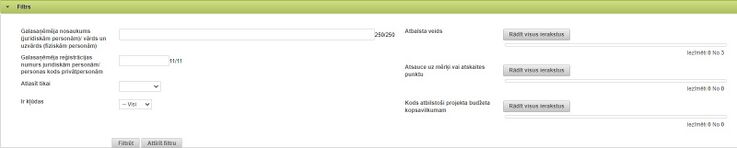
Virs tabulas tiek attēlota sadaļa “Filtrs”, kuru izvēršot ir iespējams veikt galasaņēmēju filtrēšanu pēc dažādiem parametriem:
| Kolonnas nosaukums | Apraksts |
|---|---|
| Galasaņēmēja nosaukums | teksta lauks organizācijas nosaukuma ievadei |
| Organizācijas reģistrācijas numurs | teksta lauks organizācijas reģistrācijas numura ievadei |
| Atlasīt tikai | izkrītošā saraksta lauks ar vērtībām – Mainītos, Pievienotos un tukšu vērtību |
| Ir kļūdas | izkrītošā saraksta lauks ar vērtībām –Visi, Nē, Jā |
| Atbalsta veids | izvēles lauku kopa, kas sastāv no vērtībām – konsultācija, grants, cits |
| Atsauce uz mērķi vai atskaites punktu | izvēles lauku kopa, kas sastāv no projekta darbībām |
| Kods atbilstoši projekta budžeta kopsavilkumam | izvēles lauku kopa, kas sastāv no projekta budžeta kopsavilkumā norādītajām projekta budžeta pozīcijām |
Filtra sadaļā lietotājam ir pieejamas divas spiedpogas – <Filtrēt > un < Attīrīt filtru>:
- Nospiežot pogu <Filtrēt>, sistēma veic galasaņēmēju atlasi atbilstoši norādītajiem kritērijiem.
- Nospiežot pogu <Attīrīt filtru>, meklēšanas kritērijos automātiski tiek uzstādītas noklusētās vērtības un galasaņēmēju sarakstā tiek attēloti visi attiecīgajā progresa pārskatā reģistrētie galasaņēmēji.
Ja progresa pārskats nav apstiprināts, tad virs galasaņēmēju tabulas tiek attēlota poga <Pārbaudīt pret VID>, kuru nospiežot parādās uznirstošais logs ar tekstu:
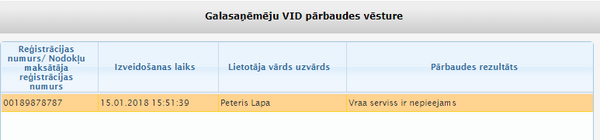
"Vai tiešām vēlaties veikt pārbaudi pret VID datiem? Ja nospiedīsiet JĀ, tad sistēma tos ierakstus, ko neatradīs UR datos (pēc reģ. nr.), pārbaudīs pret VID datiem. Pārbaudīs nosaukumu un juridisko adresi. Nekādus datus neielasīs (nepārrakstīs). Pārbaudes rezultātus varēs redzēt, nospiežot jaunu pogu - lielu pulksteņa ikonu. Ja tā būs zaļa, tad kļūdu nav, ja sarkana - tad kļūdas ir." Ja nospiež pogu <Jā>, tad tiek veikta šī pārbaude par visiem šī PP galasaņēmēju ierakstiem (gan jaunajiem, gan iepriekš pievienotajiem). Blakus pogai <Pārbaudīt pret VID>, tiek attēlota ikona ![]() (pārbaude ir bijusi veiksmīga) vai
(pārbaude ir bijusi veiksmīga) vai ![]() (pārbaude nav veikta vai arī tā ir atgriezusi kļūdas), kuru nospiežot tiek atvērta darbību vēstures tabula ar informāciju par izsauktajām pārbaudēm pret VID un šo pārbaužu rezultātiem:
(pārbaude nav veikta vai arī tā ir atgriezusi kļūdas), kuru nospiežot tiek atvērta darbību vēstures tabula ar informāciju par izsauktajām pārbaudēm pret VID un šo pārbaužu rezultātiem:
| Kolonnas nosaukums | Apraksts |
|---|---|
| Reģistrācijas numurs / Nodokļu maksātāja reģistrācijas numurs | organizācijas, par kuru tiek pieprasīti dati, reģistrācijas numurs |
| Izveidošanas laiks | datums un laiks, kad ir izsaukta datu pārbaude |
| Lietotāja vārds, uzvārds | lietotāja, kurš ir nospiedis pogu <Pārbaudīt pret VID>, vārds un uzvārds |
| Pārbaudes rezultāts | tiek attēlots pārbaudes atgrieztais rezultāts |
Ja progresa pārskats nav apstiprināts, tad virs galasaņēmēju tabulas tiek attēlota poga <Ielasīt datus>, kuru nospiežot parādās uznirstošais logs ar tekstu:
"Vai tiešām vēlaties ielasīt datus? Nospiežot pogu JĀ, sistēma centīsies atrast atbilstošu juridisko personu no Uzņēmuma reģistra datiem, balstoties uz norādīto reģistrācijas numuru. Ja informācija par juridisko personu netiek atrasta Uzņēmuma reģistra datos, tad tā tiek meklēta VID nodokļu maksātāju reģistra datos. Ja atbilstība tiks atrasta kādā no reģistriem, datu lauki Nosaukums un Juridiskā adrese, tiks automātiski aizpildīti un tos turpmāk nevarēs labot. Ja nevienā no reģistriem atbilstība netiks atrasta, lietotājam tiks parādīts informatīvs paziņojums, ka pēc norādītā reģistrācijas numura dati netika atrasti." Šo sistēma veic visos šī konkrētā PP galasaņēmēju ierakstos - gan jaunajos, gan iepriekš pievienotajos.
Galasaņēmēja pievienošana
| Piekļuves ceļš | |
| | |
Datus var arī ielādēt no excel faila. Noderīga informācija par to, kā ielādēt datus, pieejama šeit: Lejupielādēt paraugu Datu ielādei PP no Excel. Lai manuāli pievienotu jaunu galasaņēmēju, nepieciešams nospiest pogu <Pievienot>, kas atrodas virs galasaņēmēju tabulas. Tiks atvērta forma jauna galasaņēmēja ievadei.
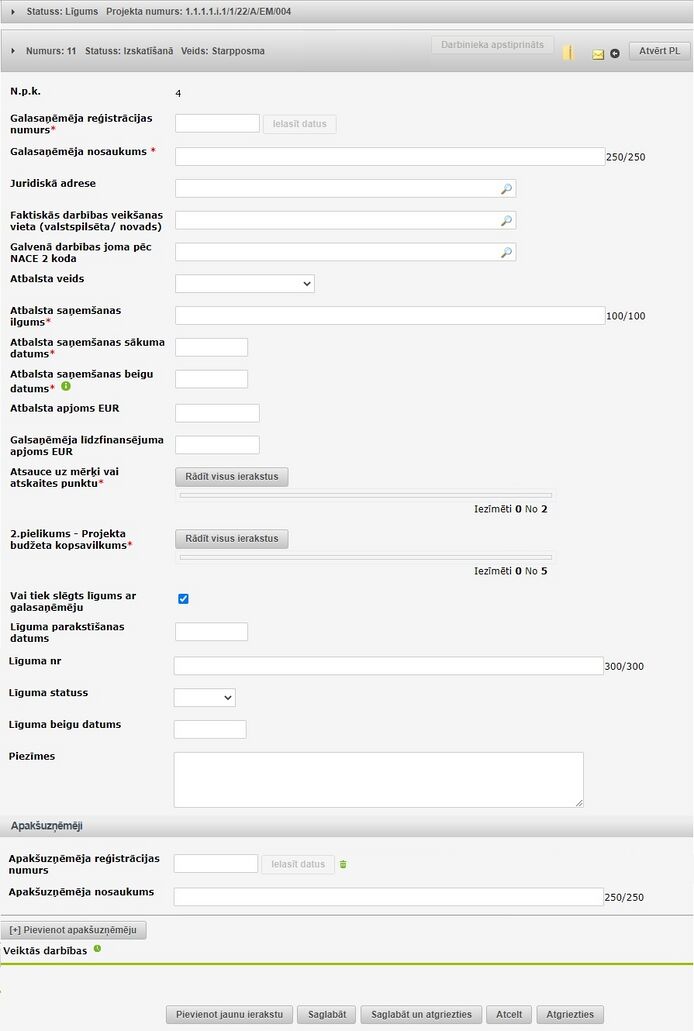
Formā ir attēloti šādi lauki:
Zem galasaņēmēja pievienošanas formas tiek attēlotas četras pogas – <Saglabāt>, <Saglabāt un atgriezties>, <Atcelt>, <Atgriezties>:
- Nospiežot pogu <Saglabāt un atgriezties>, veiktās izmaiņas tiek saglabātas un lietotājs tiek aizvests uz iepriekšējo aplūkoto lapu.
- Nospiežot pogu <Atcelt>, veiktās izmaiņas netiek saglabātas un datu formas lauku saturs tiek atgriezts uz saturu, kāds tas bija formas atvēršanas brīdī.
- Nospiežot pogu <Atgriezties>, veiktās izmaiņas netiek saglabātas un lietotājs tiek aizvests uz iepriekšējo aplūkoto lapu.
Kad PP ir statusā Izskatīšanā, Pieprasīta papildus informācija vai Pieprasīta izlases dokumentācija, tad galasaņēmēju ierakstus var labot vai izdzēst. Ja galasaņēmēja ieraksts bija pievienots kādā no iepriekšējiem PP un šajā PP šo ierakstu labo vai izdzēš, tad iepriekšējos PP šī gasalaņēmēja ieraksta dati neizmainīsies (vajadzības gadījumā pret iepriekšējo PP datiem varēs salīdzināt šī PP datus).
Progresa pārskata sadaļa Pieprasītie izdevumi (8)
| Piekļuves ceļš | |
| | |
Sadaļa "Pieprasītie izdevumi" tiek attēlota, ja PP sadaļā "Progresa pārskats (1)" ir atzīmēts izvēles lauks "Pārskata periodā ir veikti izdevumi". Pēc noklusējuma šis ķeksis ir ielikts.
Rēķinu saraksta tabulā rēķinu ierakstus ir iespējams kārtot pēc tām kolonnām, kurām ir pasvītrots kolonnas nosaukums: N.p.k., Mērķa, atskaites punkta vai uzraudzības rādītāja sasniegšanai kopējie uz projektu attiecināmie izdevumi, Kods atbilstoši projekta budžeta kopsavilkumam.
Lai tabulā redzētu kolonnas, kas vairāk pa labi, jāuzspiež uz peles rullīša un jābīda pele uz labo pusi. Līdzīgi arī var redzēt ierakstus, kas uz leju. Vēl variants - 1x uzklikšķināt ar peli uz kāda no rēķiniem un tad spiest klaviatūras jeb tastatūras bultiņu pogas un tad ekrānā var redzēt datus, kas uz leju vai pa labi. Pēc noklusējuma rēķinu tabulā tiek attēloti 20 ieraksti. Bet zem tabulas var nomainīt skatījumu uz 50 vai 100 ierakstiem. Zem tabulas var arī norādīt, kuras lapas ierakstus vēlas skatīties, nospiest uz klaviatūras Enter pogu un tad tiks atvērti konkrētās lapas rēķini (piemēram, ja lapā ir 20 ieraksti un norāda, ka vēlas skatīt 3. lapu, nospiež Enter, tad atveras rēķini 41.-60.). Šis attiecas uz PP sadaļām: Iepirkumi un līgumi (2), Citi līgumi (3), darba līgumi (4), Galasaņēmēji (7), Pieprasītie izdevumi (8). Formā ir attēlota tabula ar šādām kolonnām:
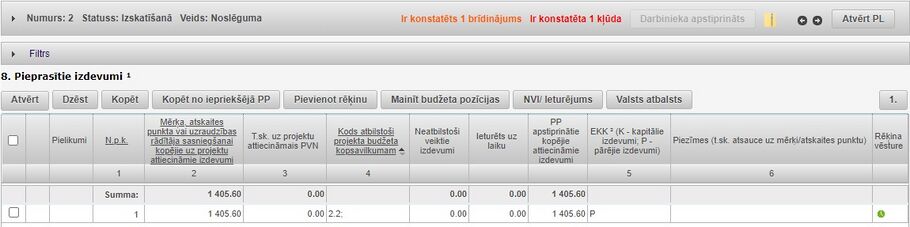
Ja ar līguma grozījumiem projekta budžeta kopsavilkuma pozīcijas tiek mainītas (PP atzīmētā budžeta pozīcija vairs nav aktuāla projektam ), tad laukā Budžeta pozīcija joprojām tiek attēlota šobrīd neaktuālā budžeta pozīcija, taču ar piezīmi '[vecie LG]'.
Summas kolonnās "Kopējie attiecināmie izdevumi", "Neatbilstoši veiktie izdevumi", "Ieturēts uz laiku" veido kopsummas sadaļā "Projekta izdevumu kopsavilkums" kolonnās "Šajā pārskatā iekļautie izdevumi", "Neatbilstoši veiktie izdevumi", "Ieturēts uz laiku" un "Apstiprinātie kopējie attiecināmie izdevumi", kā arī sadaļā "Finansējuma izlietojums" atbilstošajās kolonnās.
Pievienoto failu ikonas var būt krāsainas vai melnbaltas - ![]() . Ja failu pievieno tad, kad PP ir statusā Pieprasīta papildus informācija vai Pieprasīta izlases dokumentācija, tad faila ikona ir krāsaina. Tā ir krāsaina arī tad, kad šim PP nomaina statusu uz Izskatīšanā (piem., FS no e-vides iesniedz PP). Bet, ja pēc tam PP statusu vēlreiz nomaina uz Pieprasīta papildus informācija vai Pieprasīta izlases dokumentācija, tad šo failu ikonas kļūst pelēkas. Piemēram, FS iesniedza PP2 ar 10 rēķiniem un katram rēķinam bija 5 pielikumi. Tad PV nomainīja statusu uz Pieprasīta izlases dokumentācija, tad FS pie 3. rēķina pielika vēl vienu pielikumu, PP iesniedza un tad PV uzreiz varēja vizuāli ērti redzēt, kurš fails ir no jauna pievienots pie 3. rēķina - tas, kura ikona ir krāsaina.
. Ja failu pievieno tad, kad PP ir statusā Pieprasīta papildus informācija vai Pieprasīta izlases dokumentācija, tad faila ikona ir krāsaina. Tā ir krāsaina arī tad, kad šim PP nomaina statusu uz Izskatīšanā (piem., FS no e-vides iesniedz PP). Bet, ja pēc tam PP statusu vēlreiz nomaina uz Pieprasīta papildus informācija vai Pieprasīta izlases dokumentācija, tad šo failu ikonas kļūst pelēkas. Piemēram, FS iesniedza PP2 ar 10 rēķiniem un katram rēķinam bija 5 pielikumi. Tad PV nomainīja statusu uz Pieprasīta izlases dokumentācija, tad FS pie 3. rēķina pielika vēl vienu pielikumu, PP iesniedza un tad PV uzreiz varēja vizuāli ērti redzēt, kurš fails ir no jauna pievienots pie 3. rēķina - tas, kura ikona ir krāsaina.
Virs rēķinu tabulas ir attēlota poga <Kopēt no iepriekšējā PP>. Poga redzama tad, kad PP ir statusā Izskatīšanā, Pieprasīta papildus informācija vai Pieprasīta izlases dokumentācija. Nospiežot pogu, ir iespēja izvēlēties, no kura projektam iepriekš pievienotā PP veikt rēķinu pārkopēšanu. Pārkopētie rēķini sarakstā tiek iekrāsoti sarkani līdz brīdim, kamēr tos atver un atkārtoti saglabā. Ja rēķini tiek kopēti no progresa pārskata statusā “Atsaukts” vai “Noraidīts”, nokopētie rēķini sarakstā netiek iekrāsoti. Kopējot no PP, kas statusā "Atsaukts" vai "Noraidīts", ir iespējams nospiest pogu <Kopēt visus (ar pielikumiem)> un tad no šī PP tiek nokopēti visi rēķini ar visiem to pielikumiem.
Ja PP ir izveidots ieturējums līdz Noslēguma PP un PP pirmā daļa ir vismaz statusā “Darbinieka apstiprināts”, virs rēķinu tabulas ir redzama poga <Pievienot NVI>. Poga ir redzama, kamēr PP daļas ar ieturējumu līdz noslēguma PP statuss ir “Izskatīšanā”. Nospiežot pogu sadaļā Projekta izdevumu kopsavilkums izveidosies jauna daļa priekš ieturējuma līdz Noslēguma PP, kur Pieprasīto izdevumu sadaļā var ieturēto summu pievienot pie rēķiniem kā NVI.
Virs rēķinu tabulas atrodas poga <Iepriekš veikto izdevumu ieturēšana>, izmantojot to, sistēmā ir iespējams ieturēt iepriekš apstiprinātu progresa pārskatu (PP) summas. Poga ir redzama, ja kāda no PP daļām ir statusā Izskatīšanā.
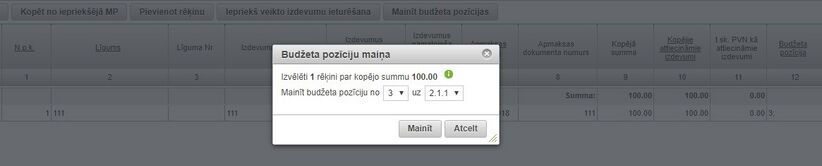
Virs rēķinu tabulas tiek attēlota poga <Mainīt budžeta pozīcijas> tad, kad PP ir statusā Izskatīšanā. Nospiežot pogu, parādās uznirstošais logs (skat. attēlā zemāk) un tajā var norādīt, kura pozīcija uz kuru ir jānomaina. Pirms tam caur filtru var atfiltrēt interesējošos ierakstus. Izvēles laukā “Mainīt budžeta pozīciju no” tiek attēlotas visas pozīcijas, kuras ir atrodamas rēķinu sarakstā izvēlētajiem rēķiniem, izņemot vienotās likmes pozīcijas. Izvēles laukā “uz” tiek attēlotas visas projektā esošās zemāko līmeņu pozīcijas no līguma grozījumiem, uz kuriem balstās konkrētais PP. Lai veiktu budžeta pozīciju nomaiņu, lietotājam jāaizpilda abi lauki. Aizpildot lauku "Mainīt budžeta pozīciju no" parādās informatīvs teksts par izvēlēto rēķinu skaitu un rēķinu kopējo summu. Pēc tam jānospiež poga <Mainīt>.
Ja budžeta pozīcijai, no kuras maina, ir piesaistīta netiešo izmaksu vienotā likme, bet pozīcijai, uz kuru maina, nav netiešo izmaksu vienotā likme, tad sistēma par to parādīs brīdinājumu. Ja lietotājs tomēr izvēlēsies veikt pozīcijas nomaiņu, tad izvēlētajos rēķinos tiks dzēsta netiešo izmaksu vienotās likmes pozīcija. Un arī pretēji – ja pozīcijai, no kuras maina, nebija piesaistīta netiešo izmaksu vienotā likme, bet pozīcijai, uz kuru maina, ir piesaistīta, tad sistēma par to brīdinās. Ja lietotājs izvēlēsies veikt šo darbību, tad izvēlētajos rēķinos tiks nomainītas budžeta pozīcijas un piesaistīta arī netiešo izmaksu vienotās likmes pozīcija, automātiski sarēķinot summas, ņemot vērā projektā budžeta pozīcijai norādīto netiešo izmaksu vienotās likmes koeficientu.
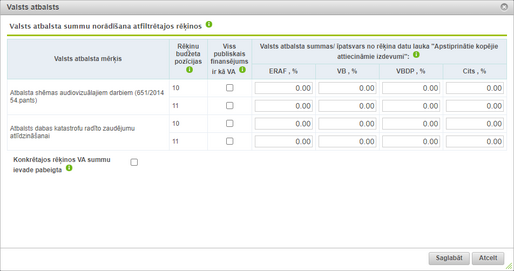
Virs rēķinu tabulas tiek attēlota poga <Valsts atbalsts>. Parādās, ja projektā Valsts atbalsta jautājumu sadaļā ir norādīts vismaz viens Valsts atbalsta mērķis. Nospiežot pogu, parādās uznirstošais logs “Valsts atbalsta summu norādīšana atfiltrētajos rēķinos”, kurā ir iespējams norādīt valsts atbalsta summas īpatsvaru procentos.
Svarīgi! Valsts atbalsta īpatsvars automātiski tiks pamainīts visos atzīmētajos rēķinos (ir ielikts ķeksis rēķinu saraksta pirmajā kolonnā), ja netiks atzīmēts neviens rēķins, tad valsts atbalsta apmērs tiks pamainīts visos atfiltrētajos rēķinu ierakstos.
Uznirstošais logs “Valsts atbalsta summu norādīšana atfiltrētajos rēķinos” satur tabulu valsts atbalsta apmēra norādīšanai:
| Kolonnas nosaukums | Apraksts |
|---|---|
| Valsts atbalsta mērķis | tiek ielasīti projekta Valsts atbalsta jautājumu sadaļā norādītie Valsts atbalsta mērķi; |
| Rēķinu budžeta pozīcijas | tiek ielasītas visas budžeta pozīcijas, kādas ir iekš visiem atfiltrētajiem vai atzīmētajiem rēķiniem; |
| Viss publiskais finansējums ir kā VA | izvēles lauks. Ja tiek atzīmēts, ka "Viss publiskais finansējums ir kā VA", tad automātiski pie konkrētās budžeta pozīcijas tiek norādīts Valsts atbalsta summas īpatsvars "100" pie katra no finansējuma avotiem; |
| Valsts atbalsta summas/ īpatsvars no rēķina datu lauka "Apstiprinātie kopējie attiecināmie izdevumi" | Valsts atbalsta summas/ īpatsvars no rēķina datu lauka "Apstiprinātie kopējie attiecināmie izdevumi" – ciparu lauks % norādīšanai ar 6 zīmēm aiz komata. |
Zem tabulas atrodas izvēles lauks “Konkrētajos rēķinos VA summu ievade pabeigta”, ja izvēles lauks tiek atzīmēts, tad katrā no atfiltrētajiem vai atzīmētajiem rēķiniem izvēles laukā “VA summu ievade pabeigta” automātiski tiks ielikts ķeksis.
Formas apakšā atrodas pogas <Saglabāt> un <Atcelt>. Pēc pogas <Saglabāt> nospiešanas atlasīto rēķinu Valsts atbalsta datu laukos ielasās šajā formā ievadītie dati.

Virs rēķinu tabulas tiek attēlota sadaļa “Filtrs”, kuru izvēršot ir iespējams veikt rēķinu atlasi pēc dažādiem parametriem. Filtra sadaļa satur šādus laukus:
| Kolonnas nosaukums | Apraksts |
|---|---|
| 2. pielikums - Projekta budžeta kopsavilkums | izvēles lauku kopa, kas sastāv no projekta budžeta kopsavilkumā (t.i., projekta iesnieguma sākotnējā versijā, vai Līguma grozījumu versijā, pie kuras piesaistīts PP) esošajām izmaksu pozīcijām; |
| Kopējie attiecināmie izdevumi | decimāldaļskaitļa lauki kopējo attiecināmo izdevumu (EUR) norādīšanai summas veidā no – līdz; |
| Ir kļūdas | izkrītošā saraksta lauks ar vērtībām – “Visi”, “Jā, Nē”; |
| Valsts atbalsts | Valsts atbalsts - izvēles lauku kopa ar vērtībām:
Ir iespējams atzīmēt vairākus izvēles laukus vienlaicīgi. |
Filtra sadaļā lietotājam ir pieejamas divas spiedpogas – <Filtrēt > un < Attīrīt filtru>:
- Nospiežot pogu <Filtrēt>, sistēma veic rēķinu atlasi atbilstoši norādītajiem kritērijiem. Pēc rēķinu atlases, filtrā tiek attēloti tikai atlasē izmantotie atlases kritēriji, pēc kuriem ir iespējams veikt sīkāku rēķinu atlasi.
- Nospiežot pogu <Attīrīt filtru>, meklēšanas kritērijos automātiski tiek uzstādītas noklusētās vērtības un rēķinu sarakstā tiek attēloti visi attiecīgajā progresa pārskatā reģistrētie rēķini.
Ja rēķina summa ir sadalīta pa vairākām projekta budžeta izmaksu pozīcijām, tad attiecīgajam rēķina ierakstam rēķinu tabulā tiek attēlota ![]() ikona, kuru nospiežot tiek attēlots rēķina summas sadalījums pa budžeta pozīcijām.
ikona, kuru nospiežot tiek attēlots rēķina summas sadalījums pa budžeta pozīcijām.
Rēķina pievienošana
| Piekļuves ceļš | |
| | |
Sadaļā iekļauj gan finansējuma saņēmēja, gan sadarbības partnera rēķinus par faktiski veiktām darbībām un faktiskiem izdevumiem.
Gadījumā, ja sadarbības partneris veic maksājumus no līdzekļiem, ko saņēma no finansējuma saņēmēja kā dotāciju (avansu) maksājumu veikšanai vai kompensāciju par veiktiem maksājumiem, šajā sadaļā finansējuma saņēmējs iekļauj sadarbības partnera rēķinus vai tml. pēc tam, kad maksājumi faktiski veikti, kolonnā "Piezīmes" pie sadarbības partnera rēķina vai tml. norādot, ka šiem izdevumiem finansējuma saņēmējs pārskaitījis līdzekļus no sava projekta konta (maksājuma datums un maksājuma uzdevuma/rīkojuma Nr.). Savus maksājumus sadarbības partnerim dotācijas (avansa) vai kompensācijas veidā finansējuma saņēmējs šajā sadaļā neiekļauj.
Gadījumā, ja izmaksas ir saistītas ar atalgojumu un darbiniekiem tika veikti avansa maksājumi, tad jāievada divi atsevišķi rēķini ar atbilstošiem datumiem, kā papildus pamatojošos dokumentu iesniedzot algas aprēķinu, kurā norādīta gan alga, gan avanss. Algas aprēķins ir papildus pamatojošais dokuments gan avansam, gan algai, t.i., tas neliecina par faktiski veikto maksājumu. Tā kā avansu un algu izmaksā divos datumos, tad arī Pieprasītie izdevumi (8) sadaļā jāveido divi ieraksti. Rēķinus, kas pamato projekta izmaksas jāievada šajā sadaļā.
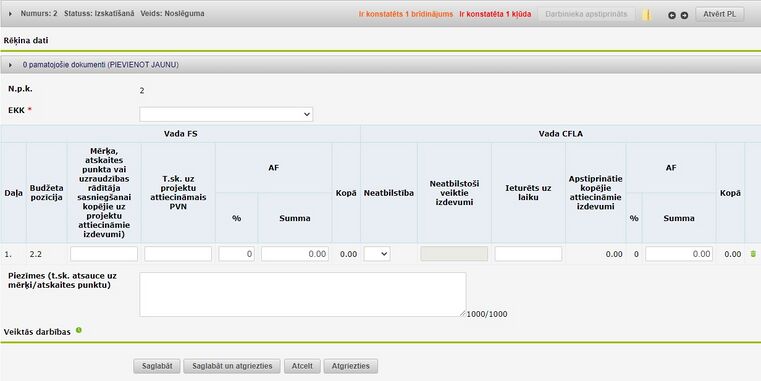
Lai pievienotu jaunu rēķinu, nepieciešams nospiest pogu <Pievienot rēķinu>, kas atrodas virs rēķinu tabulas. Tiks atvērta forma jauna rēķina ievadei.
Formā ir attēloti šādi lauki:
Jāņem vērā, ka dati tiek attēloti no e-vides, kur tos ievada FS, bet nepieciešamības gadījumā PV tos KPVIS var labot
| Kolonnas nosaukums | Apraksts |
|---|---|
| N.p.k. | automātiski aizpildīts lauks, kas satur rēķina kārtas numuru tabulā. Ja kādu rēķinu izdzēš, tad pārējos pārnumurē. Ja rēķinā būs kļūdas, tad Rēķinu sarakstā, pie Nr.p.k. parādīsies brīdinājuma simbols, uz kura uzspiežot parādās paziņojuma teksts. Pēc šīs pazīmes filtrā ir iespējams atfiltrēt ierakstus, kuros ir kļūdas. |
| EKK | izkrītošā saraksta lauks, kas satur vērtības – Preces/Pakalpojumi/Atalgojumi (EKK1), Kapitālie izdevumi (EKK2).
Lauks tiek attēlots tikai tādā gadījumā, ja Organizācijas tipu klasifikatorā atbilstošajam projekta iesniedzēja veidam ir norādīts gan EKK1 kods, gan EKK2 kods (pašvaldību, pašvaldību padotības iestāžu, no valsts budžeta daļēji finansētu atvasinātu publisku personu (izņemot plānošanas reģionus) un budžeta nefinansētu iestāžu projektos). |
| Piezīmes | manuāli ievadāms ierobežota garuma teksta lauks (maks. 1000 zīmes) piezīmju ievadei |
| Vada FS | Vada CFLA | ||||||||||||||||
|---|---|---|---|---|---|---|---|---|---|---|---|---|---|---|---|---|---|
| Daļa | Budžeta pozīcija | Mērķa, atskaites punkta vai uzraudzības rādītāja sasniegšanai kopējie uz projektu attiecināmie izdevumi) | t.sk. PVN kā attiecināmi izdevumi | AF/VB/VBDP/ Privātais/Cits | Kopā | Neatbilstība | Neatbilstoši veiktie izdevumi | Ieturēts uz laiku | Apstiprinātie kopējie attiecināmie izdevumi | AF/VB/VBDP/ Privātais/Cits | Kopā | ||||||
| % | summa | % | summa | ||||||||||||||
| automātiski tiek attēlots progresa pārskata daļas numurs | iespēja izvēlēties no izkrītošā saraksta budžeta pozīcijas ar nosaukumiem vai attēlo automātiski tās budžeta pozīcijas numuru, kas izvēlēta datu laukā "Līguma izpildītāja nosaukums" piesaistītajam līgumam | manuāli ievadāms ciparu lauks summas, kas veido kopējos attiecināmos izdevumus, ievadei. Summēsies sadaļā Projekta izdevumu kopsavilkums (9) kolonā Pieprasītie kopējie attiecināmie izdevumi.
Jānorāda rēķina summas ar PVN, kas attiecināms uz projektu; ja atbilstoši MK noteikumiem par Reformas/Investīcijas īstenošanu PVN ir neattiecināmi izdevumi, šeit norāda summu bez PVN Svarīgi! Sistēma pieļauj, ka var iesniegt un apstiprināt arī PP ar rēķinu, kurā attiecināmā summa ir 0.00 euro (prasība no CFLA finansistu foruma - lai būtu ērtāka/pārskatāmāka iepirkuma līguma avansa dzēšanas pārbaude vai PVN koriģēšana). ! Atgādinām, ka 0,00 EUR rēķini nav iekļaujami, ja tiek iesniegts 0,00 EUR PP, t.i., tiek iesniegts tikai progress; kā arī gadījumos, ja pārskata periodā iesniedz tikai vienkāršotas izmaksas un/vai ieguldījumu natūrā (8.2.-8.4.tabulas) |
manuāli ievadāms ciparu lauks attiecināmā PVN izdevumu summas ievadei. Ja atbilstoši MK noteikumiem par Reformas/Investīcijas īstenošanu PVN ir attiecināmi izdevumi, šeit norāda PVN summu, ja neattiecināmi izdevumi - šeit norāda 0,00. Ja līgumā/os PVN tiek maksāts reversā kārtībā un PVN ir projekta attiecināmās izmaksas, maksājums pamatsummas samaksai un maksājums par PVN samaksu Valsts kasē progresa pārskatā jānorāda ar atsevišķiem ierakstiem. Pirmajā ierakstā tiek norādīta tikai rēķinā uzrādītā pakalpojumu/preces summa, bet otrajā ierakstā par to pašu rēķinu tiek norādīta aprēķinātā un Valsts kasē samaksātā PVN summa. Gadījumā, ja PVN, ko maksā reversā kartībā, tiek samaksāts vēlāk (datumā, kas neietilpst iesniedzamā progresa pārskata pārskata periodā), tad nākamajā progresa pārskatā (vai tajā, kurā pārskata periodā ir datums, kad tika samaksāts PVN) atkārtoti jāiekļauj sākotnējais rēķins, saskaņā ar kuru tiek aprēķināts un reversais PVN, norādot aprēķināto un Valsts kasē samaksāto PVN summu. | aprēķina automātiski pēc ievadītās finansējuma avota summas | manuāli ievadāms ciparu lauks finansējuma ievadei un ciparu lauks finansējuma procentuālās vērtības ievadei. Tiek uzrādīts, ja: 1) projekta Finansēšanas plānā ir norādīts šāds finansējuma avots, 2) virsprojekta līmenī (Reformas/Investīcijas pasākuma vai kārtas līmenī) ir atzīmēta pazīme Projektiem ir iespējama dalītā intensitāte,šeit: Projekts -> Pamatdati -> Projekta informācija -> datu lauks "Projektam ir iespējama dalītā intensitāte" ir ielikta atzīme (ķeksis). Ja virsprojekta līmenī (Reformas/Investīcijas pasākuma vai kārtas līmenī) projekta budžeta kopsavilkuma uzstādījumos finansējuma avotam ir ievadīta procentu likme, tad šajā formā finansējuma procentuālā vērtība tiek aizpildīta automātiski un lietotājam nav labojama. | automātiski sasummēta finansējuma avotu summa
Sistēmā iestrādāta funkcionalitāte - summa Kopā tiek salīdzināta ar kolonā "Kopējie attiecināmie izdevumi" norādīto summu. Ja tās nesakrīt, šajā kolonnā tiek parādīts paziņojums sarkaniem burtiem |
izkrītošā saraksta lauks, kas satur projektā reģistrētās neatbilstības statusā “Izskatīšanā” vai “Apstiprināts”. Neatbilstības datos ir jābūt norādītam finanšu korekcijas apjomam laukā Finanšu korekcija | manuāli ievadāms ciparu lauks neatbilstoši veikto izdevumu summas ievadei, aktīvs pēc neatbilstības izvēles. Summēsies sadaļas Projekta izdevumu kopsavilkums (9) kolonnā Neatbilstoši veiktie izdevumi | manuāli ievadāms ciparu lauks uz laiku ieturētās summas ievadei. Summēsies sadaļas Projekta izdevumu kopsavilkums (9) kolonnā Ieturēts uz laiku | automātiski tiek aprēķināts skaitlis pēc formulas Kopējie attiecināmie izdevumi - Neatbilstoši veiktie izdevumi - Ieturēts uz laiku | aprēķina automātiski pēc ievadītās finansējuma avota summas | manuāli ievadāms ciparu lauks finansējuma ievadei un ciparu lauks finansējuma procentuālās vērtības ievadei. Tiek uzrādīts, ja: 1) projekta Finansēšanas plānā ir norādīts šāds finansējuma avots, 2) virsprojekta līmenī (Reformas/Investīcijas pasākuma vai kārtas līmenī) ir atzīmēta pazīme Projektiem ir iespējama dalītā intensitāte,šeit: Projekts -> Pamatdati -> Projekta informācija -> datu lauks "Projektam ir iespējama dalītā intensitāte" ir ielikta atzīme (ķeksis). Ja virsprojekta līmenī (Reformas/Investīcijas pasākuma vai kārtas līmenī) projekta budžeta kopsavilkuma uzstādījumos finansējuma avotam ir ievadīta procentu likme, tad šajā formā finansējuma procentuālā vērtība tiek aizpildīta automātiski un lietotājam nav labojama. | automātiski sasummēta finansējuma avotu summa
Sistēmā iestrādāta funkcionalitāte - summa Kopā tiek salīdzināta ar kolonā "Kopējie attiecināmie izdevumi" norādīto summu. Ja tās nesakrīt, šajā kolonnā tiek parādīts paziņojums sarkaniem burtiem | ||||
Rēķinos ievadītajam finansējumam sadalījumā pa finansējuma avotiem kopsummai ir jāsakrīt ar ievadīto kopējo attiecināmo summu (Kopējie attiecināmie izdevumi summai ir jābūt vienādai ar Vada FS Kopā, un Apstiprinātie kopējie attiecināmie izdevumi summai ir jābūt vienādai ar Vada CFLA -Kopā).
Ja rēķinā ir ievadīta neatbilstoši veikto izdevumu summa un uz laiku ieturētā summa, tad Apstiprinātie kopējie attiecināmie izdevumi ir jābūt vienādiem ar Kopējie attiecināmie izdevumi, no kuriem tiek atskaitīti Neatbilstoši veiktie izdevumi un Ieturēts uz laiku summa.
Ja rēķinam pievienotā neatbilstība tiek anulēta, tad saistītos neatbilstoši veiktos izdevumus apstiprinātajos progresa pārskatos var samaksāt, izveidojot jaunu progresa pārskata daļu, nospiežot pogu <Samaksāt pārsūdzēto NVI>. T.i., ja konkrētajā PP bija rēķins ar NVI un konkrēto neatbilstību anulēja, tad šajā konkrētajā PP (ja tā statuss ir "Samaksāts") būs pieejama minētā poga. Pogu jāspiež tikai vienu reizi. Pēc pogas nospiešanas izveidojas jauna PP daļa (līdzīgi kā tad, kad ir PP ar daļu Apturēts) gan Rēķinu sadaļā, gan Attiecināmo summu sadaļā, gan Finansējuma izlietojuma sadaļā, gan Apstiprināto summu sadaļā, gan Maksājumu sadaļā. Jaunajā PP daļā iekš Rēķiniem automātiski pievienojas jauna daļa ar iepriekšējās daļas rēķiniem, kuros bija šī anulētā NVI. Jaunajā daļā NVI ir ar mīnusa zīmi, bet Apstiprinātie kopējie attiecināmie izdevumi ir šī pati summa, bet kā pozitīvs skaitlis. Attiecīgi summas arī ielasās uz šī PP sadaļām Projekta izdcevumu kopsavilkums un Finansējuma izlietojums.
Rēķina ievades formā papildus tiek attēlota sadaļa "Pamatojošie dokumenti", kur var pievienot pielikumus (viena faila maks. izmērs ir 200 Mb). Ja jāpievieno lielāka izmēra pamatojošie dokumenti, tad jālūdz Finansējuma saņēmēju e-vidē tos pievienot sadaļā "Finansējuma saņēmēja dokumenti". Tur var pievienot 10x lielākus failus (viena faila maks. izmērs - 2 Gb).
Neatkarīgi no progresa pārskata statusa, rēķinā esošās budžeta pozīcijas, kas satur vērtību 0,00 visos finansējuma avotos, ir iespējams dzēst, noklikšķinot uz ikonas ![]() . Pēc tam ir iespējams nomainīt esošo līgumu uz citu, kurš satur rēķina atlikušās projekta budžeta pozīcijas.
. Pēc tam ir iespējams nomainīt esošo līgumu uz citu, kurš satur rēķina atlikušās projekta budžeta pozīcijas.
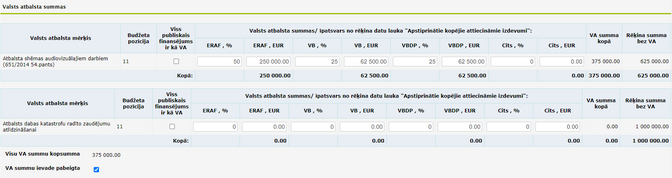
Pēc rēķina saglabāšanas papildus tiek attēlotas rēķina tabulas “Valsts atbalsta summas”, ja projektā Valsts atbalsta jautājumu sadaļā ir norādīts vismaz viens Valsts atbalsta mērķis.
Par katru no projekta Valsts atbalsta jautājumu sadaļā norādītajiem Valsts atbalsta mērķiem tiek attēlota tabula:
| Kolonnas nosaukums | Apraksts | |
|---|---|---|
| Valsts atbalsta mērķis | tiek attēlots projekta Valsts atbalsta jautājumu sadaļā norādītais Valsts atbalsta mērķis; | |
| Budžeta pozīcija | tiek attēlota rēķina budžeta pozīcija (ja rēķinā ir pievienota vai dzēsta budžeta pozīcija, šajā kolonnā informācija par budžeta pozīciju izmaiņām tiks ielasīta pēc rēķina saglabāšanas); | |
| Viss publiskais finansējums ir kā VA | izvēles lauks. Ja tiek atzīmēts, ka "Viss publiskais finansējums ir kā VA", tad automātiski pie konkrētās budžeta pozīcijas tiek norādīts Valsts atbalsta summas īpatsvars % "100" pie katra no finansējuma avotiem; | |
| Valsts atbalsta summas/ īpatsvars no rēķina datu lauka "Apstiprinātie kopējie attiecināmie izdevumi" | Finansējuma avots, % | ciparu lauks % norādīšanai ar 6 zīmēm aiz komata (norādot skaitli šajā kolonnā, tiek automātiski aprēķināta VA summa nākamajā kolonnā); |
| Finansējuma avots, EUR | ciparu lauks ar 2 skaitļiem aiz komata; | |
| VA summa kopā | ciparu lauks ar 2 skaitļiem aiz komata. Šajā laukā ievadīto summu sistēma automātiski sadala pēc proporcijas pa finansējuma avotiem. Ja tiek mainītas finansējuma avotu valsts atbalsta summas, šajā laukā automātiski tiks pārrēķināta kopsumma; | |
| Rēķina summa bez VA | tiek attēlota rēķina laukā “Kopējie apstiprināmie attiecināmie izdevumi” norādītās summas un laukā “VA summa kopā” norādīto summu starpība. | |
Zem tabulām atrodas lauki:
- Visu VA summu kopsumma - tiek attēlota pie katra no valsts atbalsta mērķiem norādītā VA summu kopsumma;
- VA summu ievade pabeigta – izvēles lauks, ja PP tika nomainīts statuss uz Pieprasīta papildu informācija vai Pieprasīta izlases dokumentācija un FS e-vidē iekš tāda rēķina, kur jau bija ielikts ķeksis, mainīja datus, kas ietekmē VA summu, tad ķeksis tiek noņemts. Lai varētu mainīt PP statusu uz Darbinieka apstiprināts, visos rēķinos jābūt ieliktam ķeksim datu laukā "VA summu ievade pabeigta".
NVI korekcijas vai ieturējumi uz laiku
| Piekļuves ceļš | |
| | |
Lai sistēmas iekšējā vidē rēķiniem piemērotu NVI korekciju vai veiktu ieturējumu uz laiku, virs pieprasīto izdevumu tabulas jānospiež poga <NVI/Ieturējums>. Tiks atvērta zemāk redzamā uznirstošā datu ievadforma, kurā lietotājam jānorāda darbība, kādu veikt ar izvēlētajiem rēķiniem:
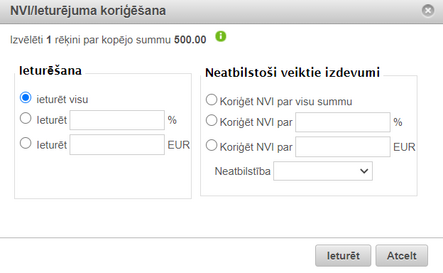
Formas augšpusē tiek attēlots informatīvs teksts par izvēlētā rēķina skaitu un tā kopējo rēķinu summu. Aiz informatīvā teksta ir novietota informatīva ikona ![]() , uz kuras uzbīdot peles kursoru, tiek parādīts izvēlēto rēķinu sadalījums pa finansējuma avotiem.
, uz kuras uzbīdot peles kursoru, tiek parādīts izvēlēto rēķinu sadalījums pa finansējuma avotiem.
Ievadformā redzamas 6 radio pogas, kas ļaus lietotājam izvēlēties nepieciešamo darbību, kuru veikt ar iepriekš atzīmētajiem rēķiniem. Iespējamās darbības un sagaidāmais rezultāts aprakstīts zemāk tabulā.
| Darbība | Rezultāts |
|---|---|
| Ieturēšana | |
| Ieturēt visu | Visiem sarakstā izvēlētajiem rēķiniem visa apstiprinātā summa tiks ielikta laukā “Ieturēts uz laiku”, tādejādi “Jaunā apstiprinājuma summa” būs iepriekš apstiprinātā summa, bet ar negatīvu zīmi |
| Ieturēt % daļu no katra izvēlētā rēķina | Izvēloties šo iespēju, lietotājam obligāti jānorāda procentuālais ieturējuma apmērs, kāds jāietur katram šajā PP izvēlētajam rēķinam. Attiecīgi katrā rēķinā laukā “Ieturēt uz laiku” tiks procentuāli sarēķināta summa no rēķinā apstiprinātās kopsummas. Piemēram, ja rēķina apstiprinātā summa bija 100.00 EUR un lietotājs norādījis, ka nepieciešams izveidot NVI 5.00% apmērā, tad rēķina laukā “Neatbilstoši veiktie izdevumi” tiks ielikta vērtība 5.00 EUR.
Norādot ieturējumu 100% apmērā, šīs darbības rezultāts būs tāds pats kā opcijai “Ieturēt visu”. Jaunā apstiprinājuma summa” būs iepriekš apstiprinātā summa, bet ar negatīvu zīmi |
| Ieturēt norādīto summu EUR | Izvēloties šo iespēju, lietotājam obligāti jānorāda kopējo summu, kuru nepieciešams ieturēt. Sistēma secīgi (pēc nr.p.k.) katram no šajā PP izvēlētajiem rēķiniem izveidos ieturējumu pilna rēķina apmērā, kamēr tiks sasniegta norādītā kopējā ieturējuma summa. Pēdējam rēķinam var tikt ieturēta nepilna summa, lai kopā pa visiem rēķiniem ieturētu šajā formā norādīto summu.
Ja kopējā ieturējuma summa norādīta lielāka, nekā atlasīto rēķinu kopsumma, sistēma parādīs atbilstošu brīdinājumu ar pogām <Ieturēt> un <Atcelt>. Nospiežot <Ieturēt> visi atzīmētie rēķini tiks ieturēti pilnā apmērā. Šajā gadījumā atlasītajiem rēķiniem kopējā ieturētā summa būs mazāka nekā lietotājs norādījis formā Jaunā apstiprinājuma summa” būs iepriekš apstiprinātā summa, bet ar negatīvu zīmi |
| Neabilstoši veiktie izdevumi | |
| Koriģēt NVI par visu summu | Visiem šajā PP atlasītajiem rēķiniem visa apstiprinātā summa tiks ielikta laukā “Neatbilstoši veiktie izdevumi”, tādejādi “Jaunā apstiprinājuma summa” būs iepriekš apstiprinātā summa, bet ar negatīvu zīmi |
| Koriģēt NVI par % | Izvēloties šo iespēju, lietotājam obligāti jānorāda procentuālais NVI apmērs, kāds jāizveido katram šajā PP izvēlētajam rēķinam. Darbības rezultāts būs tāds pats kā izvēloties opciju “Ieturēt % daļu no katra izvēlētā rēķina”, ar atšķirību, ka automātiski tiks sarēķināta vērtība laukā “Neatbilstoši veiktie izdevumi” nevis “Ieturēts uz laiku”
Jaunā apstiprinājuma summa” būs iepriekš apstiprinātā summa, bet ar negatīvu zīmi |
| Koriģēt NVI par EUR | Izvēloties šo iespēju, lietotājam obligāti jānorāda kopējo summu, par kuru nepieciešams izveidot NVI šajā PP rēķinos. Darbības rezultāts būs tāds pats kā izvēloties opciju “Ieturēt norādīto summu EUR”, ar atšķirību, ka automātiski tiks sarēķināta vērtība laukā “Neatbilstoši veiktie izdevumi” nevis “Ieturēts uz laiku”
Jaunā apstiprinājuma summa” būs iepriekš apstiprinātā summa, bet ar negatīvu zīmi |
Ja kārtējā PP ir konstatēti NVI, tie ir jāietur, piesaistot sadaļā “Pārkāpumi” izveidotu pārkāpuma ierakstu pie attiecīgā rēķina un norādot ieturamās summas.
Gadījumā, ja NVI ir attiecināmi uz iepriekš samaksātiem PP, tad NVI ir jāietur, nospiežot pogu “Iepriekš veikto izdevumu ieturēšana” kārtējā PP.
Ja no kopējās NVI summas daļa ir attiecināma uz kārtējo PP, bet daļa ir veikta iepriekš, tad summa arī attiecīgi jāsadala: daļa jāievada pie kartēja PP attiecīgā rēķina, bet daļa – kā iepriekš veikto izdevumu ieturēšanu. Detālāks skaidrojums par datu ievadi ir pieejams KPVIS Lietotāju rokasgrāmatas sadaļā “Pārkāpumi”.
Svarīgi! Šāda veida datu ievade ir svarīga, lai nodrošinātu korektu NVI summu ielasīšanu MPEK. Ja visi NVI, tai skaitā uz iepriekšējiem PP attiecināmas daļas, tiek ievadītas pie kārtējā PP attiecīgā rēķina, tad no MPEK, NVI summa tiek ieturēta dubultā
Ja lietotājs izvēlēsies izveidot NVI (kāda no 3 iespējām, kuras redzamas formas labajā pusē), tad obligāti ir jāaizpilda lauks “Pārkāpums”. Šajā laukā sistēma piedāvā visus konkrētā projekta apstiprinātos pārkāpumus, kuras nav statusos Slēgts vai Anulēts.
Ja lietotājs nospiedīs pogu <Atcelt>, tad šī uznirstošā forma tiks aizvērta bez NVI vai ieturējuma izveides.
Kad lietotājs būs izvēlējies vienu no sešām formā pieejamām darbībām, tad ir jānospiež pogu <Ieturēt>, kas veiks atbilstošo darbību ar izvēlētajiem rēķiniem. Kad rēķinu ieturēšanas darbība būs pabeigta, lietotājam tiks atvērts rēķinu saraksts un parādīts informatīvs paziņojums “Izveidoti X rēķini par kopējo ieturējuma/NVI summu Y”, kur X ir rēķinu skaits, kuriem izveidoja ieturējumu vai NVI un Y ir kopā ieturētā/NVI summa. Pēc pāris sekundēm lietotājam tiek atvērta rēķinu saraksta forma.
Noderīgi!
Par budžeta pozīciju maiņu rēķinā jeb tā saucamā “+ un - rēķinu” ievade
Lai esošā, rediģējamā PP ietvaros, koriģētu kādā iepriekšējā, samaksātā PP ietverta rēķina atsauci uz PP līgumu, kas ir pievienots sadaļā Iepirkumi un līgumi (2) vai Citi līgumi (3) un/ vai budžeta pozīciju rēķinā, ir jāievada “+ un - rēķinus”.
- Kas ir "+ un - rēķins"?
"+ un - rēķins" ir divi rēķini, ko Finansējuma saņēmējs vai CFLA projekta vadītājs pievieno PP Rēķinu sadaļā - tad, kad PP ir rediģējams.
Kā ievadīt "+ un - rēķinu"
To dara šādi:
1) Rēķinu sadaļā augšpusē spiež pogu <Kopēt no iepriekšējā PP>, izvēlas vajadzīgo rēķinu un to nokopē - šādi iegūst pirmo rēķinu, tas būs Mīnusa rēķins;
2) kad rēķins iekopēts, tam 1x uzklikšķina (iezīmē) un tad augšpusē spiež pogu <Kopēt> - šādi iegūst otru rēķinu, tas būs Plusa rēķins;
3) atver Mīnusa rēķinu un tur esošās summas norāda ar mīnusa zīmi (t.i., datu laukos "Kopējā summa", "Kopējie attiecināmie izdevumi", "t.sk. PVN kā attiecināmie izdevumi" esošajām summām priekšā pieliek mīnusa zīmi), datus saglabā.
Rezultātā esošā PP ietvaros šie rēķini kopsummā ir nulle, t.i., tie neietekmē PP kopējās attiecināmās izmaksas.
- Kā rēķinā nomainīt atsauci uz budžeta pozīciju?
1) Ja PP ir rediģējams, tad ir jāatver konkrētais Plusa rēķins un tajā norāda vajadzīgo atsauci uz budžeta pozīciju, dati jāsaglabā.
2) Ja PP vairs nav rediģējams, jo ir jau, piemēram, statusā "Samaksāts", tad atsauci uz līgumu var nomainīt tikai KPVIS iekšējā vidē - CFLA projekta vadītājs.
Progresa pārskata sadaļa Valsts atbalsts
| Piekļuves ceļš | |
| | |
Sadaļā tiek attēlota apkopota informācija par valsts atbalsta summām/īpatsvaru, kas norādīts progresa pārskata sadaļā Pieprasītie izdevumi (8).
Sadaļa satur sekojošas tabulas:
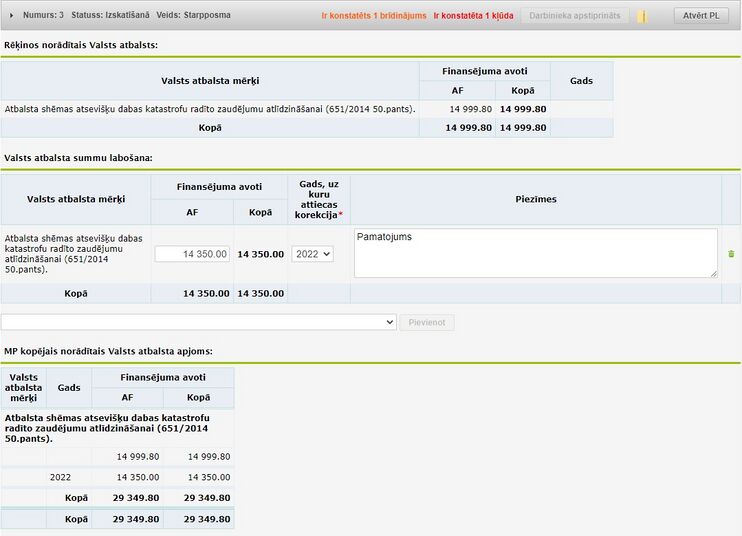
“Rēķinos norādītais Valsts atbalsts” šajā tabulā tiek automātiski ielasītas kopsummas no šī PP sadaļas “Pieprasītie izdevumi (8)”. Tabula satur:
| Kolonnas nosaukums | Apraksts |
|---|---|
| Valsts atbalsta mērķi | projekta Valsts atbalsta jautājumu sadaļā ir norādītie Valsts atbalsta mērķi; |
| Finansējuma avoti | rēķinos ievadītās Valsts atbalsta summas pie katra no finansējuma avotiem; |
| Gads | ielasās, kad PP daļa ir statusā Samaksāts. Tiek ielasīts no PP sadaļas “Maksājumi” lauka “Veikšanas datums”. Ja PP ir vairākas daļas, kurām ir norādīts atšķirīgs gads laukā “Veikšanas datums”, tad šajā kolonnā tiek attēlots vecākais gads. |
“Valsts atbalsta korekcija” - tabula paredzēta, lai varētu koriģēt katra Valsts atbalsta mērķa summas. Tabulu var labot tikai lietotāji, kuriem piešķirtas atbilstošas tiesības. Tabula satur:
| Kolonnas nosaukums | Apraksts |
|---|---|
| Valsts atbalsta mērķi | projekta Valsts atbalsta jautājumu sadaļā ir norādītie Valsts atbalsta mērķi (šajā tabulā viens mērķis var tikt attēlots vairākās rindās, ja lietotājs ar atbilstošajām tiesībām vienu mērķi ir pievienojis vairākkārtīgi); |
| Finansējuma avoti | visi projekta publiskie finansējuma avoti; |
| Gads, uz kuru attiecas korekcija | obligāti aizpildāms lauks. Izkrītošā saraksta lauks, ar vērtībām no 2014 līdz 2023; |
| Piezīmes | neierobežota garuma teksta lauks; |
Aiz katras tabulas rindas atrodas ikona <Dzēst>, tā ir pieejama lietotājiem, kuriem ir piešķirtas tiesības pievienot ierakstus tabulā “Valsts atbalsta korekcija”.
Zem tabulas, lietotājiem, kuriem ir piešķirtas atbilstošas tiesības, ir pieejams izkrītošais izvēles lauks ar projekta Valsts atbalsta jautājumu sadaļā norādītajiem Valsts atbalsta mērķiem un poga <Pievienot>. Izvēloties VA mērķi un nospiežot pogu <Pievienot>, tabulai tiek pievienota jauna rinda.
“PP kopējais norādītais Valsts atbalsta apjoms” tabula nav labojama. Tabulā automātiski tiek attēlotas iepriekšējo divu tabulu kopsummas. Tabula satur:
| Kolonnas nosaukums | Apraksts |
|---|---|
| Valsts atbalsta mērķi | tabulās “Rēķinos norādītais Valsts atbalsts” un “Valsts atbalsta korekcija” norādītie Valsts atbalsta mērķi; |
| Gads | tabulās “Rēķinos norādītais Valsts atbalsts” un “Valsts atbalsta korekcija” norādītais gads; |
| Finansējuma avoti | tabulās “Rēķinos norādītais Valsts atbalsts” un “Valsts atbalsta korekcija” norādītās Valsts atbalsta summas pie katra no finansējuma avotiem. |
NB! KPVIS Valsts atbalsts ir ievadīts visos tajos PP, kuri uz 2021.04.12. vai vēlākā datumā bija statusā "Izskatīšanā" un pēc tam tikuši CFLA apstiprināti/ Samaksāti.
Progresa pārskata sadaļa Projekta izdevumu kopsavilkums (9)
| Piekļuves ceļš | |
| | |
Apakšsadaļā “Projekta izdevumu kopsavilkums” informatīvi tiek attēloti projektā plānotie un veiktie izdevumi sadalījumā pa budžeta pozīcijām. Progresa pārskatā apakšsadaļa "Projekta izdevumu kopsavilkums" tiek uzrādīta tikai tad, ja progresa pārskata datos izvēles lauks <Pārskata periodā ir veikti izdevumi> ir atzīmēts.
Atverot progresa pārskata apakš sadaļu Projekta izdevumu kopsavilkums, tiek attēlota tabula ar attiecināmo izdevumu kopsavilkumu. Pēc noklusējuma attiecināmo izdevumu tabulā tiek attēlotas tikai tās projekta budžeta izmaksu pozīcijas, kuru izmaksas attiecīgajā PP ir lielākas par 0,00 EUR. Lai redzētu tabulā visas projekta budžeta izmaksu pozīcijas, ir jānospiež poga <Rādīt visas pozīcijas>. Poga tiek attēlota tiem PP, kuriem projekta budžetā ir vismaz 15 ieraksti, kuriem attiecināmās izmaksas ir lielākas par 0,00. Atverot visas budžeta pozīcijas, poga pārsaucas par <Rādīt šajā PP pieprasītās pozīcijas>.
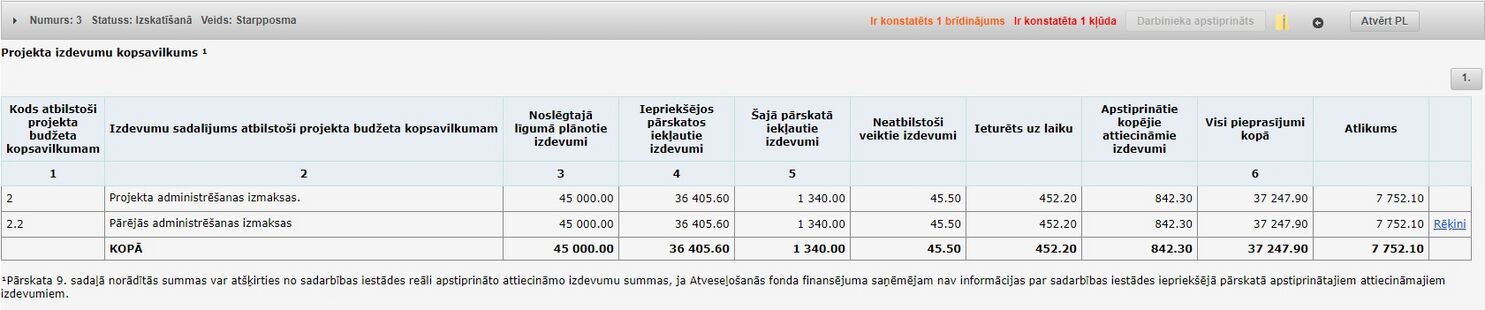
Formā ir attēlota tabula ar šādām kolonnām:
| Kolonnas nosaukums | Apraksts |
|---|---|
| Kods atbilstoši projekta budžeta kopsavilkumam | visi projektā norādītie budžeta pozīciju kodi |
| Izdevumu sadalījums atbilstoši projekta budžeta kopsavilkumam | visi projektā norādītie budžeta pozīciju nosaukumi |
| Noslēgtajā līgumā plānotie izdevumi | noslēgtajā līgumā plānotie izdevumi sadalījumā pa budžeta pozīcijām |
| Iepriekšējos pārskatos iekļautie izdevumi | iepriekšējos pārskatos apstiprinātie plānotie izdevumi sadalījumā pa budžeta pozīcijām. Ja ir nepieciešams veikt iepriekš apstiprināto finanšu līdzekļu pārcelšanu no vienas budžeta pozīcijas uz citu, to var izdarīt, ieklikšķinot šajā laukā un veicot manuālu automātiski aprēķinātās summas koriģēšanu atbilstošās projekta budžeta pozīcijas ietvaros |
| Šajā pārskatā iekļautie izdevumi | šajā PP pieprasītie kopējie attiecināmie izdevumi sadalījumā pa budžeta pozīcijām. Kopsumma no sadaļā Rēķini ievadītajām summām kolonā Kopējie attiecināmie - finansējuma sadalījums pa avotiem, ko ir ievadījis finansējuma saņēmējs (daļa Vada FS) |
| Neatbilstoši veiktie izdevumi | šajā PP NVI sadalījumā pa budžeta pozīcijām. Kopsumma no sadaļā Rēķini ievadītajām summām kolonā Neatbilstoši veiktie izdevumi. !PP pārbaudes/uzraudzības lauki, nav PP veidlapas daļa |
| Ieturēts uz laiku | šajā PP ieturētā summa uz laiku sadalījumā pa budžeta pozīcijām Kopsumma no sadaļā Rēķini ievadītajām summām kolonā Ieturēts uz laiku. !PP pārbaudes/uzraudzības lauki, nav PP veidlapas daļa. |
| Apstiprinātie kopējie attiecināmie izdevumi | automātiski aizpildīts lauks, kas satur summu, kas iegūta no Šajā pārskatā iekļautie izdevumi atņemot Neatbilstoši veiktie izdevumi un Ieturēts uz laiku (rēķinu tabulā finansējuma sadalījums pa avotiem, ko ir ievadījusi CFLA (daļa Vada CFLA) |
| Visi pieprasījumi kopā | automātiski aizpildīts lauks, kas satur summu, kas iegūta pie Iepriekšējos pārskatos iekļautie izdevumi pieskaitot Šajā pārskatā iekļautie izdevumi un atņemot Neatbilstoši veiktie izdevumi un Ieturēts uz laiku |
| Atlikums | automātiski aizpildīts lauks, kas satur summu, kas iegūta no Noslēgtajā līgumā plānotie izdevumi atņemot Apstiprinātie kopējie attiecināmie izdevumi un Iepriekšējos pieprasījumos apstiprinātie attiecināmie izdevumi |
Sadaļā “Projekta izdevumu kopsavilkums” budžeta pozīcijas rinda tiek iekrāsota sarkanā krāsā, ja budžeta pozīcijas atlikums ir negatīvs jeb līdz šim apstiprinātā un pieprasītā summa ir lielāka par līgumā noteikto.

Ja konkrētajā projekta budžeta pozīcija ir norādīta progresa pārskata līgumos, rēķinos, tad pie attiecīgā budžeta pozīcijas ieraksta tiek attēlota hipersaite, kas atver atbilstošo sadaļu.
Sistēma parādīs brīdinājumu (skat.attēlu, lai redzētu lielāku attēlu, uzklikšķiniet uz tā), ja projektā ir veikti Līguma grozījumi un: 1) kāda no budžeta pozīcijām ir sadalīta vairākās apakšpozīcijās; 2) vai arī kāda no budžeta pozīcijām ir izdzēsta, bet no šīs pozīcijas jau bija apstiprināti izdevumi un sistēma nezina uz kuru budžeta pozīciju tagad attiecas iepriekšējos PP apstiprinātie izdevumi .
Detalizētāks brīdinājuma/kļūdas apraksts un ieteicamie risinājumi, rokasgāmatas sadaļā "PP biežākie brīdinājumi un kļūdas paziņojumi"
Progresa pārskata sadaļa Finansējuma izlietojums
| Piekļuves ceļš | |
| | |
Apakšsadaļā "Finansējuma izlietojums" informatīvi tiek attēloti projektā plānotie un veiktie izdevumi sadalījumā pa finansējuma avotiem. Progresa pārskatā apakšsadaļa "Finansējuma izlietojums" tiek uzrādīta tikai tad, ja progresa pārskata datos izvēles lauks <Pārskata periodā ir veikti izdevumi> ir atzīmēts.
Svarīgi!
Gadījumos, kad ar Reformas/Investīcijas MKN mainās projekta finansējuma sadalījums pa avotiem, ir jāveic:
a. pārrēķins visiem iepriekš apstiprinātajiem progresa pārskatiem – atbilstoši jaunajam finansējuma avotu sadalījumam;
b. visiem līdz šim konstatētajiem un ieturētajiem NVI finanšu avotu procentuālais pārrēķins nav jāveic gadījumos, kad projektos ir tikai valsts budžeta finansējums un ES fondu finansējums, t.i., summu sadalījums pa finanšu avotiem KP VIS būs atbilstošs Reformas/Investīcijas MKN redakcijai, kas bija spēkā lēmuma par NVI pieņemšanas brīdī, savukārt vēlāk būs atbilstoša jaunajam finansējuma avotu sadalījumam;
c. gadījumos, kad projektos ir arī privātais finansējums, mainot % finansējuma sadalījumu starp avotiem, b. punktā minētais risinājums nav piemērojams.
Atverot progresa pārskata apakš sadaļu Finansējuma izlietojums, tiek attēlota tabula ar attiecināmo izdevumu kopsavilkumu sadalījumā pa finansējuma avotiem.

Formā ir attēlota tabula ar šādām kolonnām:
| Kolonnas nosaukums | Apraksts |
|---|---|
| Sadalījums pa finansējuma avotiem | visi projektā norādītie finansējuma avoti (papildus iespējams norādīt gūtos ieņēmumus) |
| Noslēgtajā līgumā plānotie izdevumi | noslēgtajā līgumā plānotie izdevumi sadalījumā pa finansējuma avotiem |
| Iepriekšējos pārskatos iekļautie izdevumi | iepriekšējos pārskatos apstiprinātie izdevumi sadalījumā pa finansējuma avotiem.
Norāda informāciju par CFLA apstiprinātajiem iepriekšējo PP attiecināmajiem izdevumiem. Ja FS vēl nav saņēmis informāciju par kādu CFLA apstiprināto iepriekšējo PP attiecināmo izdevumu summu (vai summas daļu), FS ailē norāda iepriekš apstiprināto attiecināmo izdevumu summu un vēl neapstiprināto pieprasīto attiecināmo izdevumu summu |
| Šajā pārskatā iekļautie izdevumi | Šajā PP iekļautie kopējie attiecināmie izdevumi sadalījumā pa finansējuma avotiem, ko ir ievadījis finansējuma saņēmējs (daļa Vada FS) (šajā kolonnā ir iespējams norādīt arī pārskata periodā gūtos ieņēmumus) |
| Neatbilstoši veiktie izdevumi | šajā PP neatbilstoši veiktie izdevumi sadalījumā pa finansējuma avotiem.
Ja PP ir bijuši vairāki neatbilstoši veikti izdevumi, tad pie šīs kolonnas tiek attēlota ikona "+", kas izvērš NVI kolonnu, attēlojot NVI summas sadalījumā pa reģistrētajām neatbilstībām. ! PP pārbaudes/uzraudzības lauki, nav PP veidlapas daļa |
| Ieturēts uz laiku | automātiski aizpildīts lauks, dati tiek ielasīti no rēķiniem, kuros ir ievadītas summas Rēķina datu laukā “Ieturēts uz laiku””.
Summu sadalījumu pa avotiem ir iespējams manuāli labot. ! PP pārbaudes/uzraudzības lauki, nav PP veidlapas daļa |
| Apstiprinātie kopējie attiecināmie izdevumi | šajā PP apstiprinātie kopējie attiecināmie izdevumi sadalījumā pa finansējuma avotiem (rēķinos esošais finansējuma sadalījums pa avotiem, ko ir ievadījusi CFLA (daļa Vada CFLA) |
| Visi pieprasījumi kopā | automātiski aizpildīts lauks, kas satur visu pieprasījumu kopsummu |
| Atlikums | automātiski aizpildīts lauks, kas satur projektā neizlietoto summu proporcionālā sadalījumā pa finansējuma avotiem |
Ja kādā no finansējuma avotiem atlikuma summa ir negatīva, tad attiecīgajam ierakstam tie lauki, kas nav pieejami labošanai, tiek iekrāsoti sarkani.
Gadījumā, ja pie noslēguma PP “Finansējuma izlietojums (9)” summu sadalījums pa avotiem nesakrīt ar to, kas ir pie PP piesaistīto Līgumu grozījumu “Finansēšanas plāns” - Finansējuma saņēmējam ar noslēguma PP var samaksāt no katra avota atlikušo summu un vairs nav nozīmes līgumā (Finansēšanas plānā) minētajam avotu procentu (%) sadalījumam.
HP rādītāji (10)
| Piekļuves ceļš | |
| | |
Progresa pārskata apakšsadaļa “HP rādītāji (10)” tiek attēlota, ja PP veids ir “Noslēguma”.
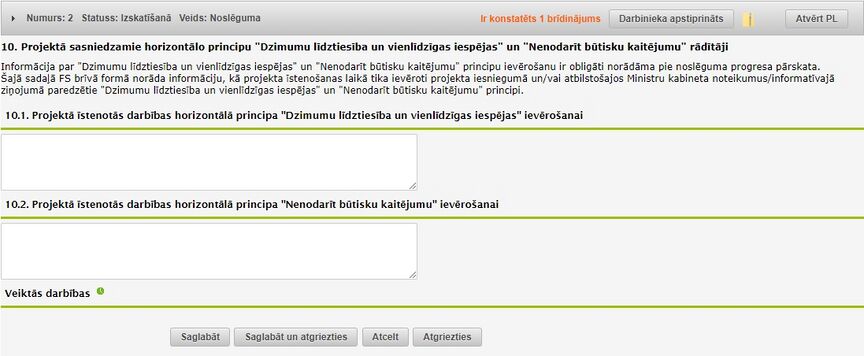
Šī apakšsadaļa netiek attēlota virtuālajiem progresa pārskatiem.
Atverot progresa pārskata apakšsadaļu HP rādītāji, tiek attēloti divi teksta ievades lauki:
- 10.1. Projektā īstenotās darbības horizontālā principa "Dzimumu līdztiesība un vienlīdzīgas iespējas" ievērošanai;
- 10.2. Projektā īstenotās darbības horizontālā principa "Nenodarīt būtisku kaitējumu" ievērošanai.
Zem ievades laukiem tiek attēlotas četras pogas – <Saglabāt>, <Saglabāt un atgriezties>, <Atcelt>, <Atgriezties>:
- Nospiežot pogu <Saglabāt>, tiek veikta ievadīto datu pārbaude un, veiksmīgas pārbaudes gadījumā, dati tiek saglabāti un attēlots attiecīgs paziņojums.
- Nospiežot pogu <Saglabāt un atgriezties>, veiktās izmaiņas tiek saglabātas un lietotājs tiek aizvests uz iepriekšējo aplūkoto lapu.
- Nospiežot pogu <Atcelt>, veiktās izmaiņas netiek saglabātas un datu formas lauku saturs tiek atgriezts uz saturu, kāds tas bija formas atvēršanas brīdī.
- Nospiežot pogu <Atgriezties>, veiktās izmaiņas netiek saglabātas un lietotājs tiek aizvests uz iepriekš aplūkoto lapu.
Progresa pārskata sadaļa Maksājumi
| Piekļuves ceļš | |
| | |
Progresa pārskata apakšsadaļa "Maksājumi" tiek attēlota tikai tādā gadījumā, ja progresa pārskata datos ir atzīmēts izvēles lauks Pārskata periodā ir veikti izdevumi.
Avansa un ātrākiem maksājumiem šī sadaļa tiek uzrādīta vienmēr. Šī apakšsadaļa netiek attēlota virtuālajiem progresa pārskatiem. Atverot progresa pārskata apakš sadaļu Maksājumi, tiek attēlota tabula ar informāciju par projektā veiktajiem maksājumiem.
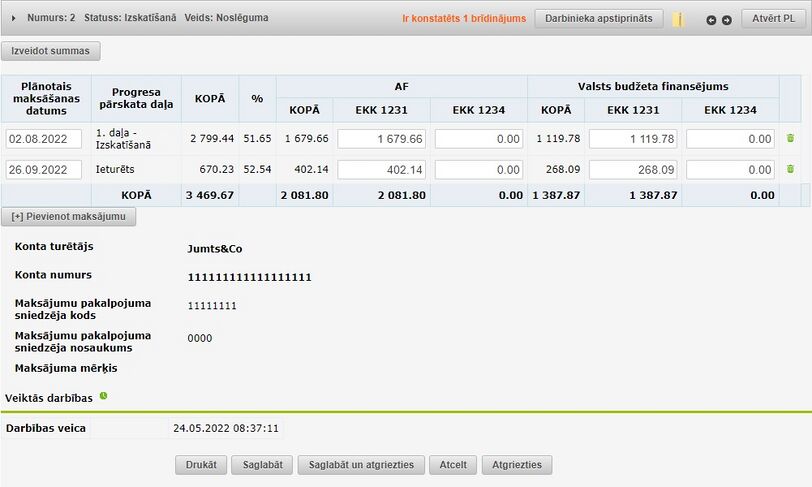
Formā esošajā tabulā tiek attēlotas šādas kolonnas:
| Kolonnas nosaukums | Apraksts |
|---|---|
| Plānotais maksāšanas datums | datuma lauks ar iespēju izvēlēties no kalendāra datumu, kad ir plānots maksājumu veikt, manuālai norādīšanai. Šo lauku ir iespējams labot arī, ja progresa pārskats ir darbinieka apstiprināts, bet tam vēl nav veikta virskontroles apstiprināšana. Avansa maksājumam šis lauks nav labojams, tajā vienmēr tik attēlots datums, kas ir ievadīts avansa maksājuma pamatdatos laukā Plānotais maksājuma datums |
| Progresa pārskata daļa | izkrītošā saraksta lauks, kas satur visas progresa pārskata daļas un vērtības:
|
| Kopā (kolonna) | automātiski tiek aprēķināta maksājuma kopsumma pa visiem finansējuma avotiem (maksājuma summas un dzēsto avansu summas tiek summētas kopā). Avansa maksājumiem šajā kolonnā esošā kopsumma pēc noklusējuma tiek ielasīta no avansa maksājuma pamatinformācijas lauka Pieprasītā summa, bet tā ir manuāli labojama un var tikt ievadīta lielāka summa nekā pieprasītā summa. Ja AM kopsumma tiek ievadīta manuāli, tad tā automātiski tiek sadalīta pa finansējuma avotiem proporcionāli |
| % | tiek aprēķināts maksājuma kopsummas procentuālais apjoms no projekta kopējā finansējuma |
Par katru finansējuma avotu (izņemot Privātās attiecināmās izmaksas) uzrāda:
- Kopā (rindiņa) - tiek aprēķināta visu veikto maksājumu kopsumma pa finansējuma avotiem, ja maksājums faktiski ir izmaksāts vairākos maksājumos
Par katru projekta finansējuma plānā esošo finansējuma avotu maksājumu tabulā ir iespējams ievadīt EKK 1 un EKK 2 summas pēc šādiem nosacījumiem:
- EKK 1 – kolonna tiek attēlota, ja klasifikatorā Organizācijas tips atbilstošajam projekta iesniedzēja organizācijas veidam datos ir norādīts EKK 1 kods (kolonnas nosaukums ir klasifikatorā ievadītais EKK 1 numurs) un šis EKK kods ir atzīmēts arī projekta pamatdatu apakšsadaļā Projekta informācija
- EKK 2 – kolonna tiek attēlota, ja klasifikatorā Organizācijas tips atbilstošajam projekta iesniedzēja organizācijas veidam datos ir norādīts EKK 2 kods (kolonnas nosaukums ir klasifikatorā ievadītais EKK 2 numurs) un šis EKK kods ir atzīmēts arī projekta pamatdatu apakšsadaļā Projekta informācija
Avansa progresa pārskatiem EKK kolonnas tiek attēlotas šādi:
- ja klasifikatorā Organizācijas tips atbilstošajam projekta iesniedzēja organizācijas veidam datos nav aizpildīts neviens EKK koda lauks, tad PP sadaļā Maksājumi kolonnas EKK netiek attēlotas;
- ja klasifikatorā Organizācijas tips atbilstošajam projekta iesniedzēja organizācijas veidam datos ir ievadīts EKK 1 un nav ievadīts Avansa kods, tad PP sadaļā Maksājumi tiek attēlota kolonna EKK 1 ar tādu kodu, kāds tas ir ievadīts klasifikatorā;
- ja klasifikatorā Organizācijas tips atbilstošajam projekta iesniedzēja organizācijas veidam datos ir ievadīts EKK 1 un ir ievadīts Avansa kods, tad PP sadaļā Maksājumi tiek attēlota EKK kolonna ar tādu kodu, kāds klasifikatorā ir ievadīts avansam;
- ja klasifikatorā Organizācijas tips atbilstošajam projekta iesniedzēja organizācijas veidam datos ir ievadīts EKK 1 un ir ievadīts EKK 2 kods, tad PP sadaļā Maksājumi rāda kolonnas EKK 1 un EKK 2 ar tādu kodu, kāds tas ir ievadīts klasifikatorā.
Avansa maksājumam tiek attēloti tikai tie finansējuma avoti, kas virsprojekta līmenī - Reformas/Investīcijas, pasākuma vai kārtas līmenī – ir norādīti kā tie, no kuriem ir atļauts veikt avansa maksājumus (Reformas/Investīcijas, pasākuma vai kārtas datos laukā “Norādiet finansējuma avotus, no kuriem drīkst veikt avansa maksājumu” atzīmētie finansējuma avoti).
Ātrāka maksājuma gadījumā tiek attēloti tikai AF finansējuma avoti.
Zem maksājumu saraksta tiek attēlota norēķinu rekvizītu informācija (tikai apskatāma), kas tika ievadīta progresa pārskata sākumlapā sadaļā NORĒĶINU REKVIZĪTI.
Starpposma progresa pārskatā maksājuma ierakstā dzēsto avansu kopsumma pa finansējuma avotiem nedrīkst būt lielāka par visiem līdz šim projektā pievienotajiem avansiem atskaitot visus līdz šim apstiprinātos dzēstos avansus. Ja avansu kopsumma tiek pārsniegta, tad sistēma attēlo brīdinājumu par to, bet datus ļauj saglabāt. Detalizētāks brīdinājuma/kļūdas apraksts un ieteicamie risinājumi, rokasgāmatas sadaļā "PP biežākie brīdinājumi un kļūdas paziņojumi"
Ja progresa pārskats ir CFLA apstiprināts, tad apakšsadaļā Maksājumi esošajā maksājumu tabulā katram finansējuma avotam, par kuru tiks veikts reāls maksājums (summa lielāka par 0,00Eur EKK1 vai EKK2 laukos), papildus tiek uzrādīta kolonna MU numurs ar obligāti aizpildāmu maksājuma uzdevuma numuru un tabulas beigās ir kolonnas Veikšanas datums un Ir sagatavots. Ieturējumam līdz Noslēguma PP, lauki MU numurs un Veikšanas datums ir labojami, kad ieturējums ir statusā CFLA apstiprināts (statuss mainīsies līdz ar Noslēguma PP statusu). Sistēma neļauj laukā Veikšanas datums ievadīt datumu nākotnē – pie datu saglabāšanas tiek izdots kļūdas paziņojums.
Ja projekta iesnieguma veidlapā sadaļā Vispārīgā informācija ir atzīmēta pazīme Valsts budžeta finansēta institūcija, tad, progresa pārskatā spiežot pogu <CFLA apstiprināts>, progresa pārskatam tiek veikta statusa maiņa uz ‘CFLA apstiprināts’ un uzreiz arī tiek piešķirts statuss ‘Samaksāts’ ar Veikšanas datums datumu, kad CFLA ir apstiprinājusi maksājumu. Šādu progresa pārskata summu nav iespējams sadalīt divās daļās.
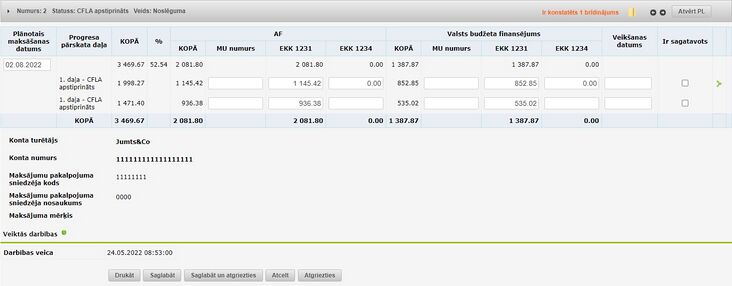
Esošo maksājuma ierakstu ir iespējams sadalīt divos maksājumos. Lai to izdarītu, nepieciešams nospiest tabulas beigās esošo ikonu ![]() . Ja progresa pārskata sākumlapā sadaļā NORĒĶINU REKVIZĪTI ir ievadīti divi konta numuri laukos Konta numurs un Konta numurs 2 (NETIEŠAJIEM IZDEVUMIEM), tad maksājumu sadala nospiežot ikonu
. Ja progresa pārskata sākumlapā sadaļā NORĒĶINU REKVIZĪTI ir ievadīti divi konta numuri laukos Konta numurs un Konta numurs 2 (NETIEŠAJIEM IZDEVUMIEM), tad maksājumu sadala nospiežot ikonu ![]() . Rezultātā esošais maksājums tiek sadalīts divos maksājumus – tiešajā un netiešajā maksājumā.Sadalītā maksājuma gadījumā avansu dzēšanas summas netiek dalītas, tās ir ievadāmas maksājuma kopsummu rindā.
. Rezultātā esošais maksājums tiek sadalīts divos maksājumus – tiešajā un netiešajā maksājumā.Sadalītā maksājuma gadījumā avansu dzēšanas summas netiek dalītas, tās ir ievadāmas maksājuma kopsummu rindā.
Avansa maksājumu ir iespējams sadalīt vēl sīkāk – ja sākotnējais maksājums ir jau sadalīts, tad papildus maksājuma ierakstus ir iespējams izveidot nospiežot pogu <[+] Pievienot maksājumu> (tiek izveidota jauna daļa nevis jauns maksājums). Avansa maksājuma sadalīšana vairākos maksājumos nav ierobežota. Ja izvēlas avansa maksājumus apvienot vienā (ikona ![]() ), tad vienmēr apvienošana tiek veikta uz vienu maksājuma ierakstu.
), tad vienmēr apvienošana tiek veikta uz vienu maksājuma ierakstu.
Sadalīto maksājumu kopsummas nedrīkst pārsniegt sākotnējā maksājuma summas. Ja maksājuma ierakstam ir ievadīts maksāšanas datums kolonnā Veikšanas datums, tad iepretī ierakstam tiek attēlota poga <Samaksāts>, kuru nospiežot progresa pārskatam tiek uzstādīts statuss “Samaksāts” un kolonnā Ir sagatavots pie attiecīgā maksājuma ieraksta esošais izvēles lauks tiek automātiski atzīmēts un turpmāk tas vairs nav labojams.
Ja progresa pārskatam ir pievienoti neatbilstoši veiktie izdevumi, kuriem neatbilstība tiek anulēta, tad pēc pogas <Samaksāt pārsūdzēto NVI> nospiešanas sadaļā Maksājumi, automātiski tiek izveidots jauns ieraksts par iepriekš ieturēto NVI summu, kas ir labojams.
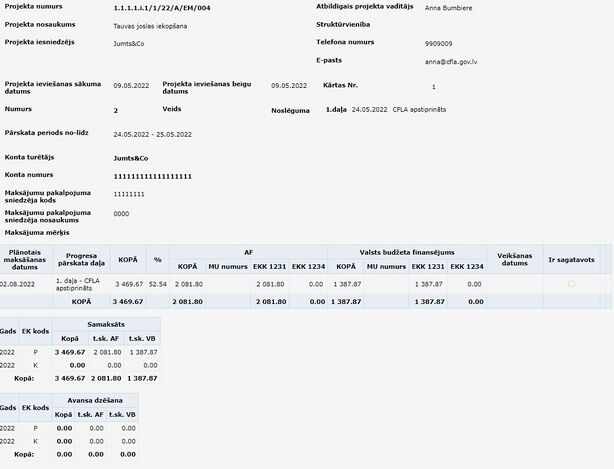
Ja ir nepieciešams izdrukāt progresa pārskata maksājumu informāciju, tad zem maksājumu saraksta ir jānospiež poga <Drukāt>. Tiks atvērta jauna forma ar informāciju sagatavotu drukāšanai.
Maksājumu drukas formā tiek attēlota informācija par projektu un tā iesniedzēju, norēķinu rekvizīti un maksājumu saraksts, summas tiks attēlotas sadalījumā pa gadiem (šīs funkcionalitātes sakarā PP rēķinos lauks EKK un Apmaksas datums tika noteikti kā obligāti aizpildāmi lauki). Ja progresa pārskata 9 sadaļa ir uzrādītas neatbilstoši veikto izdevumu (NVI) summas, tad šajā izdrukas formā zem maksājumu saraksta tiek attēlota arī tabula ar NVI summas sadalījumu pa finanšu avotiem. Ja progresa pārskatam ir vairākas daļas, tad šajā tabulā NVI summas sadalījuma pa finanšu avotiem tiek uzrādītas katrai PP daļai atsevišķi, kā arī tiek uzrādīta kolonna ar NVI kopsummu.
PP Maksājumu sadaļā ieviesta poga <Izveidot summas> :
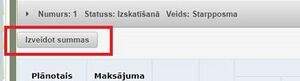
Nospiežot pogu, sistēma pati izrēķinās summas Maksājumu sadaļā. Noderēs, ja PP konstatēti NVI vai kaut kas ir ieturēts uz laiku, vai rediģētas summas Pieprasīto izdevumu (8) sadaļā.
Sistēmā iestrādāts algoritms, kā PP/Maksājumu sadaļā aprēķina un sadala summas pa EKK. Arī PPPIG Avansu dzēšanas plānā ir šis jaunais algoritms.
Algoritma galvenie principi:
- Maksā no tā EKK, no kura ir pieprasītas summas rēķinos
- Ja reizē jāmaksā un jādzēš, tad vispirms dzēš (pēc iespējas no tā koda, kas bija avansā) un tad skatās, kādi EKK “palikuši pāri” maksāšanai. Bet:
- ja avanss bija no viena EKK un pēc šī koda nodzēšanas ir ko maksāt no abiem kodiem, tad primāri maksājam no tā EKK, no kura bija avanss;
- ja avanss bija no abiem kodiem un “palikušas pāri” ir summas abos kodos, tad primāri uz maksāšanu ies EKK2 jeb kapitālie izdevumi, bet EKK1 primāri tiks ieturēts līdz Noslēguma PP.
3. Ja ar PP ir jādzēš, bet nav rēķinu no tā EKK, no kura bija avanss, tad dzēš no otra EKK.
4. Arī ieturējums uz laiku tiek ņemts vērā, kad rēķina 90%.
5. NB!!! Šie principi darbojas, ņemot vērā rēķinos norādītās summas. Bet, ja PP Finansējuma izlietojuma sadaļā summas pa avotiem tiks manuāli mainītas, tad būs manuāli jāsavada summas arī Maksājumu sadaļā.
Papildus, lietotāji ar finanšu vadītāja lomu no Budžeta izpildes un Eiropas Savienības fondu maksājumu nodaļas, ja PP ir statusā “CFLA apstiprināts” Maksājumu sadaļā pēc atbildīgā projektu vadītāja pieprasījuma (vai lūguma) pirms maksājuma veikšanas, var pārcelt summas no viena EKK uz otru, ja tās bija norādītas nepareizi avansa maksājumā vai PP. Taču sistēmā ir iestrādāta kontrole, ka labojot šo sadalījumu pa EKK, tas nedrīkst pārsniegt iepriekš ievadīto kopējo summu.

NB! Bet joprojām projektu vadītājiem ir jāpārliecinās par datu pareizību pirms apstiprina PP!
Ja summas pa avotiem Maksājumu sadaļā (un līdz ar to arī Apstiprināto summu sadaļā ) vajag citādākas kā sistēma ierosina (kad Maksājumu sadaļā nospiež pogu [Izveidot summas]) un ir gan Tiešās, gan Netiešās izmaksas, tad jārīkojas tā:
- Maksājumu sadaļā jāapvieno Maksājumu rindas, spiežot uz pogas/ ikonas [Sadalīt maksājumu]
 :
: - tad jāspiež poga [Saglabāt];
- tad izveidojas viena maksājuma rinda un tajā jāievada vajadzīgās avotu summas,
- tad jāspiež [Saglabāt];
- tad jāspiež poga/ ikona [Sadalīt maksājumu] un jāsavada vajadzīgās avotu summas Tiešo un Netiešo izmaksu rindā;
- jāspiež [Saglabāt].
AM/ĀT/PP (kuri vēl nav statusā "Samaksāts") rāda kļūdas paziņojumu (tas liedz apstiprināt un samaksāt PP), ja sadaļā "Maksājumi" maksājamā summa par kādu no finansējuma avotiem: Atveseļošanas fonds (AF), Valsts budžets (VB), Valsts budžeta dotācija pašvaldībai (VBDP) pārsniedz Projekta summu, ņemot vērā visas PP daļas visos statusos, izņemot Noraidīts, Atsaukts, Sagatavošanā (netiek ņemtas vērā avansu dzēšanas un ieturējumi, bet tiek ņemtas vērā “Ieturēts līdz noslēguma PP”, ja PP daļas “Ieturēts līdz noslēguma PP” ir darbinieka apstiprinātas).
Piemēram,

Progresa pārskata sadaļa CFLA apstiprinājuma dokumenti
| Piekļuves ceļš | |
| | |
Atverot progresa pārskata apakšsadaļu "CFLA apstiprinājuma dokumenti", tiek atvērta forma progresa pārskata CFLA apstiprinājuma dokumenta failu augšupielādei.
Ja dokumenta fails ir pievienots progresa pārskatam atrodoties statusā Izskatīšanā, tad to pats lietotājs var izdzēst līdz brīdim, kamēr progresa pārskatā nav nospiesta poga <Darbinieka apstiprināts>. Pēc tam, kad progresa pārskatam ir uzstādīts statuss Darbinieka apstiprināts, iepriekš pievienotos dokumentu failus ir atļauts dzēst tikai lietotājiem, kuri nav to augšupielādējuši sistēmā.
Pievienotos failus var dzēst, ja PP ir statusā “Izskatīšanā” un “Darbinieka apstiprināts”.
Piemēram:
Ja PP ir statusā Izskatīšanā, tāpēc darbinieks “X” var izdzēst paša pievienoto failu.
Ja PP ir statusā Darbinieka apstiprināts. Faila pievienotājs (darbinieks “X”) failu vairs nevar izdzēst. To izdzēst var darbinieks “Y”, kas ir virskontroles veicējs šim PP. Failu, ko “Y” pievieno tad, kad PP ir statusā “Darbinieka apstiprināts”, “Y” var dzēst. Piemēram, virskontroles veicējs pats izlaboja darbinieka pievienoto Pārbaudes lapu un to augšupielādēja. Bet pēc tam pamanīja kļūdu un viņš varēja izdzēst kļūdaino Pārbaudes lapu un tās vietā varēja pievienot jaunu.
PP statusos - Virskontroles apstiprināts, CFLA apstiprināts un Samaksāts - apstiprinājuma dokumentus nav iespējams dzēst.
Sistēmas lietotājs, kura datos ir atzīmēts izvēles lauks “Administrators”, var dzēst apakšsadaļā pievienotos CFLA apstiprinājuma dokumentus neatkarīgi no progresa pārskata statusa.
Progresa pārskata apstiprināšana
| Piekļuves ceļš | |
| | |
Ja progresa pārskats ir saglabāts, tad tā informatīvajā statusa joslā tiek attēlota poga <Darbinieka apstiprināts>.
Veicot statusu maiņu PP, attiecīgi jāveic izmaiņas arī pārbaudes lapā.
*Svarīgi! Informāciju par Pārbaudes lapām var atrast šeit: Pārbaudes lapas.
Ja progresa pārskatam ir vairākas daļas (skat. Progresa pārskata daļas), tad aktuālās daļas apstiprināšana tiek veikta izvēršot statusa joslu, kur tiks attēlotas pieejamo darbību pogas pie atbilstošās progresa pārskata daļas.
Pirmā progresa pārskata datu ievades apstiprināšana notiek lietotājam nospiežot pogu <Darbinieka apstiprināts>, kas veic pārbaudi vai visās progresa pārskata sadaļās dati ir aizpildīti korekti.
Ja progresa pārskatam ir vairākas daļas (sk. Progresa pārskata daļas), tad aktuālās daļas apstiprināšana tiek veikta izvēršot statusa joslu, kur tiks attēlotas pieejamo darbību pogas pie atbilstošās progresa pārskata daļas.
Ja pārbaudē tiek konstatētas kļūdas, tad tās saraksta veidā lietotājam tiek uzrādītas uz ekrāna. Kļūdu saraksts ir izvēršams un savēršams ar peles kreiso taustiņu klikšķinot un kļūdas paziņojuma teksta Ir konstatētas [N] kļūdas.
Klikšķinot uz konkrētās kļūdas paziņojuma ieraksta, sistēma automātiski atvērs atbilstošo progresa pārskata sadaļu. Kamēr konstatētās kļūdas netiek novērstas, tikmēr poga <Darbinieka apstiprināts> lietotājam nav pieejama.
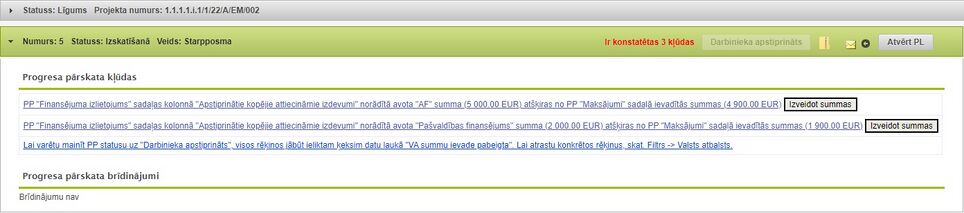
Ja pārbaudē kļūdas netiek konstatētas, tad attiecīgā progresa pārskata statuss tiek nomainīts uz “Darbinieka apstiprināts”. Turpmāk poga <Darbinieka apstiprināts> vairs netiek attēlota un progresa pārskata dati nav labojami.
Darbinieka apstiprinātā PP tiek attēlotas pogas <Virskontroles apstiprināts> un <Atgriezt darbiniekam>:
- Nospiežot pogu <Atgriezt darbiniekam>, progresa pārskatam tiek uzstādīts statuss “Izskatīšanā” un tas tiek atgriezts labošanai. Atbilstoši arī pārbaudes lapa tiek atgriezta darbiniekam labošanai. Detalizētāka informācija sadaļā Pārbaudes lapas
- Nospiežot pogu <Virskontroles apstiprināts>, progresa pārskata statuss tiek nomainīts uz “Virskontroles apstiprināts” un progresa pārskata dati joprojām nav labojami. Atbilstoši arī pārbaudes lapai jāmaina statuss. Detalizētāka informācija sadaļā Pārbaudes lapas
Ja progresa pārskats atrodas statusā “Virskontroles apstiprināts”, tad lietotājam, kuram ir piešķirtas tiesības apstiprināt progresa pārskatus, tiek attēlota poga <CFLA apstiprināts> un poga <Atgriezt darbiniekam>.
Nospiežot pogu <Atgriezt darbiniekam>, progresa pārskatam tiek uzstādīts statuss “Izskatīšanā” un tas tiek atgriezts labošanai apstiprināšanas posma sākumā.
Nospiežot pogu <CFLA apstiprināts>, lietotājam tiek pieprasīts ievadīt apstiprināšanas datumu. Starpposma progresa pārskatam un noslēguma progresa pārskatam sistēma neļauj laukā Apstiprināšanas datums ievadīt datumu nākotnē – pie datu saglabāšanas tiek izdots kļūdas paziņojums.
Progresa pārskata statusa “CFLA apstiprināts” datums ir vēstules (lēmuma) (ja tiek sagatavota vēstule) par PP apstiprināšanu/maksājuma veikšanu direktora (vai aizvietotāja) parakstīšanas datums, kas skatāms e-paraksta laika zīmogā.
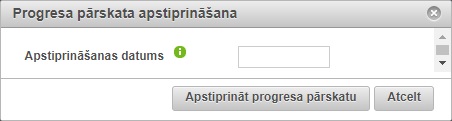
Nospiežot pogu <Apstiprināt progresa pārskatu>, starpposma un noslēguma progresa pārskatam tiek piešķirts statuss:
- “CFLA apstiprināts” vai
- “CFLA daļēji apstiprināts”, ja progresa pārskata pamatdatos laukos Ieturēts uz laiku un / vai Neatbilstoši veikti izdevumi ievadītās vērtības nav 0.
Nospiežot pogu <Apstiprināt progresa pārskatu>, avansa un ātrāka progresa pārskatam tiek piešķirts statuss “CFLA apstiprināts” un tā dati nav labojami izņemot sadaļu “Maksājumi”.
Ja progresa pārskats atrodas statusā “CFLA apstiprināts” un tā pamatdatos ir atzīmēts izvēles lauks Pārskata periodā ir veikti izdevumi un projekta sadaļā Finansējuma saņēmējs ir atzīmēts izvēles lauks Valsts budžeta finansēta institūcija, tad progresa pārskata informatīvajā joslā tiek attēlota poga <Samaksāts>.
Ja progresa pārskats atrodas statusā “CFLA daļēji apstiprināts” un tā pamatdatos ir atzīmēts izvēles lauks Pārskata periodā ir veikti izdevumi un projekta sadaļā Finansējuma saņēmējs ir atzīmēts izvēles lauks Valsts budžeta finansēta institūcija, tad progresa pārskata informatīvajā joslā tiek attēlota poga <Daļēji samaksāts>.
Nospiežot pogu <Samaksāts>, progresa pārskatam tiek piešķirts statuss:
- “Samaksāts”, ja viena maksājuma ietvaros ir samaksāta visa apstiprinātā summa;
- “Daļēji samaksāts”, ja viena maksājuma ietvaros nav samaksāta visa apstiprinātā summa.
Ja progresa pārskats atrodas statusā “CFLA daļēji apstiprināts”, tad nospiežot pogu <Samaksāts>, progresa pārskatam vienmēr tiks piešķirts statuss “Daļēji samaksāts”.
Lietotājs, kuram lietotāja datos ir atzīmēta pazīme Administrators, progresa pārskatam jebkurā statusā apakšsadaļā Maksājumi var labot plānoto maksāšanu datumu, MU numuru un maksājuma veikšanas datumu. Ja progresa pārskats jau ir iekļauts MPEK un maksājuma veikšanas datums tiek labots uz lielāku nekā MPEK laukā PP iekļautie attiecināmie izdevumi, kas veikti līdz norādītais (t.i., maksājums vairs neietilpst attiecīgajā MPEK), tad sistēma šādu datuma maiņu neļauj veikt un izdod kļūdas paziņojumu “Maksājums iekļauts MPEK, kurā PP iekļautie attiecināmie izdevumi, kas veikti līdz ir {datums}”.
Ievērībai:
- pozitīvi lēmumi par progresa pārskata apstiprināšanu (nav jāgatavo vēstule):
• 0,00 eiro PP (aizpildītas tikai A un B sadaļas);
• PP, kuriem visa pieprasītā summa tiek apstiprināta (nav ieturēts uz laiku, nav neatbilstoši veikto izdevumu);
• PP daļa, kas iepriekš tika ieturēta uz laiku un tiek apstiprināta pilnā apjomā (bez neatbilstoši veiktiem izdevumiem, bez vēl kādas daļas ieturēšanu uz laiku);
• PP, kuriem visa pieprasītā summa tiek apstiprināta, bet tiek ieturēta summa līdz noslēguma maksājumam (lai nepārsniegtu 90% / Reformas/Investīcijas MK noteikumos noteikto apjomu);
• PP, kuriem visa pieprasītā summa tiek apstiprināta, bet tiek dzēsts avanss;
• PP, kuros ir veikta aritmētisko kļūdu labošana un nav daļas apturēšanas vai neatbilstoši veikto izdevumu;
• maksājuma veikšana pirms pabeigta PP pārbaude (“ātrākais maksājums”)
- KPVIS sadaļā “Saziņa ar CFLA” jānosūta informācija finansējuma saņēmējam par progresa pārskata pārbaudes rezultātu šādos gadījumos:
• veicot iepirkumu pārbaudi, tika konstatēti pārkāpumi bez finansiālās ietekmes;
• pie pēdējā starpposma progresa pārskata apstiprināšanas projektos, kuros ir iespējami horizontālā principa “Ilgtspējīgā attīstība” rādītājiem ir noteikta tiešā vai netiešā ietekme
- KPVIS sadaļā “Saziņa ar CFLA” informāciju finansējuma saņēmējam var nosūtīt šādos gadījumos:
maksājums tiek veikts mazākā apjomā, nekā ir pieprasīts, jo:
• tiek ieturēta summa līdz noslēguma maksājumam (lai nepārsniegtu 90% / Reformas/Investīcijas MK noteikumos noteikto %);
• tiek dzēsts avanss;
• ir veikta aritmētisko kļūdu labošana;
• “ātrākā maksājuma” summa ir samazināta salīdzinājumā ar iepriekš noteikto;
• citos gadījumos pēc nepieciešamības
- vēstule ir jāsagatavo un jāiekļauj elektroniskajā darba plūsmā:
• par PP apstiprināšanu / maksājuma veikšanu ar daļas apturēšanu (neattiecas uz ieturējumu līdz noslēguma PP, lai nepārsniegtu 90% / Reformas/Investīcijas MK noteikumos noteikto apjomu) (S.4.3.-VEST-02);
• par maksājuma veikšanu / PP apstiprināšanu ar NVI (S.4.3.-VEST-03);
• par noslēguma PP apstiprināšanu / maksājuma veikšanu bez/ar NVI (S.4.3.-VEST-02 vai S.4.3.-VEST-03).
Progresa pārskata daļas
| Piekļuves ceļš | |
| | |
Ja progresa pārskata sadaļā "Pieprasītie izdevumi" ir ievadīts ieturētais maksājums un šāds maksājums ir CFLA apstiprināts, tad tam tiek veidotas vairākas daļas. Sākotnējais progresa pārskats ir atrodams zem 1.daļas, savukārt nākamais (maksājuma ieturētā summa) tiek veidots kā jauna daļa un tā līdz brīdim, kamēr ieturētais maksājums ir nulle. Savukārt maksājuma aktuālā kopsumma tiek atspoguļota sadaļā <Kopā>.
Progresa pārskats, kuram ir vairākas daļas, vienmēr tiek atvērts ar izvērstu statusa daļu.
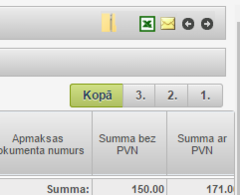
Progresa pārskata daļas tiek attēlotas šādās progresa pārskata apakšsadaļās:
- Pieprasītie izdevumi (8);
- Projekta izdevumu kopsavilkums (9);
- Finansējuma izlietojums.
Nospiežot konkrētās daļas pogu, tiek atvērta progresa pārskata sadaļa ar informāciju, kas atbilst attiecīgās daļas progresa pārskata versijai.
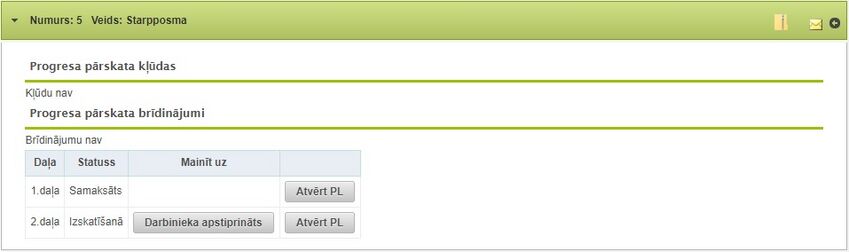
Katrai progresa pārskata daļai atsevišķi tiek veidot maksājuma ieraksti. Vienai progresa pārskata daļai var būt tikai viens maksājuma ieraksts. Pēdējai progresa pārskata daļai papildus var tikt pievienots maksājums ar veidu ieturēts.
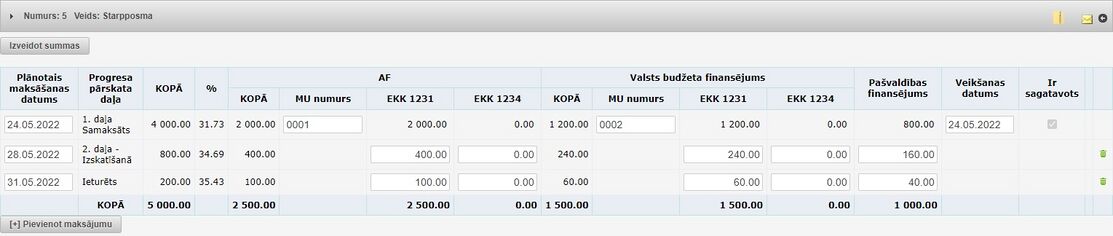
Datu ievades termiņi
| Posms/ process | Datu ievades termiņš |
|---|---|
| Avansa maksājuma pieprasījumi | |
| Avansa maksājuma atgūšana – atmaksa | 3 dd pēc avansa maksājuma atmaksas CFLA kontā |
| Starpposma un noslēguma PP un maksājumu veikšana, ja attiecināms | |
| MK noteikumu Nr.77 PP izskatīšanas termiņu ievērošanas princips | 20 dd PP izskatīšanai atbilstoši MK noteikumos Nr.77 tiek rēķinātas no tā brīža, kad PP statuss tiek nomainīts uz “Izskatīšanā”. Ja PP vai PP daļai tiek uzlikts statuss ”Apturēts”, tad gan kopīgā PP vai PP daļas izskatīšanas laika kalendārajās dienās, gan PP vai PP daļas izskatīšanas laika darba dienās termiņu skaitīšana tiek apturēta. Uzliekot šo statusu, obligāti ir jānorāda īss pamatojums, piemēram, nav sniegts pamatojums par darbinieka atalgojuma likmes noteikšanu, nav saņemts atzinums no kompetentās iestādes par iepirkumu, nav iesniegti pamatojošie dokumenti par iekārtu piegādi utt.). Pēc statusa nomaiņas uz statusu “Izskatīšanā” skaitītāji atjaunojas, tiek rēķinātas 20 dd PP vai PP daļas izskatīšanai atbilstoši MK noteikumiem Nr.77 |
| Maksājuma apstiprināšanas/datuma ievadīšana | 1 dd laikā no konta izdrukas pieejamības |
| Datu salīdzināšana KPVIS un grāmatvedības sistēmā Horizon | Līdz katra mēneša 5.dd |
| Svarīgi !!! Gadījumos, kad projekta asignējums tiek apturēts vai tiek apturēti maksājumi projekta ietvaros, zem projekta progresa pārskata tabulas veic atzīmi pie ieraksta “Projekta asignējuma/maksājuma apturēšana”, obligāti aizpildot komentāra lauku, norādot vai tiek apturēts maksājums vai asignējums un pierakstot pamatojumu šādai rīcībai, piemēram, uz FS nosūtītā lēmuma pamata. Veicot noslēguma PP, datu lauks “Projekta ieviešanas beigu datums” netiek mainīts: šim datumam jāatbilst noslēgtā līguma/ vienošanās ar finansējuma saņēmēju aktuālās versijas sadaļā “Īstenošanas ilgums” minētajam datumam. Šī datu lauka mērķis ir sniegt informāciju projekta ieviešanas laikā par plānoto projekta beigu datumu, lai, piemēram, veiktu kontroli par Reformas/Investīcijas MKN noteikto realizācijas laika ierobežojumu. Projekta ieviešanas beigu datums neietekmē projekta pēcuzraudzības periodu, kuru nosaka no pilna apjoma noslēguma maksājuma veikšanas finansējuma saņēmējam datuma. | |
| PP pārbaudes rezultāta ievadīšana | 17 dd no starpposma PP (vai izlases dokumentu) saņemšanas
57 dd no noslēguma PP (vai izlases dokumentu) saņemšanas |
| PP vai tā daļas apturēšanas iemesla norādīšana | nomainot statusu uz "Apturēts", bet ne vēlāk kā līdz nākamā kalendāra mēneša 4.datumam |
| Visi PP | |
| PP statusa maiņa uz "CFLA apstiprināts" | pozitīva lēmuma gadījumā (nav jāsagatavo vēstule) - operacionālā departamenta direktoram 1 dd pēc paziņojuma par statusu "Virskontroles apstiprināts";
lēmuma ar NVI, vai par daļas apturēšanu, vai par noslēguma PP gadījumā (ir jāsagatavo vēstule) - projekta vadītājam 2 dd līdz plkst.13.00 pēc paziņojuma no Doclogix par vēstules (lēmuma) nosūtīšanu FS |
| Maksājumi | |
| Maksājuma datuma ievadīšana ("Samaksāts"). | 1 dd laikā no konta izdrukas pieejamības |
| Informācija par NVI norakstīšanu izdevumos | 3 dd laikā no lēmuma pieņemšanas |
| Informācija par NVI atmaksu | 3 dd laikā no atmaksas saņemšanas |
| Datu salīdzināšana KPVIS un grāmatvedības uzskaites sistēmā “Horizon”. | Līdz katra mēneša 5.darba dienai |
PP biežākie brīdinājumi un kļūdu paziņojumi
Šajā sadaļā tiks aprakstīti PP sadaļā biežāk redzamie brīdinājumi un/vai kļūdu paziņojumi, to apraksts un risinājums.
Svarīgi atcerēties, ka:
- brīdinājums neliedz iesniegt PP
- kļūda liedz iesniegt PP.
Starpposma PP, sadaļā Progresa pārskats (1)
| Brīdinājums vai kļūda? | Paziņojums | Risinājums |
|---|---|---|
| Brīdinājums | PP sadaļā “Progresa pārskats (1)” Norēķina rekvizītos ievadīts nekorekts konta numurs | Nepieciešams atkārtoti pārliecināties vai norēķina konts ir korekts |
| Brīdinājums | PP piesaiste pie LG versijas:
Ja nomaina līguma grozījumus, tad atpakaļ nomainīt tos vairs nebūs iespējams! |
Pēc līguma grozījumu numura izvēles un datu saglabāšanas, progresa pārskata dati tiek pārsaistīti pie atbilstošiem līguma grozījumiem.
!!! Svarīgi ir pārliecināties, ka PP balstās uz aktuālajiem līguma grozījumiem |
Starpposma PP, sadaļā Projekta izdevumu kopsavilkums un Finansējuma izlietojums
| Brīdinājums vai kļūda? | Paziņojums | Risinājums |
|---|---|---|
| Brīdinājums | Sadaļas "Projekta izdevumu kopsavilkums (9)" kolonnas "Iepriekšējos pārskatos iekļautie izdevumi" kopsumma EUR __.__ nesakrīt ar sadaļās "Finansējuma izlietojums" kolonnas "Iepriekšējos pārskatos iekļautie izdevumi" kopsummu EUR __.__. | Pievērsiet uzmanību PP sadaļai: "Projekta izdevumu kopsavilkums" 4. kolonnai un sadaļai: "Finansējuma izlietojums" 9. kolonnai , tajās varēs redzēt, ka kopsummas nesakrīt.
Gadījumā, ja ar LG ir mainītas budžeta pozīcijas, sistēma nezina, kurā pozīcijā ir veikti labojumi. Jāizpēta, kādās budžeta pozīcijās trūkst summa, un jālabo summas 4.kolonnā. Summas var labot FS vai PV, uzklikšķinot ar peli virsū pie konkrētās budžeta pozīcijas, kurai ir nepieciešams pievienot trūkstošo summu, lai sakristu summas kopā. Ja labo apakšpozīciju, nepieciešams summu labot arī virspozīcijās pozīcijā, lai kopsumma sakristu.
FS var labot tad, kad PP ir vai nu statusā “Sagatavošanā” vai ir “Pieprasīta papildu informācija”, vai ir “Pieprasīta izlases dokumentācija” (PV šīs summas var labot tad, kad PP ir “Izskatīšanā”), bet Labotās summas vizuāli atšķiramas pēc tā, ka summas ir uz balta fona.
Kad PP apstiprina, tad labotās summas vizuāli atšķiramas pēc tā, ka tās ir slīprakstā un ar pasvītrojumu. |
Starpposma PP, sadaļā Maksājumi
| Brīdinājums vai kļūda? | Paziņojums | Risinājums |
|---|---|---|
| Kļūda | piemērs: Finansējuma 'AF' nedeklarētā avansa dzēšana EUR __.__ ir lielāka par visiem līdz šim projektā veiktajiem nedeklarētiem avansiem atskaitot visus līdz šim dzēstos avansus EUR __.__ | Starpposma progresa pārskatā maksājuma ierakstā dzēsto avansu kopsumma pa finansējuma avotiem nedrīkst būt lielāka par visiem līdz šim projektā pievienotajiem avansiem, atskaitot visus līdz šim apstiprinātos dzēstos avansus. Ja avansu kopsumma tiek pārsniegta, tad sistēma attēlo kļūdas paziņojumu par to un datus neļauj saglabāt. Jāpārliecinās par summu korektumu un jāveic precizējumi. |
Avansa maksājumi
| Brīdinājums vai kļūda? | Paziņojums | Risinājums |
|---|---|---|
| Brīdinājums | Plānotais maksāšanas datums ir mazāks par šodienas datumu | Jāpārliecinās, vai norādītais "Plānotais maksāšanas datums" ir pareizs. |
